Page 1

X10
Išplėstasis vartotojo vadovas
Page 2
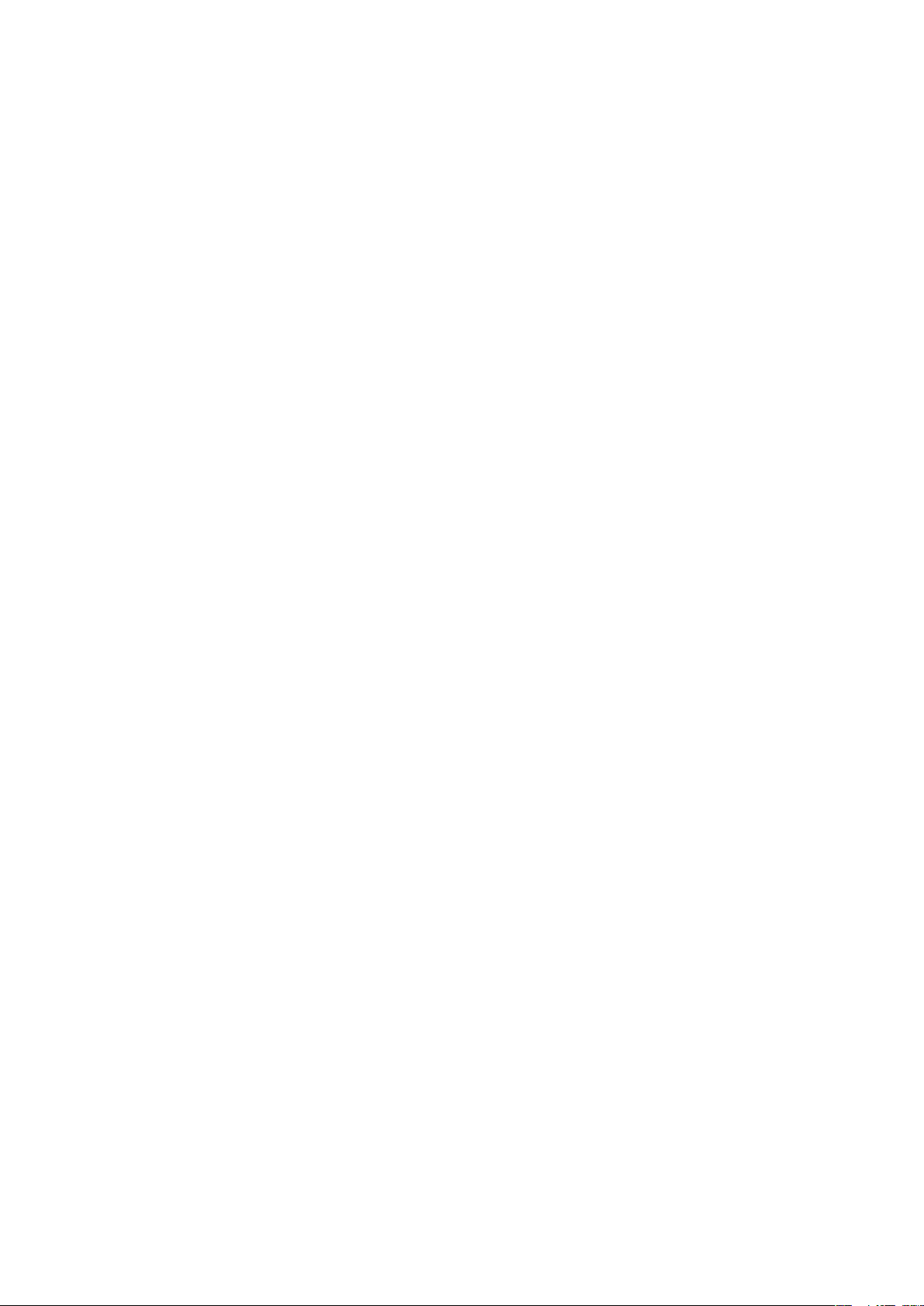
Turinys
Pagalba vartotojams....................................................................6
Svarbi informacija........................................................................7
Pradžia..........................................................................................8
Surinkimas..........................................................................................8
Telefono įjungimas ir išjungimas..........................................................9
Ekrano užrakinimas.............................................................................9
Nustatymų vedlys................................................................................9
Veiksmų telefonu pradžia..........................................................10
Telefono apžvalga.............................................................................10
Akumuliatorius..................................................................................10
Telefono mygtukų naudojimas...........................................................12
Pradinis ekranas................................................................................13
Programų tvarkymas.........................................................................16
Būsenos juosta.................................................................................18
Perspėjimų skydelis...........................................................................19
Perspėjimo LED................................................................................20
Jautriojo ekrano naudojimas..............................................................20
Teksto įvedimas................................................................................22
SIM kortelė........................................................................................24
Atmintis.............................................................................................24
Stereofoninė nešiojamoji laisvų rankų įranga......................................25
Garsumo pritaikymas........................................................................25
Telefono nustatymų apžvalga............................................................25
Interneto ir žinučių siuntimo nustatymai.............................................28
Duomenų srautas..............................................................................29
Tinklo nustatymai..............................................................................29
Skambinimas..............................................................................31
Pagalbos skambučiai........................................................................31
Skambučių tvarkymas.......................................................................31
Balso paštas.....................................................................................32
Keli skambučiai.................................................................................32
Konferenciniai pokalbiai.....................................................................33
Skambučių nustatymai......................................................................34
Adresinė .....................................................................................35
Adresinės perkėlimas į telefoną.........................................................35
Adresinė ekrano apžvalga.................................................................36
Adresinės tvarkymas.........................................................................36
Ryšys su adresatais..........................................................................38
Dalijimasis adresatais........................................................................39
2
Tai internetinė šio leidinio versija. © Galima išspausdinti tik asmeninėms reikmėms.
Page 3
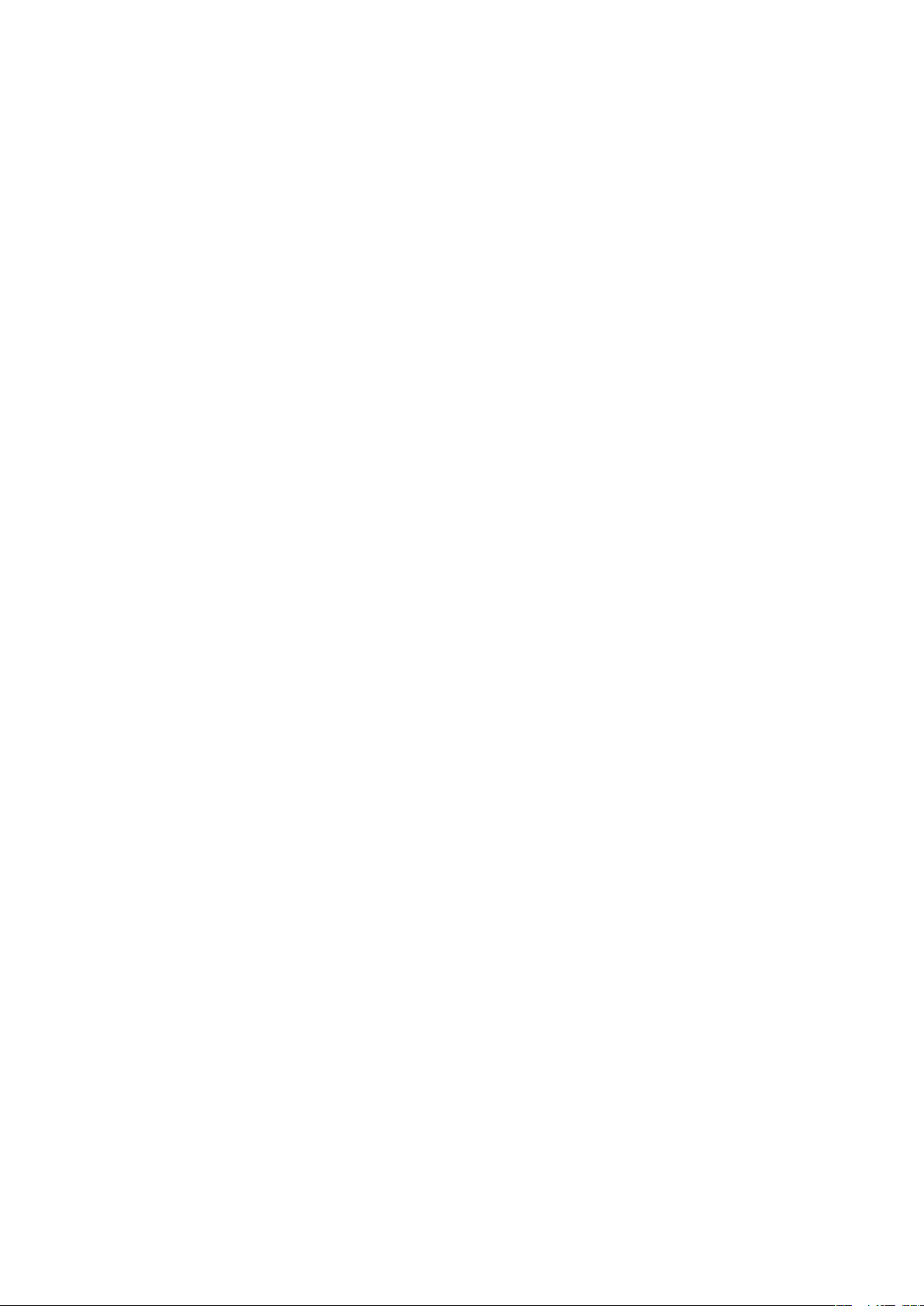
Atsarginės adresinės kopijos kūrimas................................................39
Žinučių siuntimas.......................................................................40
Tekstinių ir daugiaformačių žinučių siuntimas.....................................40
Tekstinių žinučių ir daugiaformačių žinučių parinktys..........................41
El. paštas.....................................................................................42
El. pašto nustatymas.........................................................................42
El. pašto naudojimas.........................................................................42
El. pašto paskyrų naudojimas............................................................43
„Gmail™“ ir kitos „Google“ paslaugos ..............................................44
Google Talk™ ............................................................................45
Facebook™.................................................................................46
„Facebook™“ apžvalga.....................................................................46
Sony Ericsson Timescape™......................................................47
„Timescape™“ pagrindinis rodinys....................................................47
„Timescape™“ naršymas..................................................................48
„Timescape™“ naudojimas...............................................................48
„Timescape™“ nustatymai................................................................50
Jei norite „Timescape™“ nustatyti interneto paslaugą.......................50
„Android Market™“....................................................................51
Mokėjimo parinktys...........................................................................51
Atsisiuntimas iš „Android Market™“..................................................51
Laiko organizavimas..................................................................53
Kalendorius.......................................................................................53
Žadintuvas........................................................................................53
Sinchronizavimas.......................................................................55
Sony Ericsson Sync..........................................................................55
„Google Sync™“ sinchronizavimo paslauga......................................56
„Microsoft® Exchange“ sinchronizavimas..........................................57
Prisijungimas prie belaidžių tinklų............................................59
Wi-Fi™..............................................................................................59
Virtualūs privatūs tinklai (VPT)............................................................61
Interneto naršyklė......................................................................62
Įrankių juosta.....................................................................................62
Naršymas internete...........................................................................62
Interneto puslapių naršymas..............................................................63
Interneto puslapių tvarkymas.............................................................63
Žymių tvarkymas...............................................................................63
Tekstų ir paveikslėlių tvarkymas.........................................................64
Keli langai..........................................................................................64
Atsisiuntimas iš interneto...................................................................65
Naršyklės nustatymai........................................................................65
3
Tai internetinė šio leidinio versija. © Galima išspausdinti tik asmeninėms reikmėms.
Page 4
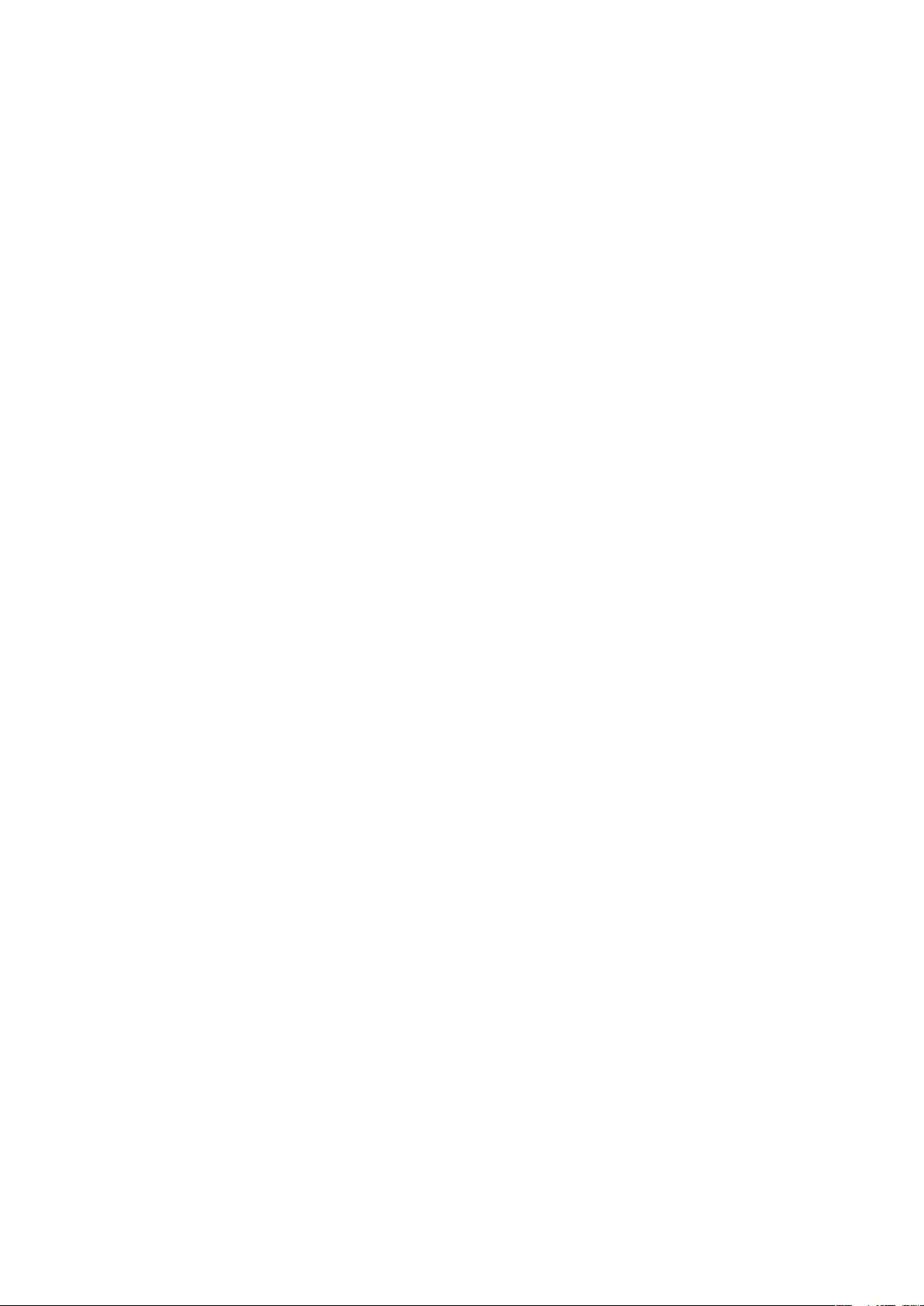
Telefono prijungimas prie kompiuterio....................................66
Turinio persiuntimas ir tvarkymas naudojant USB kabelį....................66
PC Companion.................................................................................66
Media Go™ .....................................................................................67
„Bluetooth™“ belaidžio ryšio technologija..............................68
Telefono pavadinimas.......................................................................68
Sujungimas su kitu „Bluetooth™“ prietaisu........................................68
Elementų siuntimas ir gavimas naudojant „Bluetooth™“ technologiją 69
Atsarginių kopijų darymas ir atkūrimas...................................71
Turinio, kurio atsargines kopijas galite daryti, tipai..............................71
Medijos paslaugos.....................................................................73
Paslauga „PlayNow™“......................................................................73
„Sony Ericsson Mediascape“....................................................75
Medijos failų kopijavimas į atminties kortelę.......................................75
Susijusio medijos turinio naršymas....................................................75
Išsamios informacijos apie medijos turinį peržiūra..............................75
Muzika „Sony Ericsson Mediascape“......................................77
Pradinis muzikos ekranas..................................................................77
Atminties kortelėje esančio garso turinio naršymas............................78
Muzikos grotuvo apžvalga.................................................................79
Muzikos grotuvo naudojimas.............................................................80
Internetiniai medijos failai...................................................................83
„TrackID™“ technologija...................................................................83
Nuotraukos programoje „Sony Ericsson Mediascape“..........84
Internetinių paslaugų paskyrų nustatymas.........................................84
Pradinis nuotraukų ekranas...............................................................84
Telefone saugomų nuotraukų naršymas............................................85
Nuotraukų peržiūros programos apžvalga.........................................86
Programa „Touchnote™“..................................................................88
Vardų pridėjimas prie nuotraukose esančių veidų..............................88
Vaizdo įrašai programoje „Sony Ericsson Mediascape“ .......90
Pradinis vaizdo įrašų ekranas............................................................90
Vaizdo įrašų naršymas......................................................................90
Vaizdo įrašų grotuvo apžvalga...........................................................92
Vaizdo įrašo talpinimas ekrane..........................................................93
Fotografavimas ir vaizdo įrašymas...........................................94
Vaizdo ieškiklio ir kameros valdikliai...................................................94
Fotoaparato naudojimas....................................................................95
Vaizdo kameros naudojimas............................................................100
Vietos nustatymo paslaugos...................................................104
GPS technologijos naudojimas........................................................104
4
Tai internetinė šio leidinio versija. © Galima išspausdinti tik asmeninėms reikmėms.
Page 5
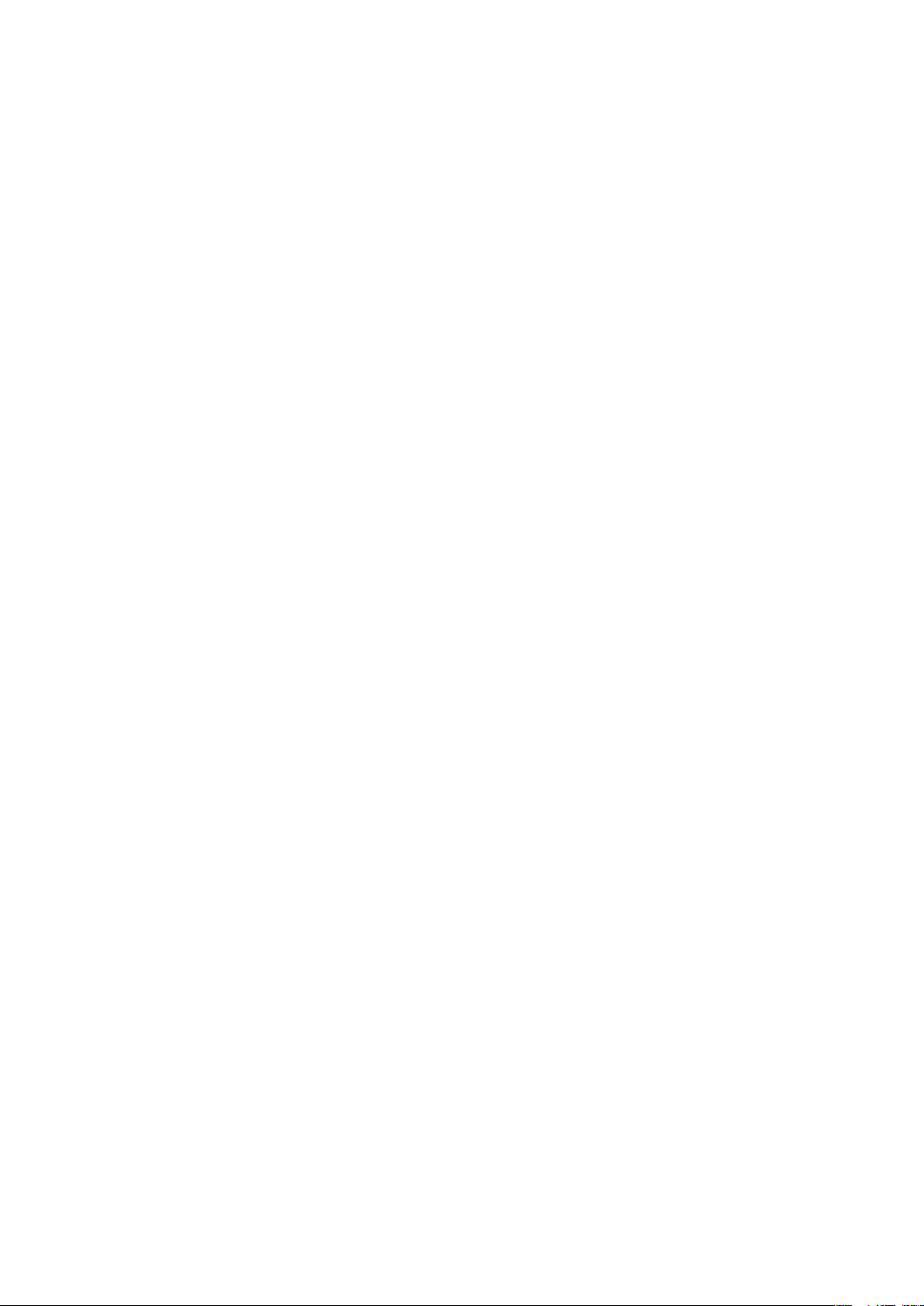
Google Maps™...............................................................................104
Važiavimo krypties informacija.........................................................105
Telefono užrakinimas ir apsauga............................................106
IMEI numeris...................................................................................106
SIM kortelės apsauga......................................................................106
Ekrano atrakinimo kombinacija........................................................107
Telefono naujinimas.................................................................108
Telefono naujinimas belaidžiu ryšiu..................................................108
Telefono naujinimas naudojant USB kabelį......................................108
Trikčių diagnostika...................................................................109
Telefonas neveikia, kaip turėtų.........................................................109
Telefono nustatymų grąžinimas.......................................................109
Negaliu įkrauti telefono....................................................................109
Pradedant krauti akumuliatorių, nerodoma įkrovimo piktograma......109
Mažas akumuliatoriaus efektyvumas...............................................109
Naudojant USB kabelį nepavyksta persiųsti turinio iš telefono į
kompiuterį ir atvirkščiai....................................................................109
Negaliu naudotis internete veikiančiomis paslaugomis.....................110
Klaidų pranešimai............................................................................110
Teisinė informacija...................................................................111
Indeksas....................................................................................112
5
Tai internetinė šio leidinio versija. © Galima išspausdinti tik asmeninėms reikmėms.
Page 6
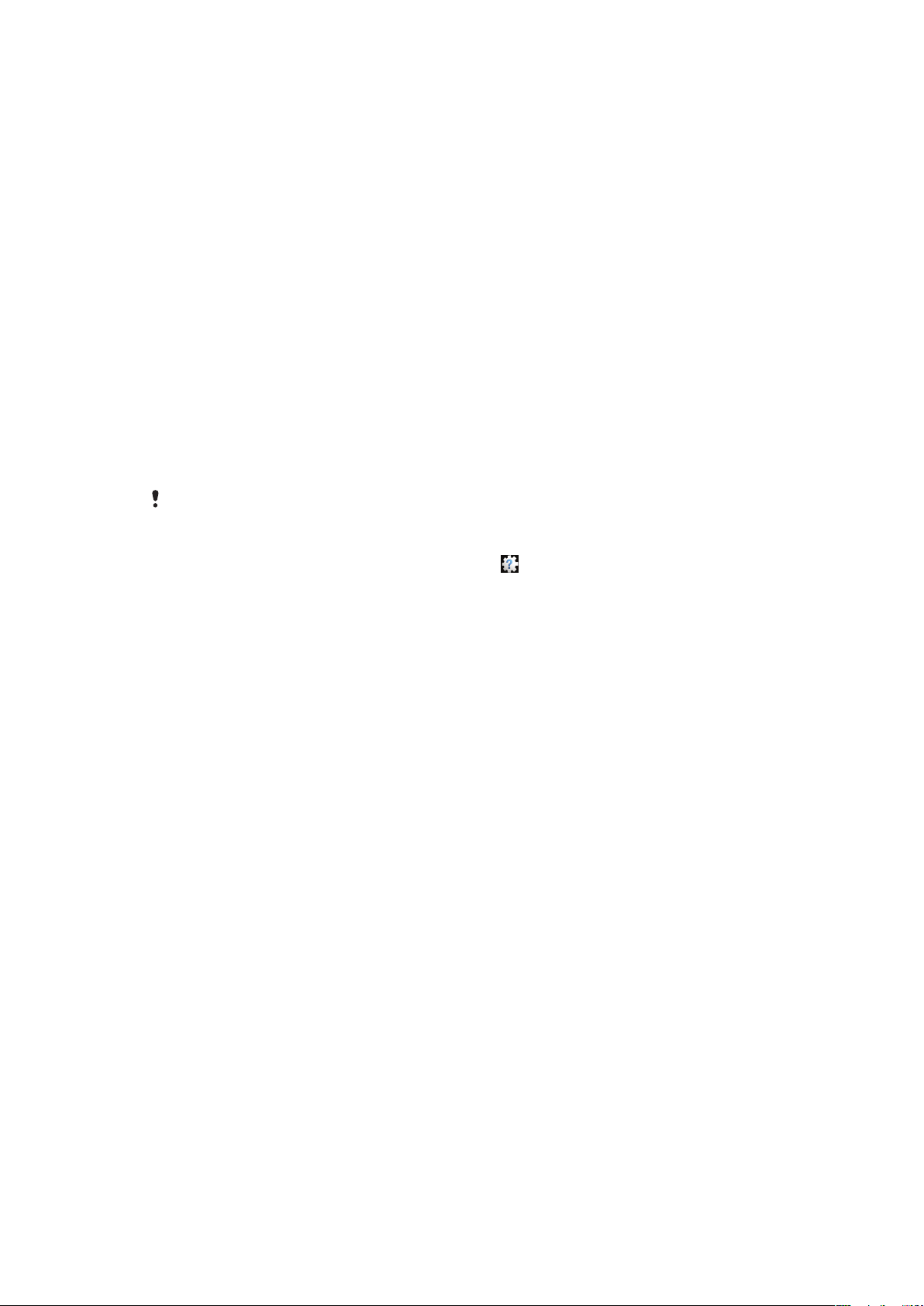
Pagalba vartotojams
Pagalbą vartotojams galite pasiekti tiesiog savo telefone, naudodamiesi pagalbos
programa. Pavyzdžiui, galite atidaryti vartotojo vadovą ir skaityti telefono naudojimo
instrukcijas. Taip pat galite gauti trikčių diagnostikos ir kitokios informacijos iš „Sony
Ericsson“ palaikymo zonos ir iš mūsų kontaktinių centrų.
• Pagalbos programoje siūloma:
•
Vartotojo vadovas telefone – skaitykite išsamesnį vartotojo vadovą ir ieškokite jame
informacijos.
•
Telefono optimizavimo priemonė – padidinkite akumuliatoriaus ir programinės įrangos
efektyvumą bei pagerinkite ryšį.
•
Lavinkitės – skaitykite patarimus ir gudrybes, gaukite paskutines naujienas ir žiūrėkite
mokomuosius vaizdo įrašus.
•
Pagalba el. paštu – siųskite el. laišką mūsų pagalbos komandai.
•
Programinės įrangos naujinimai – atsisiųskite naujausią programinę įrangą.
•
Palaikymo zona – apsilankykite www.sonyericsson.com/support iš savo kompiuterio, kad
išmoktumėte išnaudoti visas savo telefono funkcijas.
•
Trikčių diagnostika – raskite dažnas problemas ir klaidų pranešimus vartotojo vadovo gale
ir palaikymo zonoje.
•
Skambučių centras – jei visos kitos priemonės nepadeda. Reikiamas numeris nurodytas
pateiktame svarbios informacijos lapelyje.
Išsamesnį vartotojo vadovą rasite ir adresu www.sonyericsson.com/support.
Pagalbos programos naudojimas
1
Programų ekrane raskite ir bakstelėkite Support .
2
Raskite ir bakstelėkite reikiamą pagalbos elementą.
6
Tai internetinė šio leidinio versija. © Galima išspausdinti tik asmeninėms reikmėms.
Page 7
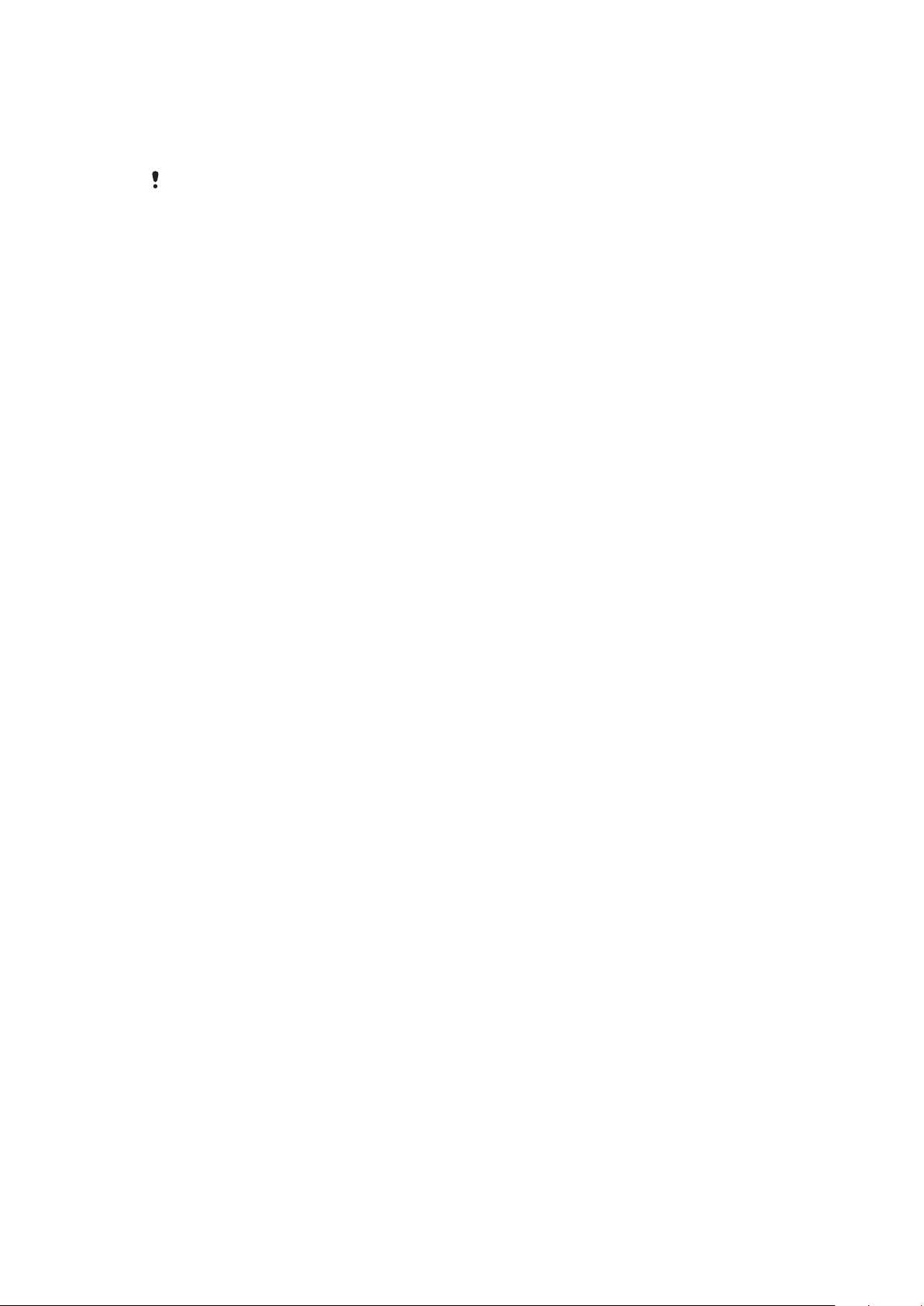
Svarbi informacija
Prieš pradėdami naudoti mobilųjį telefoną, perskaitykite lapelį Svarbi informacija.
Kai kurios paslaugos ir funkcijos, aprašytos vartotojo vadove, nėra palaikomos visose šalyse,
regionuose ar tinkluose ir (arba) visų paslaugų teikėjų visose vietovėse. Be apribojimų taikoma
GSM tarptautiniam pagalbos telefono numeriui 112. Norėdami nustatyti, ar galimos konkrečios
paslaugos arba funkcijos ir ar yra taikomi pasiekimo ar naudojimo mokesčiai, susisiekite su tinklo
operatoriumi arba paslaugos teikėju.
7
Tai internetinė šio leidinio versija. © Galima išspausdinti tik asmeninėms reikmėms.
Page 8
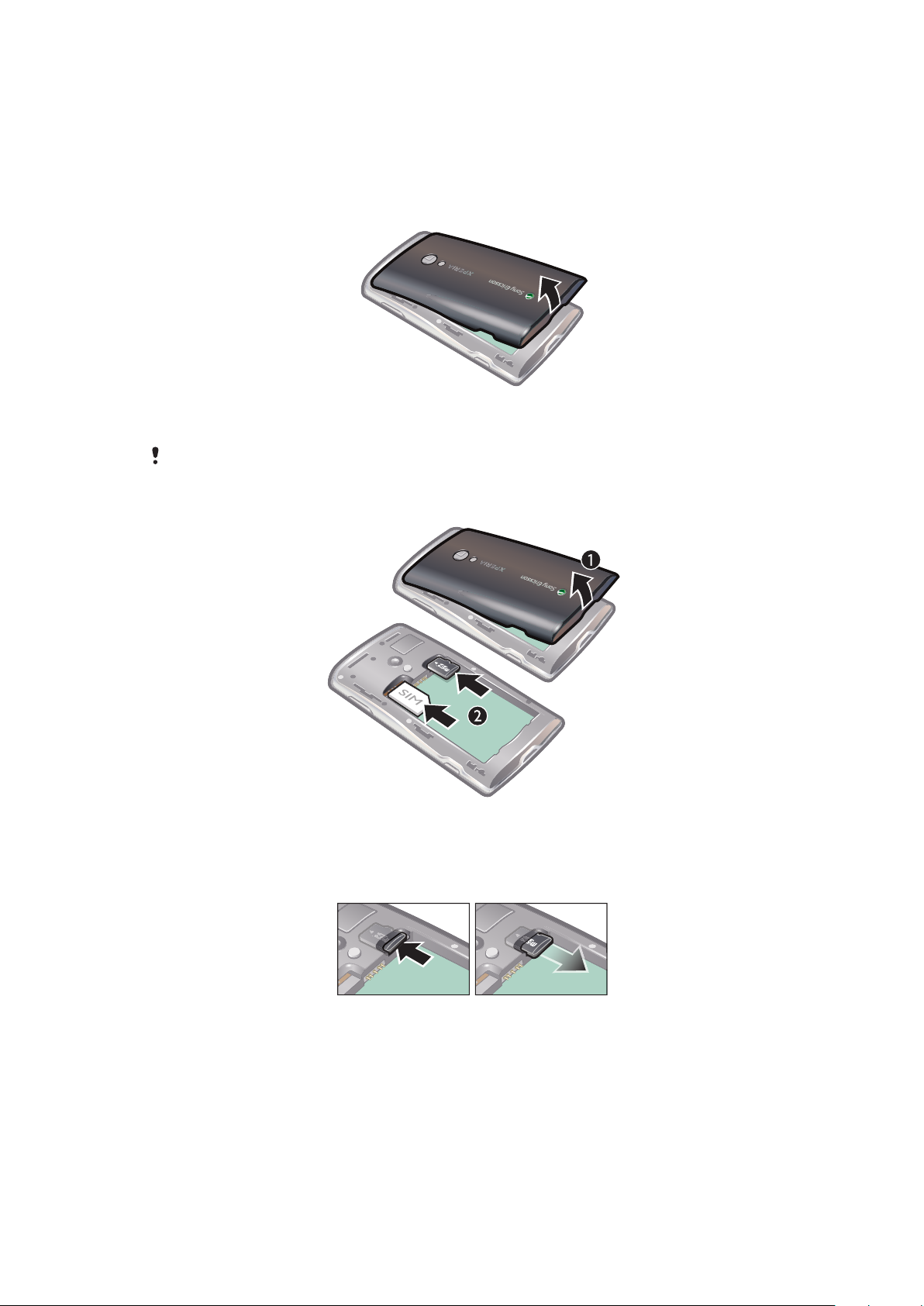
Pradžia
Surinkimas
Akumuliatoriaus dangtelio nuėmimas
•
Piršto galiuką arba ploną daiktą įkiškite į telefono apatinėje pusėje esančią angą, tarp
telefono ir akumuliatoriaus dangtelio. Tada lėtai kelkite dangtelį.
Nenaudokite aštrių daiktų, nes galite sugadinti telefono dalis.
SIM ir atminties kortelių įdėjimas
•
Nuimkite akumuliatoriaus dangtelį, tada įstatykite SIM kortelę ir atminties kortelę į
reikiamus lizdus.
Atminties kortelės išėmimas
•
Nuimkite akumuliatoriaus dangtelį, tada paspauskite atminties kortelės kraštą ir
ištraukite ją. Paleiskite ir išimkite.
8
Tai internetinė šio leidinio versija. © Galima išspausdinti tik asmeninėms reikmėms.
Page 9
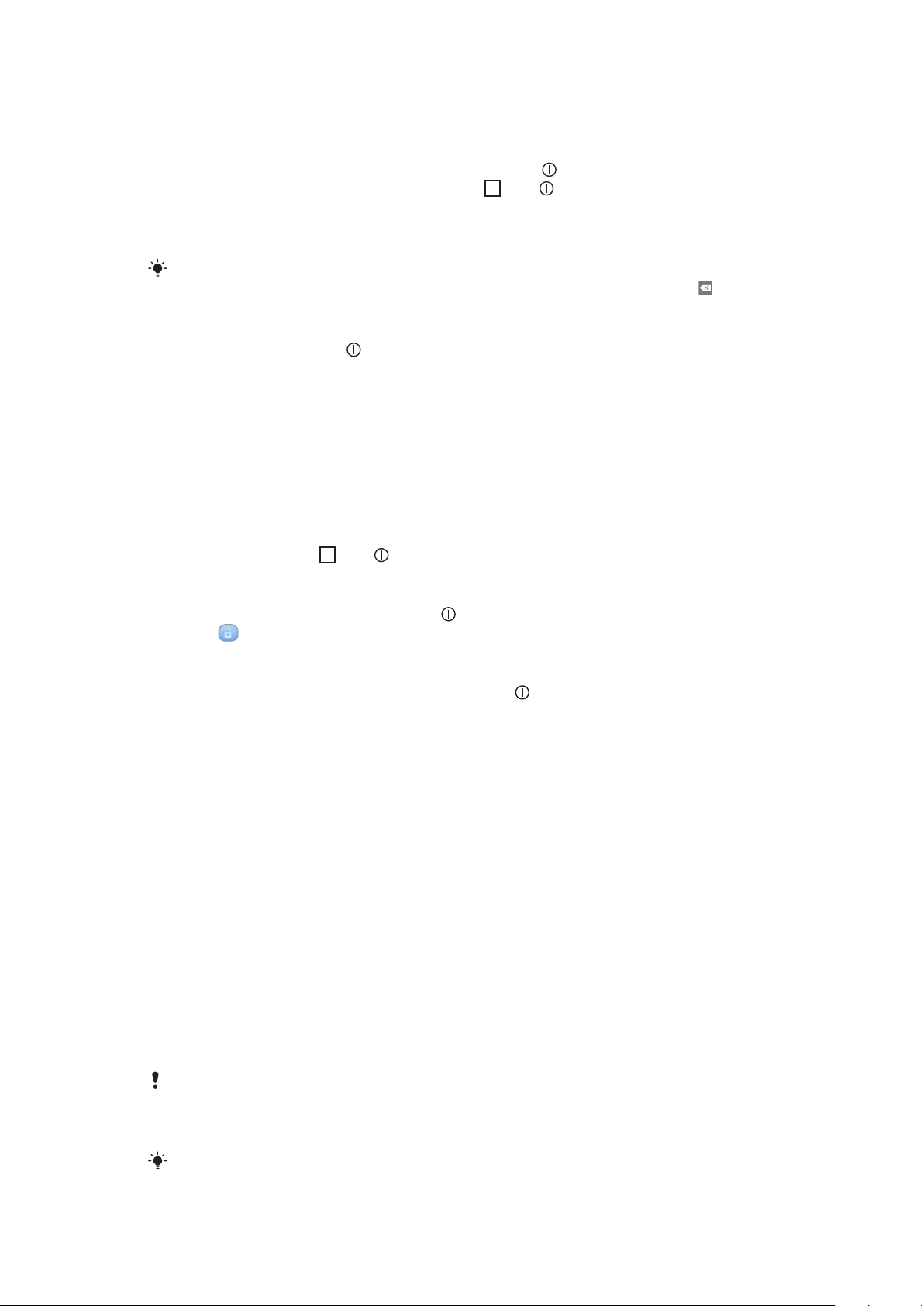
Telefono įjungimas ir išjungimas
Telefono įjungimas
1
Paspauskite ir palaikykite telefono viršuje esantį klavišą .
2
Jei ekranas užtemsta, trumpam paspausdami arba suaktyvinkite ekraną.
3
Vilkdami ekrano užrakto piktogramą ekranu atrakinkite jį.
4
Jei prašoma, įveskite SIM kortelės PIN kodą, tada pasirinkite Gerai.
5
Pirmąkart įjungę vykdykite nustatymų vedlio instrukcijas.
Jūsų SIM kortelės PIN kodą pateikia jūsų tinklo operatorius, bet vėliau galite jį pakeisti meniu
Nustatymai. Jei įvesdami SIM kortelės PIN kodą norite ištaisyti klaidą, paspauskite .
Telefono išjungimas
1
Paspauskite ir palaikykite , kol bus atidarytas parinkčių meniu.
2
Pasirinkčių meniu bakstelėkite Išjungti.
3
Bakstelėkite Gerai.
Ekrano užrakinimas
Kai telefonas įjungtas, bet nenaudojamas tam tikrą nustatytą laiką, ekranas patamsėja
taupant akumuliatoriaus galią ir automatiškai užsirakina. Šis užrakinimas neleidžia, kad su
jutikliniu ekranu būtų atliekami nepageidaujami veiksmai tada, kai juo nesinaudojate.
Ekrano aktyvinimas
•
Trumpai paspauskite
arba .
Ekrano atrakinimas
1
Norėdami aktyvinti ekraną, paspauskite .
2
Vilkite
piktogramą pagal ekrano užrakinimo trajektoriją į kitą pusę.
Ekrano užrakinimas rankiniu būdu
•
Kai ekranas aktyvus, trumpam paspauskite klavišą .
Nustatymų vedlys
Pirmą kartą paleidus telefoną, nustatymų vedlyje paaiškinamos pagrindinės telefono
funkcijos ir padedama įvesti pagrindinius nustatymus. Nustatykite savo telefoną, kad jis
veiktų pagal jūsų poreikius. Importuokite seną adresinę, pasirinkite telefono kalbą,
optimizuokite belaidžio tinklo ryšį ir atlikite įvairius kitus veiksmus.
Nustatymų vedlys apima šiuos dalykus:
•
Pagrindinius telefono nustatymus, tokius kaip kalba, internetas, laikas ir data.
•
„Wi-Fi®“ nustatymus – paspartinkite ryšį ir sumažinkite duomenų persiuntimo išlaidas.
•
Programų nustatymus – padeda nustatyti el. paštą, internetinių paslaugų paskyras ir
persiųsti adresinę.
Galite naudotis ir atitinkamais telefone integruoto vartotojo vadovo skyriais (vadovą rasite ir
adresu) www.sonyericsson.com/support, kur pateikiama daugiau informacijos apie šiuos
aspektus:
•
Informacija apie telefono mygtukus
•
Teksto įvedimas
•
„Wi-Fi®“
•
Sony Ericsson Sync
Prieš importuojant adresinę per sinchronizavimo paskyrą reikia nustatyti sinchronizavimo
paskyrą ir joje padaryti atsarginę senosios adresinės kopiją. Jei nenorite sinchronizuoti esamos
SIM kortelėje įrašytos adresinės, prieš nustatydami sinchronizavimo paskyrą turite importuoti
tokią adresinę iš atminties kortelės arba SIM kortelės į naująjį telefoną.
Jei norite, galite praleisti tam tikrus veiksmus ir pasiekti nustatymų vedlį vėliau per programų
ekraną arba keisti nustatymus meniu Nustatymai.
9
Tai internetinė šio leidinio versija. © Galima išspausdinti tik asmeninėms reikmėms.
Page 10

Veiksmų telefonu pradžia
1
9
10
3
4
5
6
7
2
8
11
13
12
15
16
14
Telefono apžvalga
1 Įkroviklio jungtis / USB kabelis
2 3,5 mm ausinių jungtis
3 Įjungimo klavišas / ekrano užraktas
4 Apšvietimo jutiklis
5 Ausinės
6 Atstumo jutiklis
7 Perspėjimo LED (akumuliatoriaus būsena)
8 Jautrusis ekranas
9 Grįžimo mygtukas
10 Pradinio ekrano klavišas
11 Meniu klavišas
12 Kameros lęšis
13 Garsumo klavišas / artinimo ir tolinimo klavišas
14 Kameros apšvietimas
15 Kameros klavišas
16 Dirželio pervėrimo anga
Akumuliatorius
Jūsų „Android™“ telefonas leis jums likti prisijungus ir žinoti visas naujienas, kad ir kur
būtumėte. Tai turi įtakos telefono akumuliatoriaus veikimo trukmei. Toliau rasite kelis
patarimus, kaip padidinti akumuliatoriaus naudojimo laiką neatsijungiant ir gaunant
naujienas.
Akumuliatoriaus efektyvumas
Budėjimo režimo laikas – tai laikas, kurį akumuliatorius gali tiekti energiją telefonui, kai skambučiai
negaunami ir neatliekami. Kuo ilgiau telefonas veikia budėjimo režimu, tuo ilgiau užtenka
akumuliatoriaus energijos.
Toliau pateikti patarimai padės padidinti akumuliatoriaus efektyvumą:
Tai internetinė šio leidinio versija. © Galima išspausdinti tik asmeninėms reikmėms.
10
Page 11
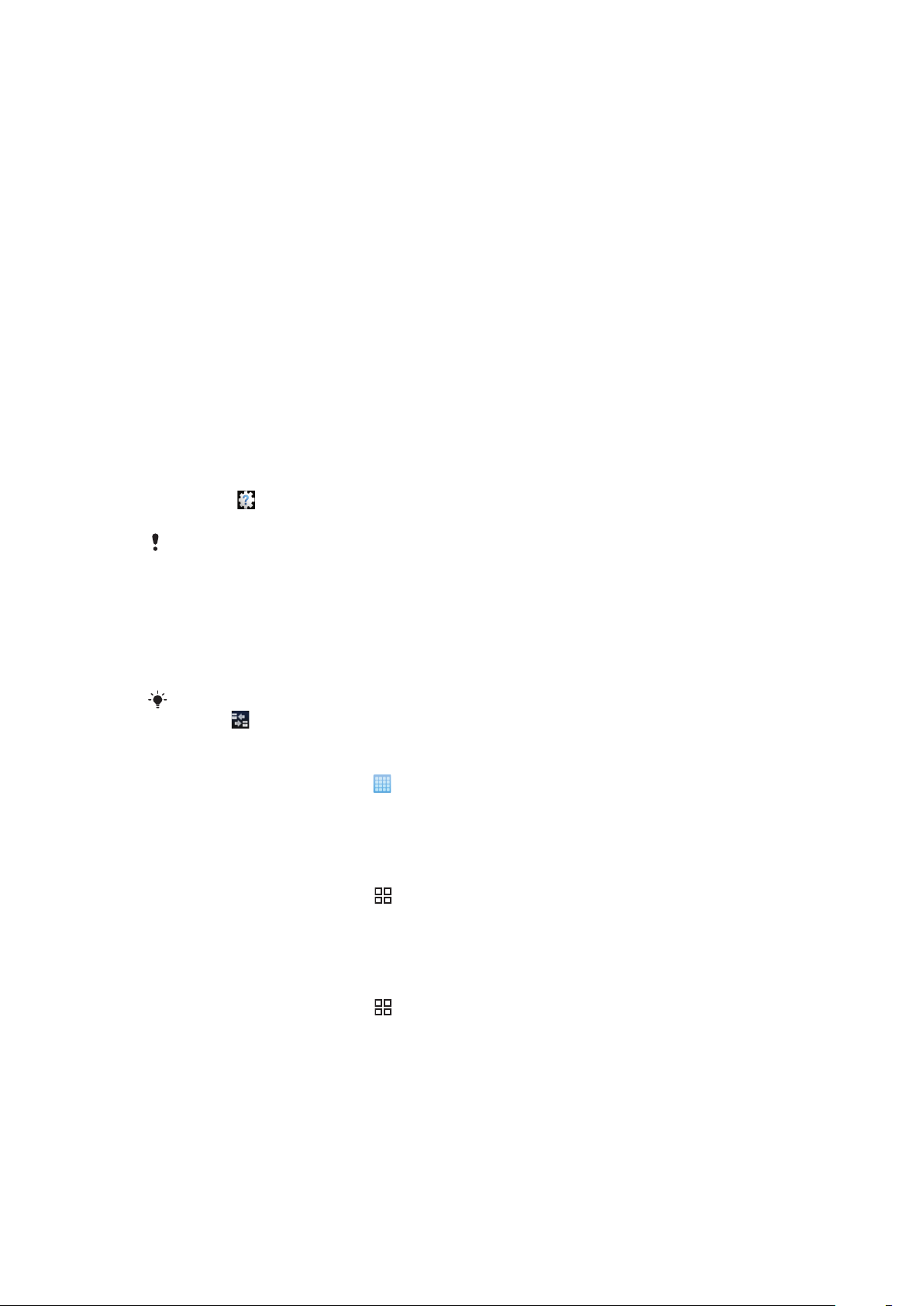
•
Dažnai įkraukite telefoną.
•
Duomenų atsisiuntimas iš interneto eikvoja daug energijos. Kai nenaudojate interneto,
išjunkite visus duomenų ryšius išjungdami parinktį Duomenų srautas būsenos juostoje.
•
Sinchronizavimo programose (naudojamose el. paštui, kalendoriui ir adresinei
sinchronizuoti) nustatykite rankinį sinchronizavimą. Sinchronizuoti galite ir automatiškai, bet
padidinkite intervalus.
•
Telefono akumuliatoriaus naudojimo meniu patikrinkite, kurios programos naudoja
daugiausiai energijos. Akumuliatoriaus energijos eikvojama daugiau naudojantis vaizdo ir
muzikos transliavimo programomis, pvz., „YouTube™“. Kai kurios „Android Market™“
programos taip pat naudoja daugiau energijos. Jei akumuliatorius baigia išsieikvoti, ribokite
tokių programų naudojimą.
•
Didinkite intervalus tarp naujinimų arba nustatykite rankinį „Facebook™“ ir „Twitter™“
naujinimų intervalą.
•
Išjunkite GPS, „Bluetooth™“ ir „Wi-Fi®“, kai šių funkcijų nereikia. Įjungti ir išjungti jas galėsite
lengviau, jei pridėsite energijos valdymo įtaisą ekrane Pradinis ekranas. Nebūtina išjungti
3G.
•
Sumažinkite ekrano ryškumą.
•
Išjunkite telefoną arba naudokite Skrydžio režimas, jei esate vietoje, kurioje tinklas
nepasiekiamas. Antraip telefonas pakartotinai ieškos galimų tinklų, o tam naudojama
energija.
•
Klausydami muzikos naudokite laisvų rankų įrangą. Taip naudosite mažiau akumuliatoriaus
energijos nei klausydami per telefono garsiakalbius.
•
Apsilankykite www.sonyericsson.com/support arba eikite į „Sony Ericsson“ programą
Support
savo telefone, kur rasite išsamesnį vartotojo vadovą. Čia taip pat rasite vaizdo
įrašą apie tai, kaip padidinti akumuliatoriaus efektyvumą.
Ekrano ryškumo sumažinimas ir palikimas „Bluetooth™“ ir „Wi-Fi®“ įjungus, kai jos
nenaudojamos, turi nedidelį poveikį akumuliatoriaus naudojimo laikui.
Visų duomenų jungčių išjungimas
1
Norėdami atidaryti perspėjimų skydelį, iš Pradinis ekranas žemyn vilkite būsenos
juostą.
2
Bakstelėkite Duomenų srautas ir atžymėdami duomenų siuntimo žymimąjį langelį
išjunkite visas duomenų jungtis.
Duomenų jungtys yra aktyvios, kai būsenos juostoje rodoma piktograma
srautas .
Duomenų
Prieiga prie akumuliatoriaus naudojimo meniu
1
Pradinis ekranas bakstelėkite
2
Radę ir bakstelėję Nustatymai > Apie telefoną > Akumuliatoriaus naudojimas
.
pamatysite, kokios įdiegtos programos naudoja daugiausiai akumuliatoriaus
energijos.
Būsenos jungiklio įtaiso įtraukimas į pradinį ekraną
1
Pradinis ekranas paspauskite .
2
Bakstelėkite Pridėti > Valdikliai.
3
Pasirinkite įtaisą Būsenos perjungimas. Dabar galėsite lengviau įjungti ir išjungti
visus duomenų ryšius.
Energijos valdymo įtaiso pridėjimas pradiniame ekrane
1
Pradinis ekranas paspauskite
2
Bakstelėkite Pridėti > Valdikliai.
3
Pasirinkite įtaisą Maitinimo valdiklis. Dabar galėsite lengviau įjungti ir išjungti „Wi-
.
Fi™“, „Bluetooth“ ir GPS.
11
Tai internetinė šio leidinio versija. © Galima išspausdinti tik asmeninėms reikmėms.
Page 12
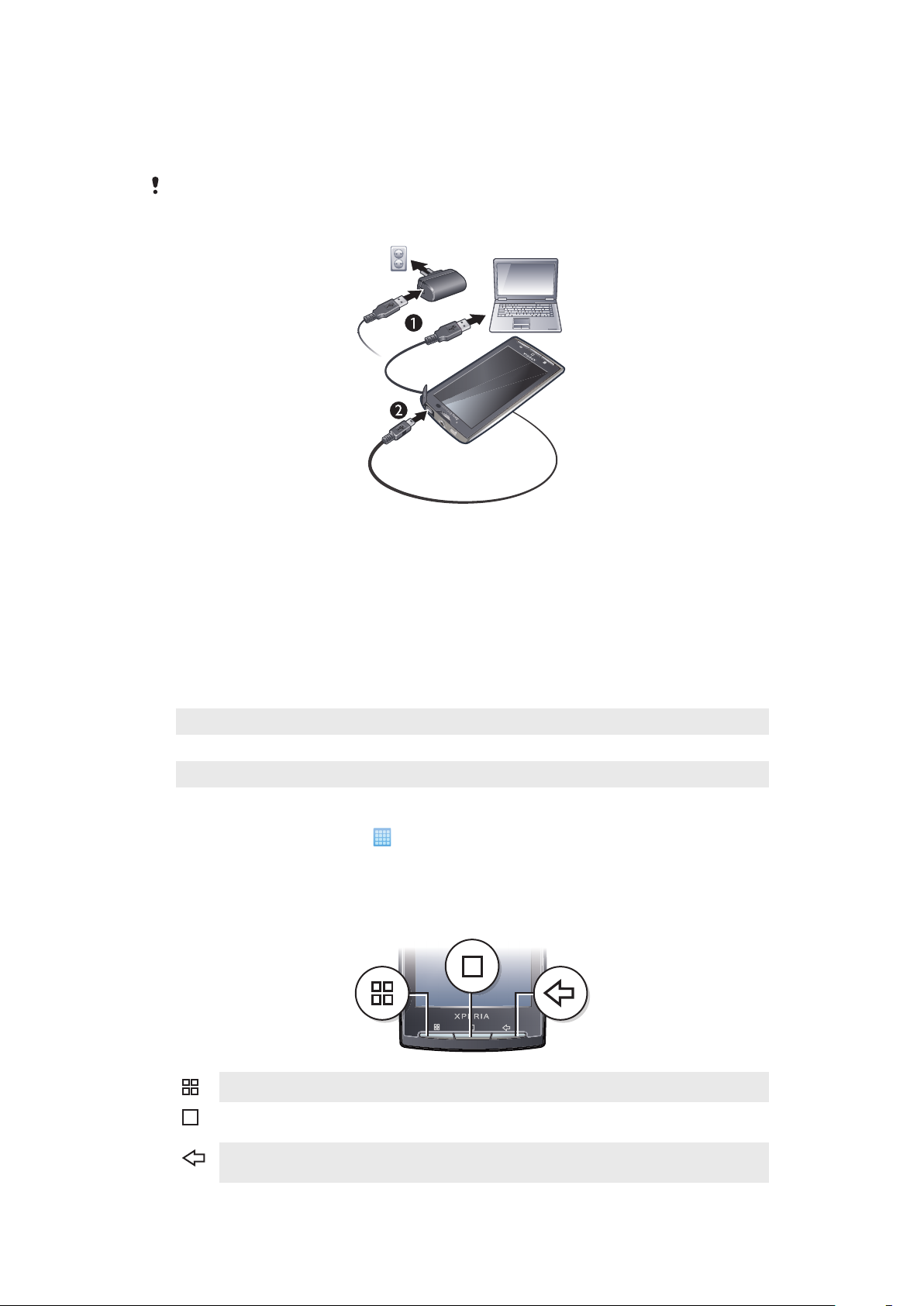
Akumuliatoriaus įkrovimas
Perkant telefoną, akumuliatorius būna iš dalies įkrautas. Prijungus telefoną prie maitinimo
šaltinio piktograma ekrane gali pasirodyti po kelių minučių. Galite naudoti telefoną, kai jis
įkraunamas.
Visiškai įkrautas akumuliatorius pradės po truputį išsikrauti ir po kurio laiko vėl bus įkraunamas.
Taip pratęsiama akumuliatoriaus veikimo trukmė, tačiau gali būti rodoma mažiau nei 100
procentų įkrovimo būsena.
Telefono įkrovimas naudojant maitinimo adapterį
•
Prijunkite telefoną prie maitinimo lizdo naudodami USB kabelį ir maitinimo adapterį.
Telefono įkrovimas naudojant kompiuterį
1
Prijunkite telefoną prie kompiuterio USB prievado naudodami telefono komplekte
esantį USB kabelį.
2
Bakstelėkite Įkrauti telefoną.
Akumuliatoriaus LED būsena
Žalia
Blyksinti raudona Akumuliatorius senka
Oranžinė Akumuliatorius įkraunamas. Akumuliatoriaus lygis yra nuo mažai iki visiškai įkrauto
Norėdami patikrinti akumuliatoriaus lygį
1
Pradinis ekranas bakstelėkite .
2
Raskite ir bakstelėkite Nustatymai > Apie telefoną > Būsena.
Akumuliatorius visiškai įkrautas.
Telefono mygtukų naudojimas
•
Meniu
Pradinis
Atgal
Atidaryti dabartiniame ekrane arba programoje pasiekiamų pasirinkčių sąrašą
•
Eikite į Pradinis ekranas arba į programų ekraną iš bet kurios programos ar ekrano
•
Atidaryti vėliausiai naudotų programų langą
•
Grįžti į ankstesnį ekraną
•
Uždaryti ekrano klaviatūrą, dialogo langą, parinkčių meniu arba perspėjimų skydelį
12
Tai internetinė šio leidinio versija. © Galima išspausdinti tik asmeninėms reikmėms.
Page 13
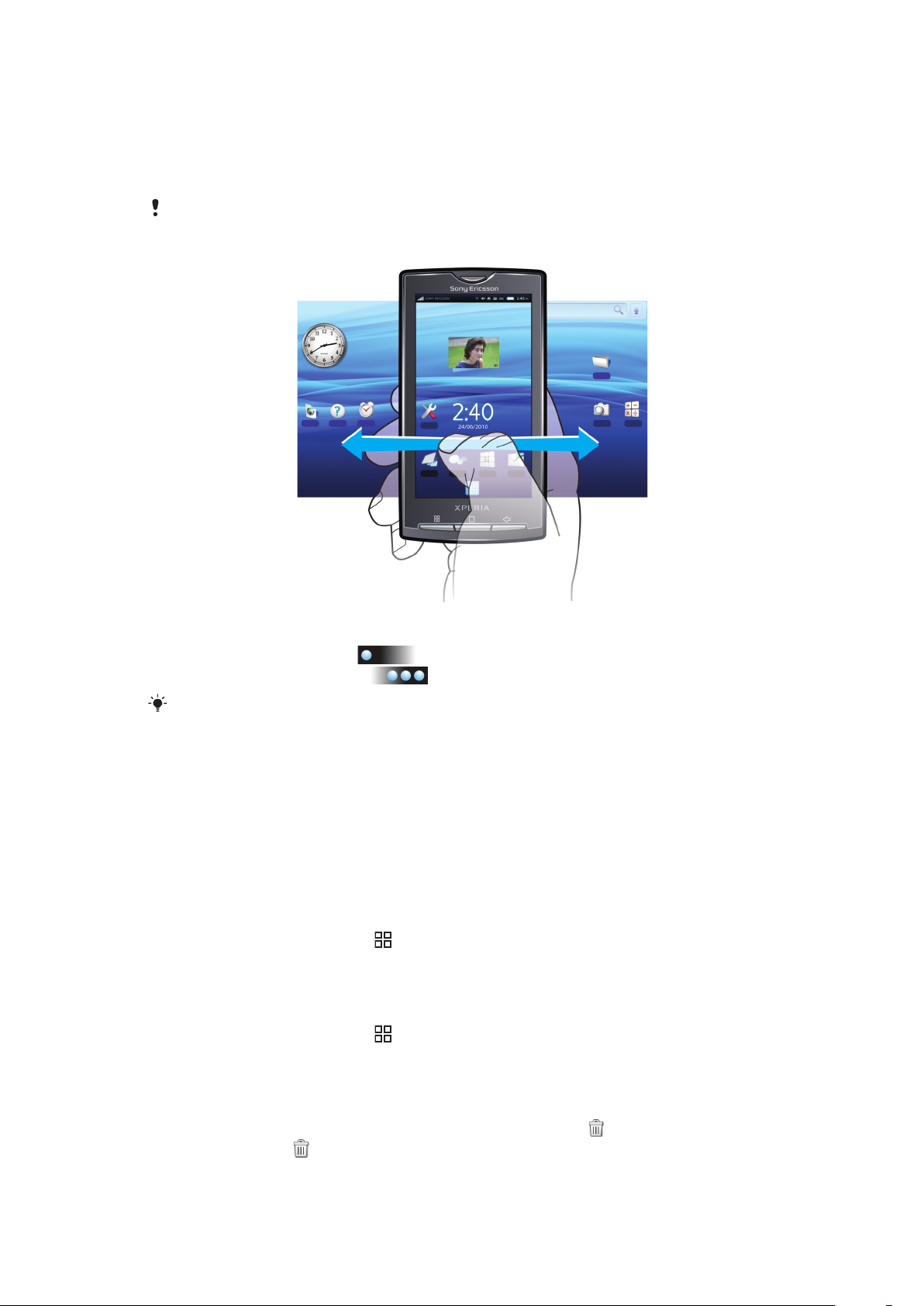
Pradinis ekranas
Pradinis ekranas yra pradinis jūsų telefono taškas. Galite pritaikyti Pradinis ekranas ekraną
asmeniniams poreikiams pridėdami, pavyzdžiui, programų, nuorodų ir įtaisų, arba
pakeisdami ekrano užsklandą. Pradinis ekranas ekranas prasiplečia už ekrano ribų, todėl
turite daugiau vietos pritaikyti asmeniniams poreikiams.
Kai pereinate į Pradinis ekranas, kai kurios programos gali toliau veikti fone. Jei nenorite, kad
programos veiktų fone, prieš pereidami į Pradinis ekranas turėtumėte išeiti iš kiekvienos
programos, kurią esate atidarę.
Išplėsto pradinio ekrano rodymas
1
Slinkite į kairę, bakstelėkite
2
Slinkite į dešinę, bakstelėkite dešinėje ekrano pusėje.
Taškų kairėje ir dešinėje ekrano pusėje skaičius rodo, kurioje išplėsto Pradinis ekranas dalyje
esate.
kairėje ekrano pusėje.
Elemento perkėlimas į išplėsto pradinio ekrano sritį
1
Palaikykite palietę elementą Pradinis ekranas, kol jis padidės, o telefonas suvibruos.
2
Vilkite elementą kairėn arba dešinėn.
Judantys fonai
Animaciniai fonai leidžia pagyvinti Pradinis ekranas. Kai kurie fonai keičiasi keičiantis dienos
ir nakties valandoms.
Pradinio ekrano fono keitimas
1
Pradinis ekranas paspauskite
2
Bakstelėkite Fonas.
3
Bakstelėkite Aktyvūs fono paveikslėliai, jei norite gauti animuotus fonus.
Įtaisų pridėjimas pradiniame ekrane
1
Pradinis ekranas paspauskite
2
Bakstelėkite Pridėti > Valdikliai.
3
Pasirinkite įtaisą.
.
.
Pradinio ekrano elemento trynimas
1
Palaikykite palietę elementą, kol ekrano apačioje bus rodoma .
2
Vilkite elementą į ir laikykite, kol nušvis ekrano apatinė dalis.
3
Paleiskite elementą.
13
Tai internetinė šio leidinio versija. © Galima išspausdinti tik asmeninėms reikmėms.
Page 14
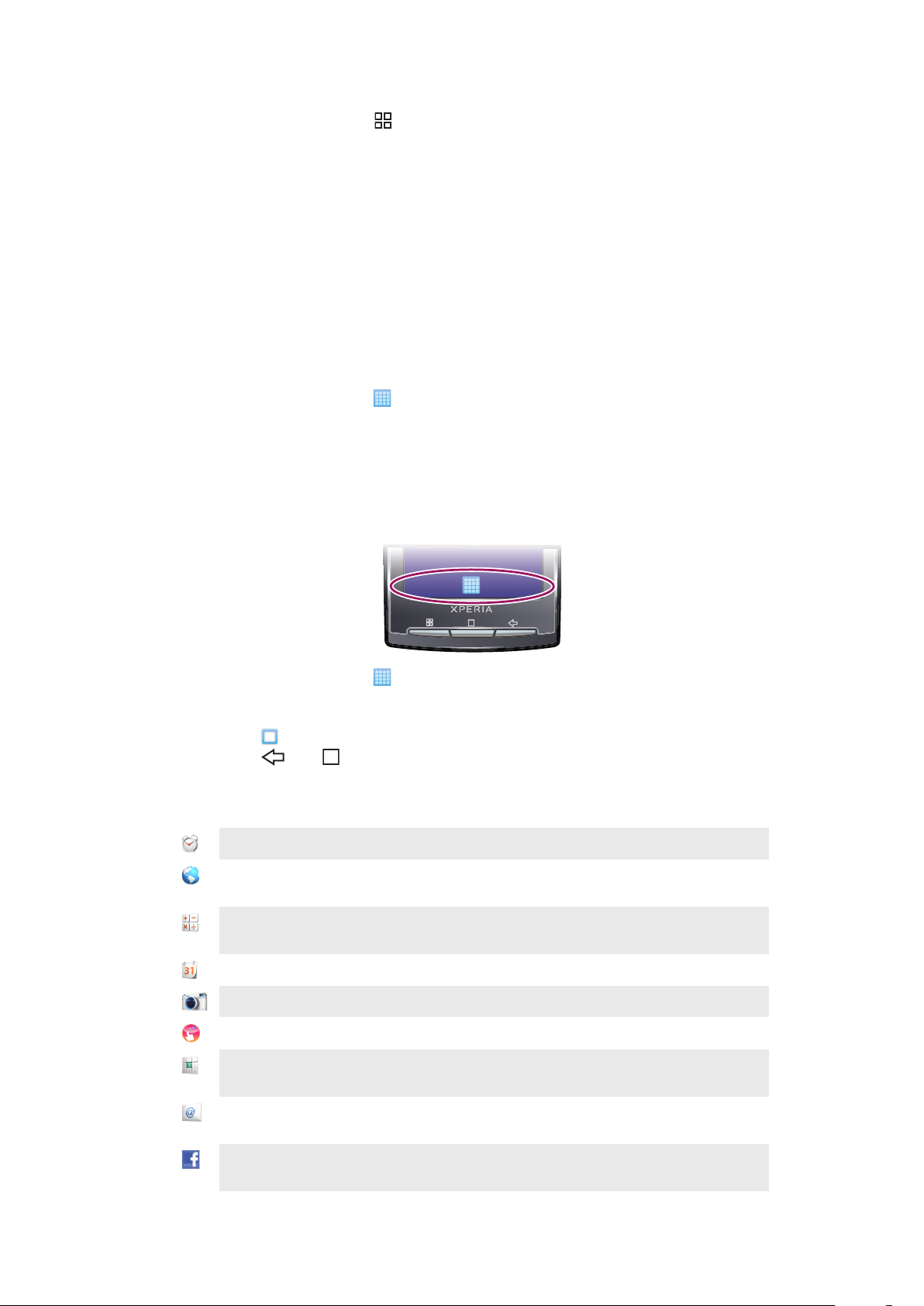
Aplanko pridėjimas pradiniame ekrane
1
Pradinis ekranas paspauskite .
2
Bakstelėkite Pridėti > Aplankai.
3
Pasirinkite norimo pridėti aplanko tipą.
Elementų pridėjimas į aplanką
1
Palietę palaikykite programos piktogramą, kol ji padidės ir telefonas suvibruos.
2
Nuvilkite programos piktogramą ant aplanko.
Aplanko pervardijimas
1
Paliesdami atidarykite aplanką.
2
Palaikykite palietę aplanko pavadinimo juostą, kad atidarytumėte dialogo langą
Aplanko pervardijimas (Pervardyti aplanką).
3
Įveskite Aplanko pavadinimas (Aplanko pavadinimas) ir palieskite Gerai (Gerai).
Nuorodos kūrimas programos ekrane
1
Pradinis ekranas bakstelėkite
2
Palaikykite palietę programą, kol ji bus rodoma Pradinis ekranas.
.
Programų ekranas
Telefono programas galite pasiekti naudodami programų ekraną.
Programų ekrano atidarymas
•
Pradinis ekranas bakstelėkite .
Programų ekrano uždarymas
•
Bakstelėkite
•
Paspauskite arba .
.
Programų apžvalga
Žadintuvas
Naršyklė
Skaičiuotuvas
Kalendorius
Kamera
„Creatouch“
Telefonas
El. paštas
Nustatykite žadintuvą.
Naršykite internetą ir atsisiųskite naujų programų bei failų iš
interneto
Atlikite pagrindinius skaičiavimo veiksmus, pvz., sudėties,
atimties, daugybos ir dalybos
Sekite savo susitikimus.
Fotografuokite ir filmuokite vaizdo klipus.
Sukurkite savo foną
Skambinkite, atsiliepkite ar perjunkite skambučius ir nustatykite
konferencinį pokalbį
Siųskite ir gaukite el. laiškus. Galite naudoti daugiau nei vieną
paskyrą
Facebook™
„Facebook“, skirtas „Android™“ leidžia lengvai būti prisijungus
ir dalytis informacija su draugais
14
Tai internetinė šio leidinio versija. © Galima išspausdinti tik asmeninėms reikmėms.
Page 15

„Gestures Builder“
Sukurkite iš anksto nustatytų gestų valdiklių rinkinį
Gmail™
Google Maps
„Talk“
Market
„Mediascape“
Žinučių siuntimas
„Moxier Calendar“
„Moxier Contacts“
„Moxier Mail“
„Moxier Sync“
„Moxier Tasks“
„OfficeSuite“
El. pašto programa, palaikanti „Gmail™“
Nustatykite vietą, kurioje esate, raskite kitas vietoves ir
apskaičiuokite maršrutus.
Kalbėkitės internetu.
„Android™ Market“ paslauga leidžia įsigyti ir į telefoną atsisiųsti
naujų programų.
Tvarkykite medijos failus, pvz., muzikos, nuotraukų ir vaizdo
įrašų
Siųskite ir gaukite teksto žinutes ir žinutes su paveikslėliais.
Prisijunkite prie darbo „Microsoft® Exchange“ kalendoriaus
Prisijunkite prie darbo „Microsoft® Exchange“ adresinės
Prisijunkite prie darbo „Microsoft® Exchange“ el. pašto
Sinchronizuokite darbo „Microsoft® Exchange“ informaciją su
savo telefonu
Prisijunkite prie darbo „Microsoft® Exchange“ užduočių
Naršykite ir skaitykite teksto dokumentus
Adresinė
PlayNow™
Nustatymai
Sony Ericsson Sync
Stebėkite, ką veikia jūsų draugai ir kolegos.
Atsisiųskite įvairaus įdomaus turinio į telefoną.
Pritaikykite telefono nustatymus pagal savo poreikius.
Sinchronizuokite, saugokite ir visavertiškai naudokitės savo
adresine „Sony Ericsson“ interneto svetainėje
Timescape™
Sekite visus kasdienius ryšius ir medijos įvykius ne tik telefone,
bet ir naudodami internetines paslaugas
„Touchnote“
TrackID™
Vartotojo vadovas
Wisepilot
YouTube
Kai kurios programos palaikomos ne visose vietovėse ir ne visuose tinkluose ir (arba) ne visų
paslaugų teikėjų.
Atsisiųstos programos yra programų ekrane.
Siųskite spausdintus atvirukus savo šeimai ir draugams
Muzikos atpažinimo paslauga.
Skaitykite išsamesnį vartotojo vadovą telefone.
GPS navigacijos paslauga
Bendrai naudokite ir peržiūrėkite viso pasaulio vaizdo įrašus.
Programa „Creatouch™“
Derinkite skirtingus fonus, spalvas ir formas, kad sukurtumėte savo unikalių fonų. Taip pat
galite kurti piešinius ranka ir įtraukti teksto ar nuotraukų. Įkelkite savo sukurtus fonus į
„Facebook™“ ir „Picasa™“ ir dalinkitės jais su draugais.
15
Tai internetinė šio leidinio versija. © Galima išspausdinti tik asmeninėms reikmėms.
Page 16
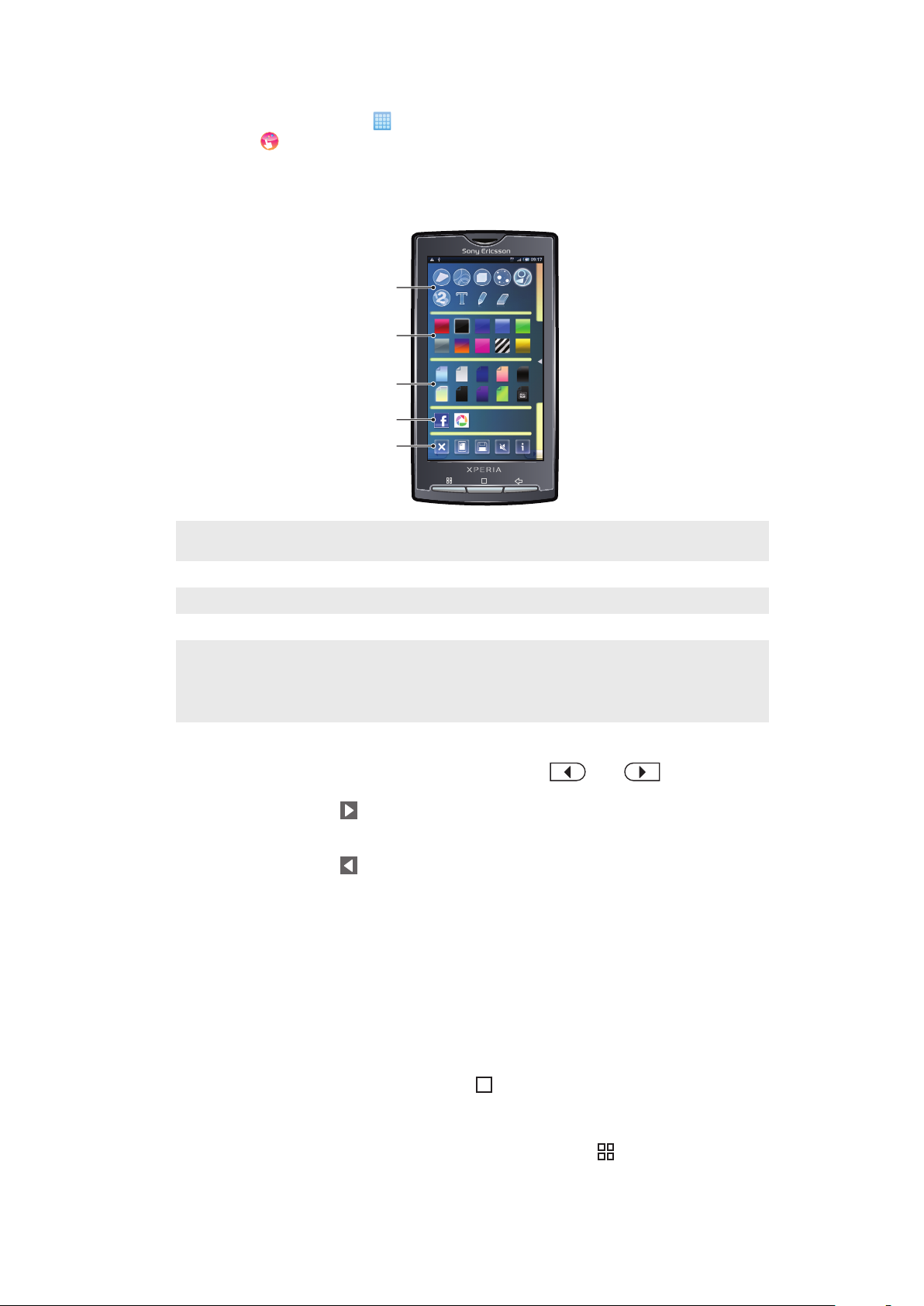
Jei norite atidaryti „Creatouch™“
1
2
3
4
5
1
Pradinis ekranas bakstelėkite .
2
Bakstelėkite „Creatouch“.
„Creatouch™“ meniu apžvalga
Pasirinkite iš įvairių spalvų, fonų, formų ir elementų:
1 Pasirinkite skirtingas formas, skaičius, tekstą ar teptuką, skirtą piešti ranka. Norėdami ką nors koreguoti,
galite pasirinkti trintuką.
2 Kurdami foną pasirinkite, kurią spalvų schemą naudosite.
3 Nustatykite foną pasirinkę nuotrauką iš kameros albumo arba iš anksto nustatytą spalvą.
4 Įkelkite savo foną į „Facebook™“ ar „Picasa™“.
•
5
Išvalykite darbinę sritį.
•
Nustatykite dabartinį vaizdą kaip foną.
•
Išsaugokite dabartinį foną atminties kortelėje.
•
Išjunkite garsą.
•
Peržiūrėkite informaciją apie „Creatouch™“.
Formų ir teksto įtraukimas į foną
1
Norėdami slinkti į kairę ar dešinę, palieskite ir palaikykite arba , tada
pasirinkite, kurią pradinio ekrano sritį norite pradėti naudoti.
2
Bakstelėkite piktogramą , kad atidarytumėte meniu.
3
Pasirinkite, kurią formą ar tekstą norite įtraukti į foną. Bakstelėjus teksto piktogramą,
reikia bakstelėti teksto įvesties lauką ir įvesti norimą tekstą.
4
Bakstelėkite piktogramą , kad grįžtumėte į darbinę sritį.
5
Bakstelėkite ekraną, norėdami taikyti formas ar tekstą dabartinei sričiai. Taip pat
galite laikydami pirštu vilkti formas ir tekstą, kad išsklaidytumėte juos ekrane.
Programų tvarkymas
Vėliausiai naudotų programų langas
Šiame lange galite peržiūrėti ir pasiekti vėliausiai naudotas programas.
Vėliausiai naudotų programų lango atidarymas
•
Bet kurioje programoje palaikykite paspaudę
Programos meniu
Naudodami programą, bet kada galite atidaryti meniu paspaudę
Meniu atrodys skirtingai pagal tai, kokią programą naudosite.
.
klavišą, esantį telefone.
Tai internetinė šio leidinio versija. © Galima išspausdinti tik asmeninėms reikmėms.
16
Page 17
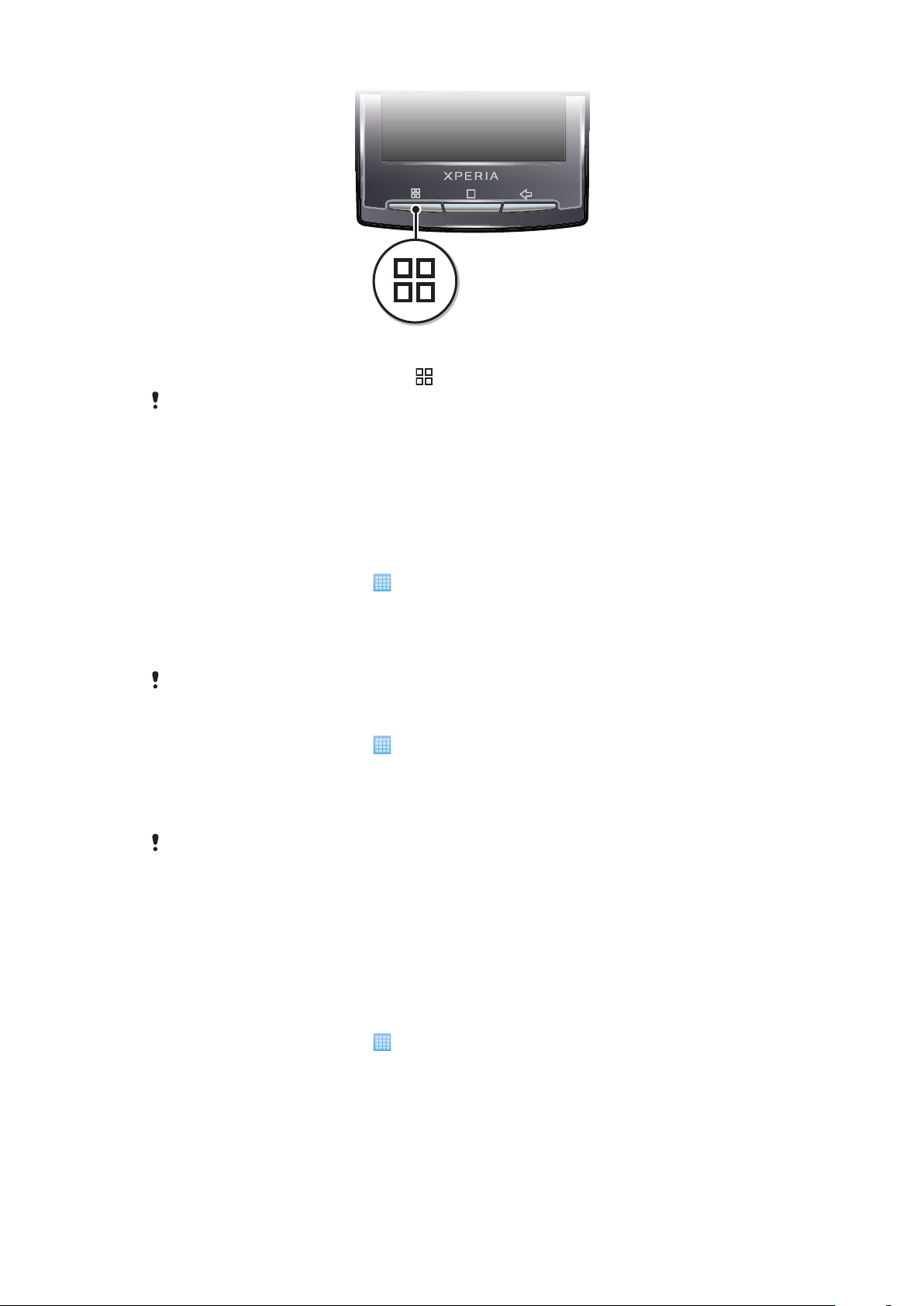
Programos meniu atidarymas
•
Naudodami programą, paspauskite .
Ne visose programose yra meniu.
Jūsų programos duomenų valymas
Laikas nuo laiko jums gali prireikti išvalyti programos duomenis. Taip gali atsitikti, pavyzdžiui,
tada, kai programos atmintis prisipildo arba kai jūs norite išvalyti geriausius žaidimo
rezultatus. Taip pat, kai programose norėsite ištrinti gaunamas el. pašto žinutes, teksto
žinutes ir kai kurių programų multimedijos žinutes.
Visos laikinosios atminties išvalymas programai
1
Pradinis ekranas bakstelėkite
2
Raskite ir bakstelėkite Nustatymai.
3
Bakstelėkite Programos > Tvarkyti programas.
4
Bakstelėkite norimą programą.
5
Bakstelėkite Išvalyti laikinąją atmintį.
Kai kuriose programose neįmanoma išvalyti laikinosios atminties.
Norėdami ištrinti įdiegtą programą
1
Pradinis ekranas bakstelėkite .
2
Raskite ir bakstelėkite Nustatymai.
3
Bakstelėkite Programos > Tvarkyti programas.
4
Bakstelėkite norimą programą.
5
Bakstelėkite Šalinti.
.
Kai kurių iš anksto įdiegtų programų ištrinti negalima.
Leidimai
Kad galėtų tinkamai dirbti kai kurios programos turi turėti prieigą prie jūsų telefono dalių.
Pavyzdžiui, naršymo programai reikia leidimo siųsti ir gauti duomenų srautą ir turėti prieigą
prie jūsų buvimo vietos. Kai kurios programos gali netinkamai naudotis leidimais, vogdamos
ar ištrindamos duomenis arba pranešdamos apie jūsų buvimo vietą. Įsitikinkite, kad diegiate
ir suteikiate leidimus tik tokioms programoms, kuriomis pasitikite.
Jei norite peržiūrėti programos leidimus
1
Pradinis ekranas bakstelėkite .
2
Raskite ir bakstelėkite Nustatymai.
3
Bakstelėkite Programos > Tvarkyti programas.
4
Bakstelėkite norimą programą.
5
Norėdami peržiūrėti Leidimai, slinkite žemyn.
17
Tai internetinė šio leidinio versija. © Galima išspausdinti tik asmeninėms reikmėms.
Page 18
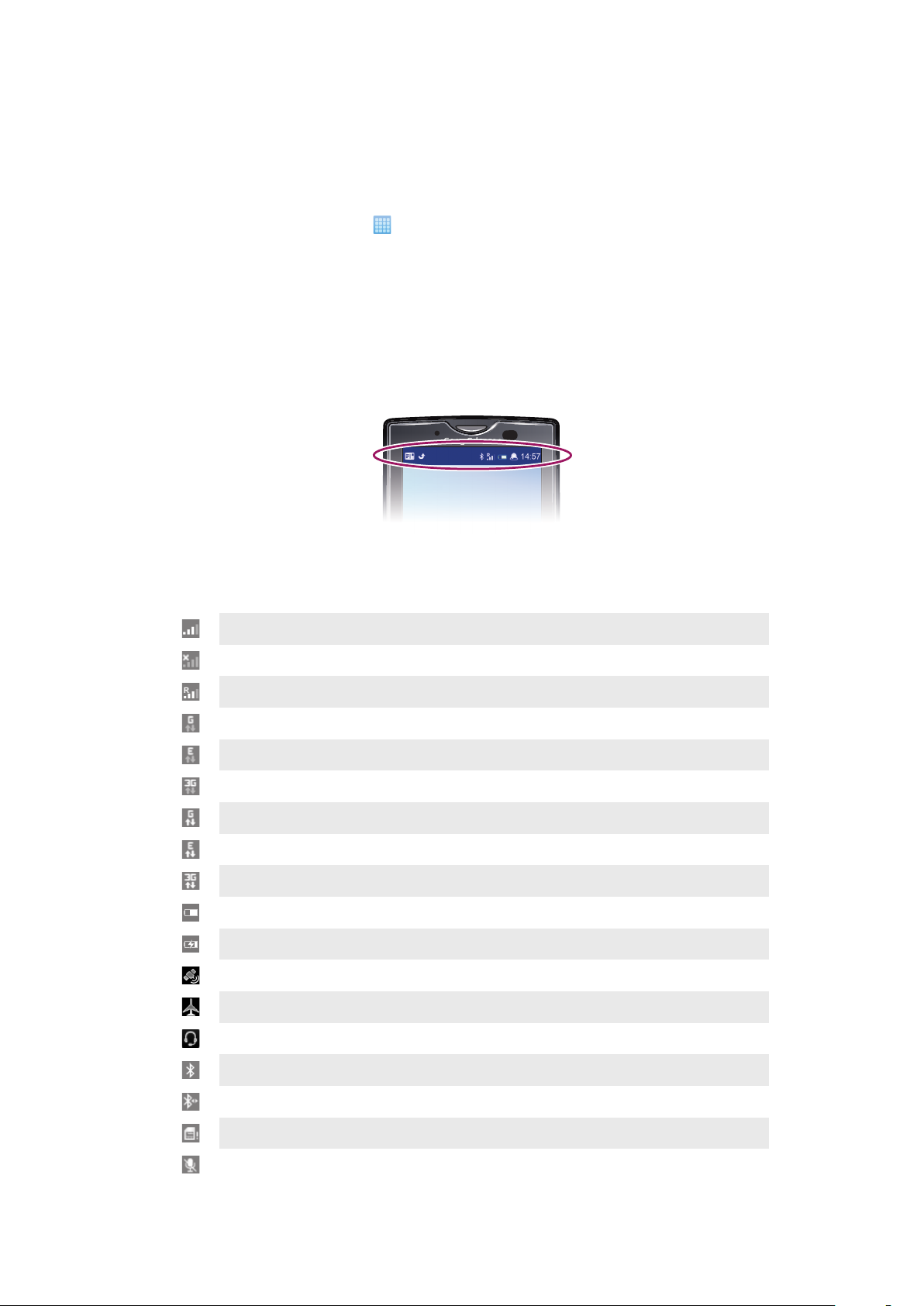
Programų iš nežinomų šaltinių diegimas
Programų iš nežinomų šaltinių instaliavimas nepatikimas ir gali sugadinti jūsų telefoną.
Numatyta, kad jūsų telefonas blokuoja tokius diegimus. Tačiau jūs galite pakeisti šį
nustatymą ir leisti diegti iš nežinomo šaltinio.
Jei norite leisti įdiegti programas iš nežinomų šaltinių
1
Pradinis ekranas bakstelėkite .
2
Raskite ir bakstelėkite Nustatymai > Programos.
3
Pažymėkite žymimąjį langelį Nežinomi šaltiniai.
Būsenos juosta
Ekrano viršuje esančioje būsenos juostoje rodoma telefono būsenos informacija ir
perspėjimai. Perspėjimų piktogramos rodomos kairėje būsenos juostos pusėje. Telefono
būsenos piktogramos rodomos dešinėje pusėje. Iš būsenos juostos galite pasiekti
perspėjimų skydelį.
Telefono būsenos piktogramos
Ekrane gali pasirodyti šios būsenos piktogramos:
Signalo stiprumas
Nėra signalo
Tarptinklinis ryšys
GPRS pasiekiamas
EDGE pasiekiamas
3G pasiekiamas
Siunčiami ir atsisiunčiami GPRS duomenys
Siunčiami ir atsisiunčiami EDGE duomenys
Siunčiami ir atsisiunčiami 3G duomenys
Akumuliatoriaus būsena
Akumuliatorius įkraunamas
GPS suaktyvinta
Skrydžio režimas suaktyvintas
Ausinės prijungtos
„Bluetooth“ funkcija įjungta
Prijungta prie kito „Bluetooth“ prietaiso
SIM kortelė užrakinta
Mikrofonas nutildytas
18
Tai internetinė šio leidinio versija. © Galima išspausdinti tik asmeninėms reikmėms.
Page 19
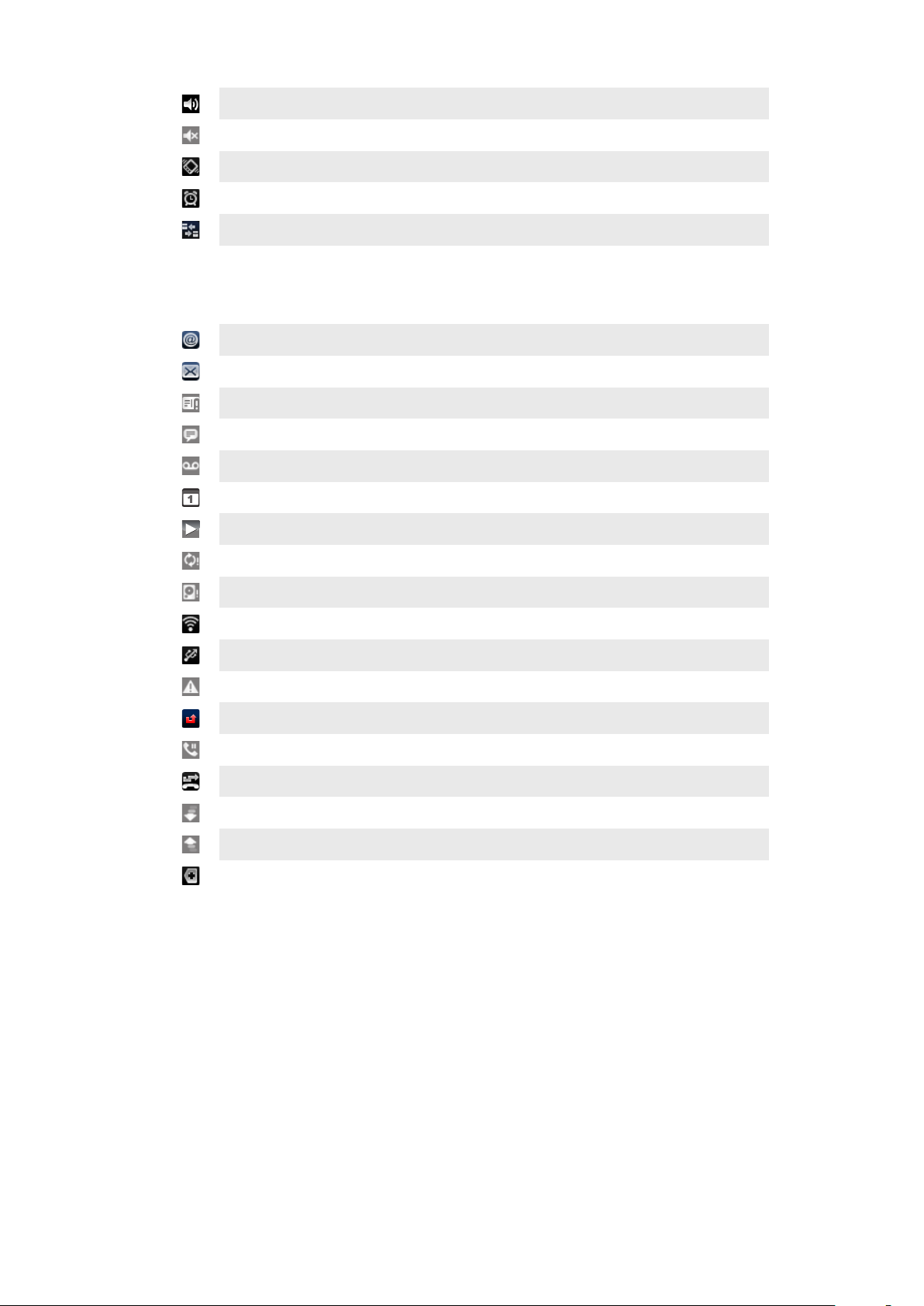
Garsiakalbis įjungtas
Telefono garsiakalbis nutildytas
Vibracijos režimas
Žadintuvas nustatytas
Perspėjimas apie duomenų siuntimą įjungtas
Perspėjimų piktogramos
Ekrane gali pasirodyti šios perspėjimų piktogramos:
Naujas el. laiškas
Nauja teksto arba multimedijos žinutė
Teksto arba multimedijos žinučių pristatymo problema
Nauja tiesioginio susirašinėjimo žinutė
Nauja balso pašto žinutė
Būsimas kalendoriaus įvykis
Grojama daina
Problema su prisijungimu arba sinchronizavimu
Atminties kortelė pilna
„Wi-Fi™“ ryšys įjungtas, belaidžiai tinklai pasiekiami
Telefonas prijungtas prie kompiuterio naudojant USB kabelį
Klaidos pranešimas
Praleistas skambutis
Atidėtas skambutis
Skambutis persiunčiamas
Atsisiunčiami duomenys
Įkeliami duomenys
Daugiau (nerodomų) perspėjimų
Perspėjimų skydelis
Perspėjimų skydelyje perspėjimų piktogramos rodomos išsamiai. Perspėjimų skydelyje
galite atidaryti perspėjimus, pvz., žinutes, priminimus arba perspėjimus apie įvykius. Taip
pat galite atidaryti veikiančias programas, pvz., muzikos grotuvą arba radiją.
19
Tai internetinė šio leidinio versija. © Galima išspausdinti tik asmeninėms reikmėms.
Page 20

Perspėjimų skydelio atidarymas
•
Vilkite būsenos juostą žemyn.
Perspėjimų skydelio uždarymas
•
Paspauskite .
•
Vilkite perspėjimų skydelį aukštyn.
Paleistos programos atidarymas iš perspėjimų skydelio
•
Norėdami atidaryti veikiančią programą, bakstelėkite piktogramą perspėjimų
skydelyje.
Perspėjimų skydelio išvalymas
•
Perspėjimų skydelyje palieskite Išvalyti (Valyti).
Perspėjimo LED
Perspėjimo LED (šviesą skleidžiantis diodas) yra telefono viršuje. Jis praneša apie telefono
būseną ir laukiančius perspėjimus. Jei jis mirksi žalia spalva, gavote naują pranešimą arba
praleidote skambutį.
Jei baigia išsikrauti telefono akumuliatorius, LED nerodo neperskaitytų pranešimų.
LED būsena
Žalia
Blyksinti raudona Akumuliatorius senka
Oranžinė Akumuliatorius įkraunamas. Akumuliatoriaus lygis yra nuo mažai iki visiškai įkrauto.
Blyksinti žalia Yra laukiantis perspėjimas apie praleistą skambutį.
Jei telefonas įkraunamas, o akumuliatoriaus įkrovimo lygis vis dar žemas, LED nerodo laukiančių
perspėjimų (blyksinti žalia).
Akumuliatorius visiškai įkrautas.
Jautriojo ekrano naudojimas
Kai telefonas įjungtas, bet nenaudojamas tam tikrą nustatytą laiką, ekranas patamsėja
taupant akumuliatoriaus galią ir automatiškai užsirakina. Šis užrakinimas neleidžia, kad su
jutikliniu ekranu būtų atliekami nepageidaujami veiksmai tada, kai juo nesinaudojate. Galite
nustatyti ir nuosavus užraktus, taip apsaugodami savo abonementą ir užtikrindami, kad tik
jūs galėsite pasiekti savo telefono turinį.
20
Tai internetinė šio leidinio versija. © Galima išspausdinti tik asmeninėms reikmėms.
Page 21
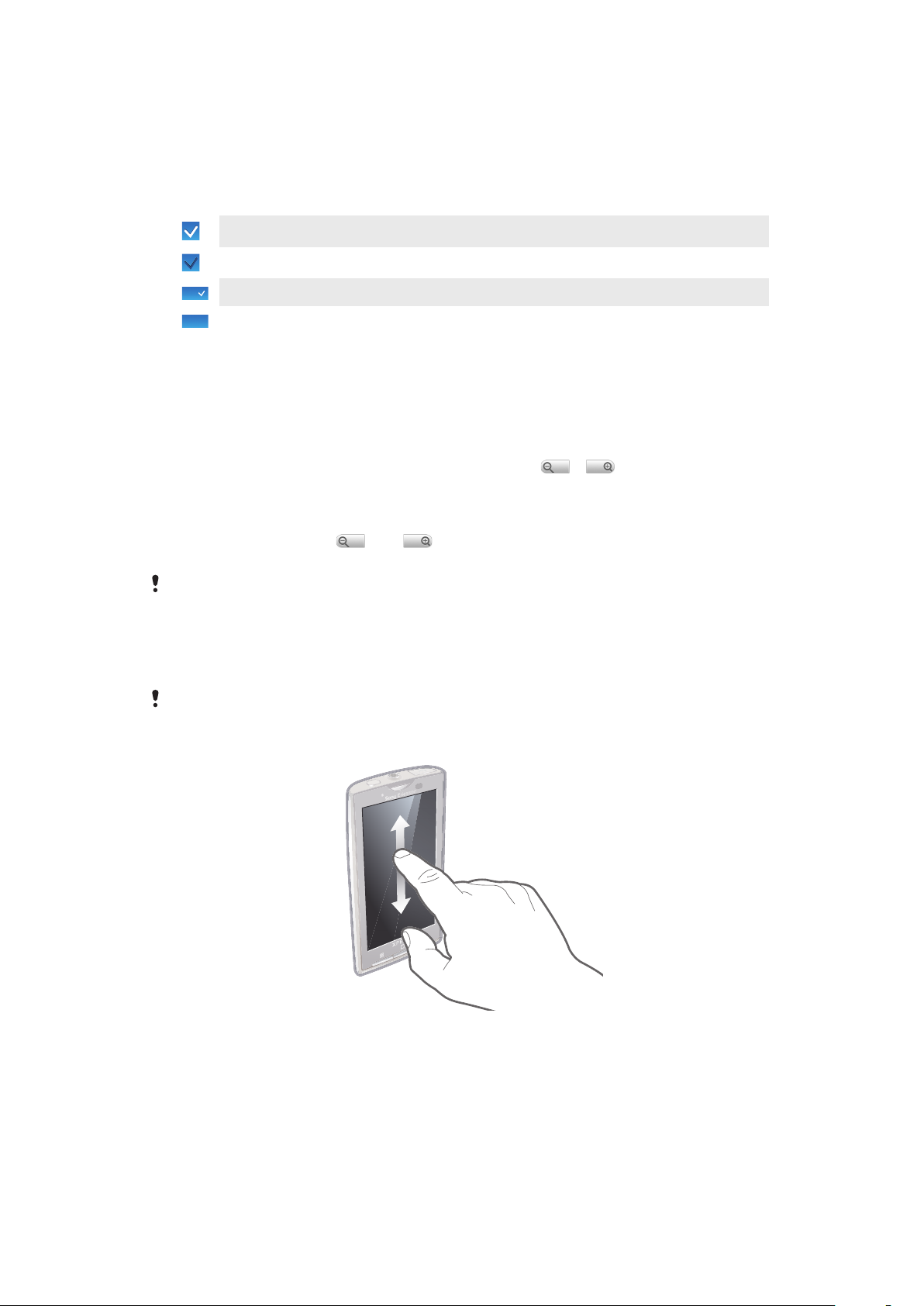
Elemento atidarymas arba išryškinimas
•
Palieskite elementą.
Pasirinkčių žymėjimas arba žymėjimo naikinimas
•
Norėdami pažymėti pasirinktį arba panaikinti žymėjimą, bakstelėkite atitinkamą
žymimąjį langelį, o kai kuriais atvejais – dešiniąją sąrašo pasirinkties pusę.
Pažymėtas žymimasis langelis
Nepažymėtas žymimasis langelis
Pažymėta sąrašo pasirinktis
Nepažymėta sąrašo pasirinktis
Panorama
•
Kai ši pasirinktis galima, vilkite ekraną, kad vaizdas būtų panoraminis.
Artinimas / tolinimas
Yra du būdai artinti / tolinti. Artinimo / tolinimo pasirinkimas priklauso nuo naudojamos
programos. Pavyzdžiui, interneto naršyklėje naudojami ir , o kameros albume –
palietimo, palaikymo ir vilkimo pasirinkimai.
Artinimas / tolinimas
•
Kai galima, bakstelėkite arba , kad priartintumėte arba nutolintumėte.
•
Norėdami artinti arba tolinti, palieskite, palaikykite ir vilkite aukštyn arba žemyn.
Gali tekti pirštu vilkti ekraną (bet kuria kryptimi), kad pasirodytų artinimo / tolinimo piktogramos.
Slinkimas
Slinkite judindami pirštą aukštyn ar žemyn ekranu. Kai kuriuose interneto puslapiuose
galima slinkti ir į šonus.
Vilkimas ar brūkštelėjimas ekrane nieko nesuaktyvins.
Slinkimas
•
Slinkite braukdami pirštu ekraną į viršų arba į apačią.
21
Tai internetinė šio leidinio versija. © Galima išspausdinti tik asmeninėms reikmėms.
Page 22
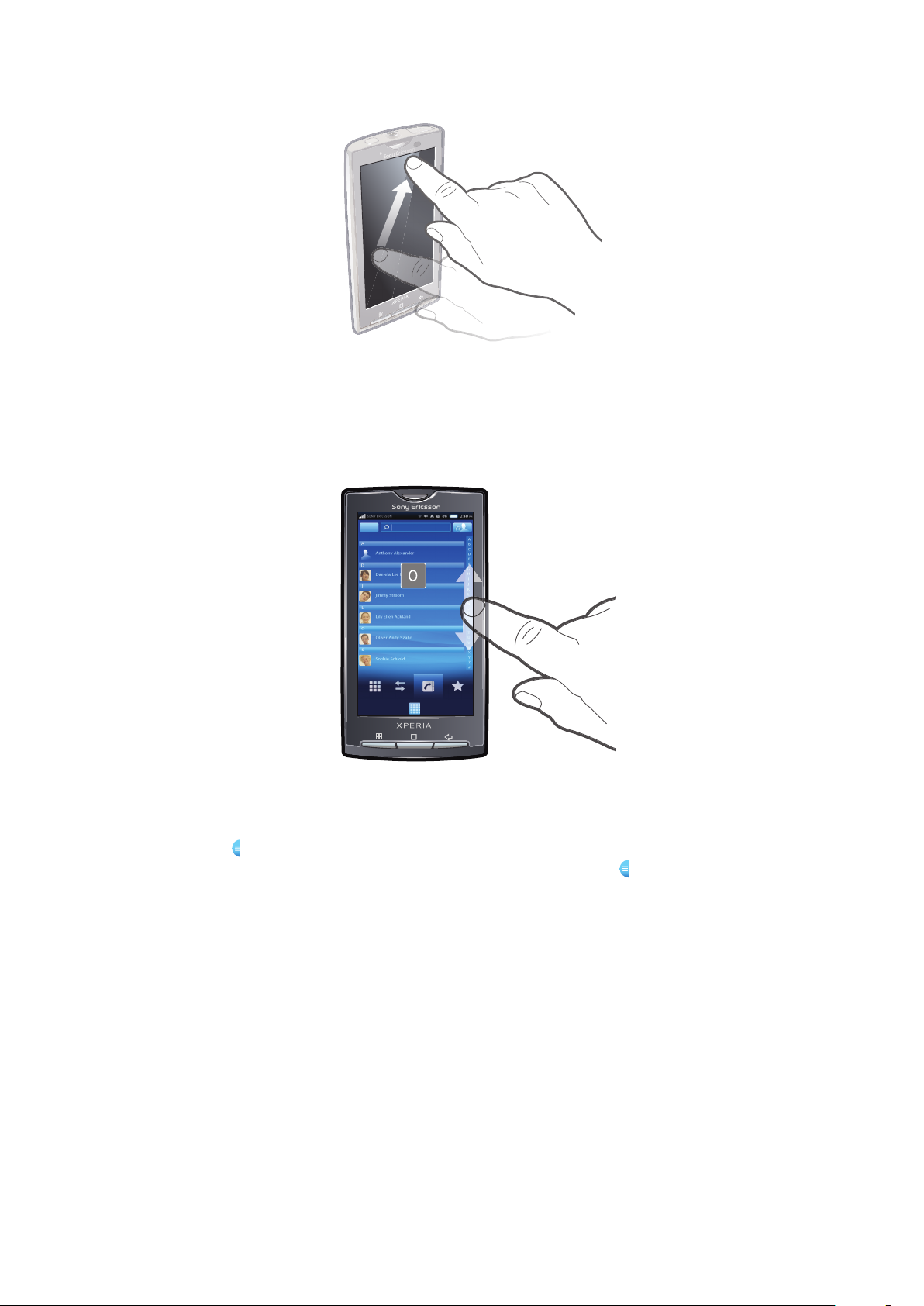
Brūkštelėjimas
•
Jei norite slinkti greičiau, brūkštelėkite pirštu į viršų arba į apačią ekranu. Galite
palaukti, kol slinkimas sustos pats, arba sustabdyti jį paliesdami ekraną.
Sąrašai
Galite naršyti abėcėlinius sąrašus naudodami indekso piktogramą.
Indekso piktogramos naudojimas
1
Bet kuriame abėcėliniame sąraše brūkštelėkite aukštyn arba žemyn, kad būtų
rodoma .
2
Norėdami pereiti prie indekso raidės, palieskite, palaikykite ir vilkite aukštyn arba
žemyn.
Jutikliai
Telefone yra apšvietimo jutiklis ir atstumo jutiklis. Šviesos jutiklis nustato aplinkos šviesos
lygį ir atitinkamai pritaiko ekrano ryškumą. Atstumo jutiklis išjungia jautrųjį ekraną, kai jis
priliečiamas prie veido. Todėl negalite suaktyvinti funkcijų, jei kalbėdami telefonu netyčia
prisiliečiate prie ekrano.
Teksto įvedimas
Klaviatūros naudojimas
Kai paleidžiate programą arba pasirenkate lauką, kuriame reikia įvesti tekstą ar skaičius,
pasirodo klaviatūra.
22
Tai internetinė šio leidinio versija. © Galima išspausdinti tik asmeninėms reikmėms.
Page 23
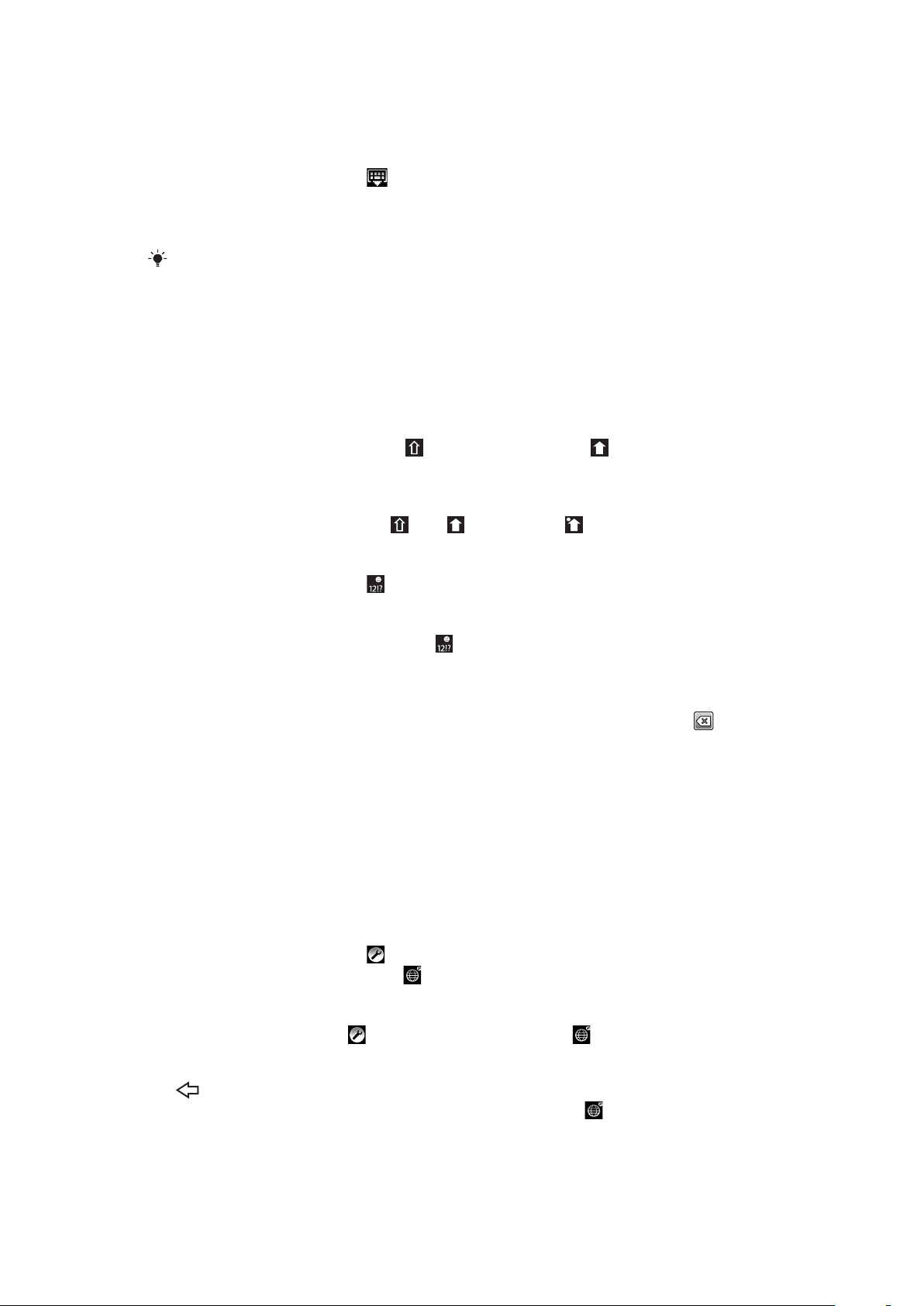
Klaviatūros atidarymas tekstui įvesti
•
Bakstelėkite teksto įvedimo lauką.
Klaviatūros slėpimas
•
Įvesdami tekstą bakstelėkite .
Horizontalios klaviatūros naudojimas
•
Kai įvedate tekstą, pasukite telefoną šonu.
Tam, kad klaviatūra palaikytų šią funkciją, jūsų naudojama programa turi palaikyti šią funkciją,
o ekrano orientacija turi būti nustatyta kaip automatinė.
Teksto įvedimas
•
Norėdami įvesti klaviatūroje matomą raidę, bakstelėkite ją.
•
Norėdami įvesti raidės variantą, palieskite ir laikykite įprastinę raidę klaviatūroje,
pasirodžius galimų parinkčių sąrašui, pasirinkite iš sąrašo. Pvz., norėdami įvesti „ė“,
palieskite ir laikykite „e“ tol, kol pasirodys sąrašas, iš kurio pasirinksite „ė“.
Didžiųjų ir mažųjų raidžių perjungimas
•
Prieš įvesdami raidę bakstelėdami įjunkite didžiąsias raides arba mažąsias
raides.
Didžiųjų raidžių įjungimas
•
Prieš įvesdami žodį bakstelėkite
arba , kol pasirodys .
Skaičių ir simbolių įvedimas
•
Įvesdami tekstą bakstelėkite
. Bus rodoma klaviatūra su skaičiais ir simboliais.
Veiduko įterpimas
1
Įvesdami tekstą bakstelėkite ir laikykite
2
Veiduko pasirinkimas.
.
Norėdami trinti simbolius
•
Bakstelėdami padėkite žymeklį po simbolio, kurį norite trinti, tada bakstelėkite .
Teksto redagavimas
1
Įvesdami tekstą, palieskite ir palaikykite teksto lauką, kol bus rodomas meniu
Redaguoti tekstą.
2
Pasirinkite pasirinktį.
Klaviatūros nustatymai
Galite pasirinkti tokius kalviatūros nustatymus: kalba, kuria bus rašoma, ir automatinis
nustatymas.
Prieiga prie klaviatūros nustatymų
•
Įvesdami tekstą bakstelėkite . Jei pasirinkote daugiau, nei vieną kalbą, kuria
rašysite, bakstelėkite ir palaikykite .
Keisti rašymo kalbą
1
Įvedę tekstą, bakstelėkite arba bakstelėkite ir palaikykite .
2
Bakstelėkite Rašymo kalbos.
3
Pasirinkite kalbas, kurias norite naudoti rašydami. Baigę, pakartotinai spauskite
, kol grįšite į teksto įvedimą.
4
Jei pasirinkote daugiau nei vieną įvesties kalbą, bakstelėdami perjunkite
pasirinktas rašymo kalbas.
23
Tai internetinė šio leidinio versija. © Galima išspausdinti tik asmeninėms reikmėms.
Page 24
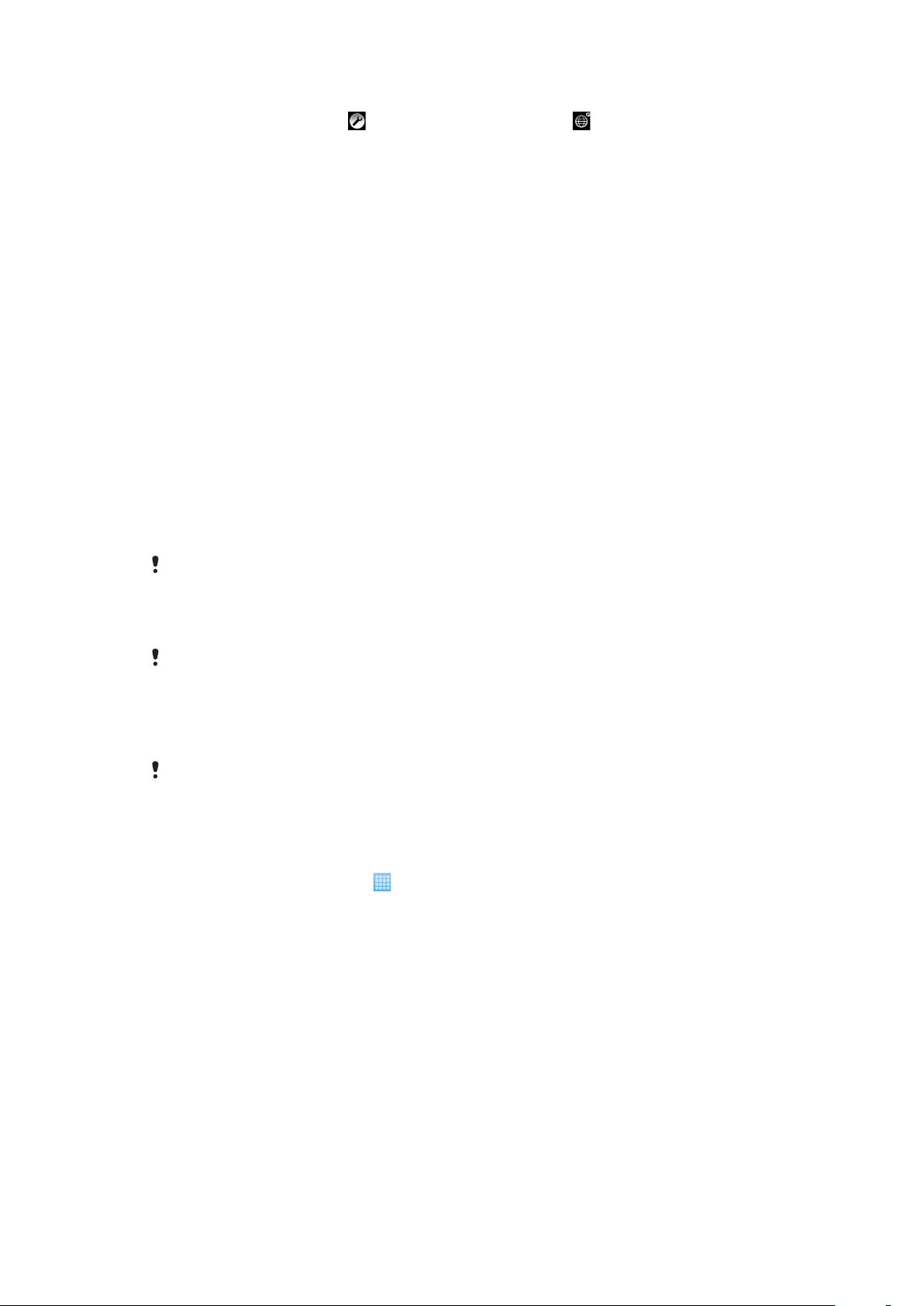
Norėdami keisti sparčiuosius teksto nustatymus
1
Įvedę tekstą, bakstelėkite arba bakstelėkite ir palaikykite .
2
Bakstelėkite Greitojo teksto nustatymai.
3
Pasirinkite norimus nustatymus.
SIM kortelė
SIM (abonento tapatumo modelis) kortelėje, kurią gaunate iš tinklo operatoriaus, yra
informacija apie abonentą. Prieš įdėdami arba išimdami SIM kortelę, visada išjunkite
telefoną ir ištraukite įkroviklį.
PIN kodas
Aktyvinant telefono paslaugas ir funkcijas, gali prireikti PIN kodo (asmeninis identifikavimo
numeris). Kiekvienas PIN kodo skaitmuo rodomas kaip *, jei jis neprasideda pagalbos
telefono numerio skaičiais, pavyzdžiui, 112 ar 911. Matyti ir skambinti skubios pagalbos
telefono numeriais galite neįvedę PIN kodo.
Atmintis
Turinį galite išsaugoti atminties kortelėje ir telefono atmintyje. Muzika, vaizdo klipai ir
nuotraukos išsaugomos atminties kortelėje, o programos, adresinė ir žinutės – telefono
atmintyje.
Atminties kortelė
Atminties kortelę gali tekti įsigyti atskirai.
Jūsų telefonas palaiko „microSD™“ atminties kortelę, kuri naudojama medijos turiniui
saugoti. Šio tipo kortelę taip pat galima naudoti kaip nešiojamąją atminties kortelę su kitais
suderinamais prietaisais.
Be atminties kortelės negalite naudotis kamera, taip pat leisti ar atsisiųsti muzikos failų ir vaizdo
klipų.
Atminties kortelės formatavimas
Telefono atminties kortelę galima formatuoti, pvz., norint atlaisvinti atminties.
Visas kortelėje esantis turinys bus prarastas. Prieš formatuodami kortelę įsitikinkite, kad turite
visų reikiamų duomenų atsargines kopijas. Norėdami sukurti turinio atsarginę kopiją, galite jį
nukopijuoti į kompiuterį. Daugiau informacijos ieškokite skyriuje Telefono prijungimas prie
kompiuterio puslapyje 66.
Atminties kortelės formatavimas
1
Pradinis ekranas bakstelėkite
2
Raskite ir bakstelėkite Nustatymai > SD kortelės ir telefono atminties
nustatymai > SD kortelės atjungimas.
3
Atjungę atminties kortelę, bakstelėkite SD kortelės formatavimas > Trinti viską.
.
24
Tai internetinė šio leidinio versija. © Galima išspausdinti tik asmeninėms reikmėms.
Page 25
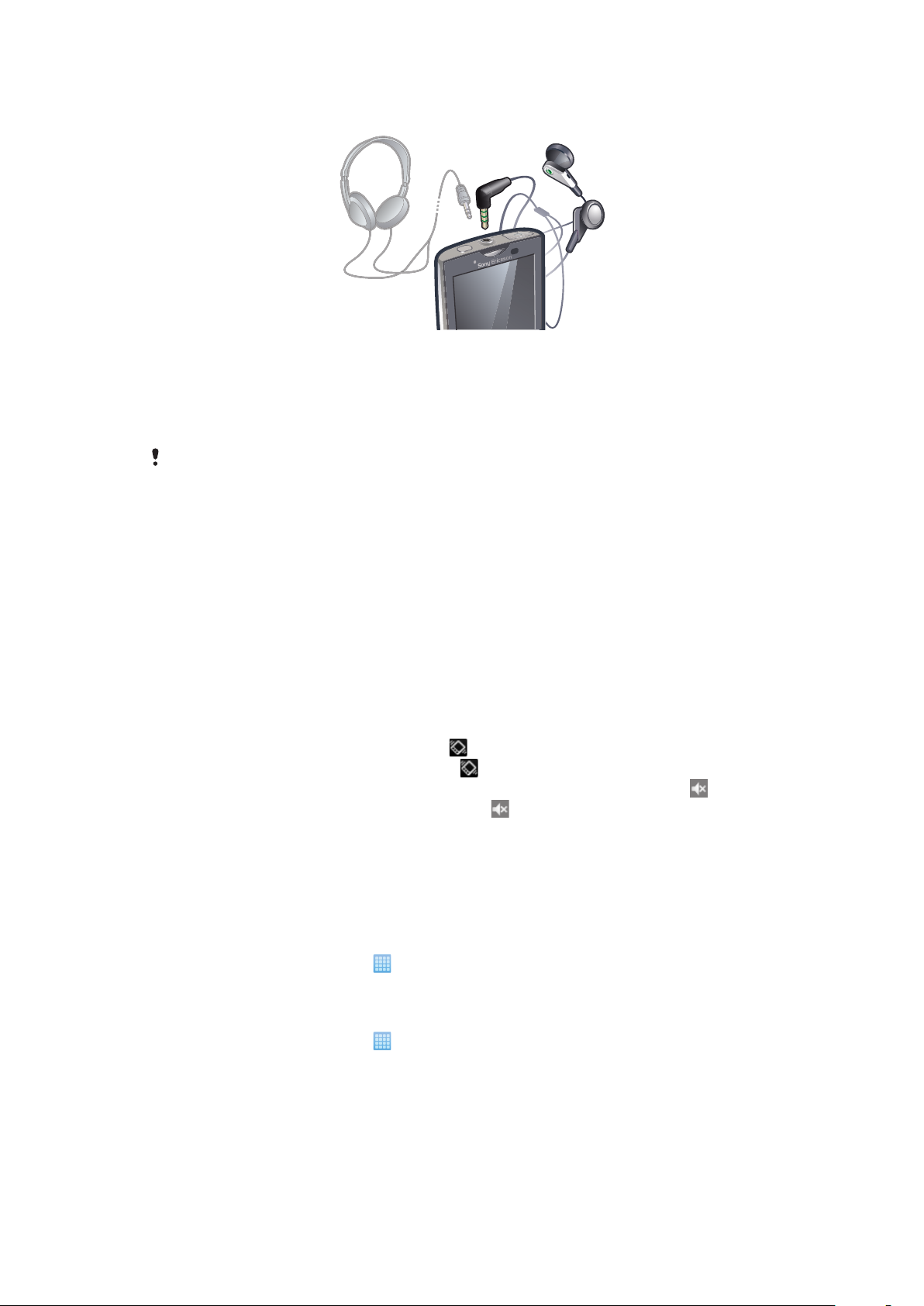
Stereofoninė nešiojamoji laisvų rankų įranga
Laisvų rankų įrangos naudojimas
1
Prijunkite nešiojamąją laisvų rankų įrangą.
2
Norėdami atsiliepti į skambutį, paspauskite skambučių tvarkymo klavišą. Jei
klausėtės muzikos, gavus skambutį ji sustabdoma, o užbaigus skambutį tęsiama.
3
Norėdami baigti skambutį, paspauskite skambučių tvarkymo klavišą.
Jei nešiojamosios laisvų rankų įrangos kartu su telefonu nebuvo, galite įsigyti ją atskirai.
Garsumo pritaikymas
Galite pritaikyti telefono skambėjimo signalų, perspėjimų, taip pat muzikos ir vaizdo įrašų
grojimo garsumą.
Skambėjimo garsumo pritaikymas naudojant garsumo klavišą
•
Paspauskite garsumo klavišą aukštyn arba žemyn.
Medijos grojimo garsumo pritaikymas naudojant garsumo klavišą
•
Grodami muziką ar žiūrėdami vaizdo įrašus, paspauskite garsumo klavišą aukštyn
arba žemyn.
Telefono tyliojo ir vibracijos režimo nustatymas
1
Spauskite garsumo klavišą, kol pasirodys ir telefonas suvibruos. Dabar telefonas
veikia tyliuoju ir vibracijos režimu, kurį žymi būsenos juostoje.
2
Norėdami išjungti vibracijos režimą, spauskite garsumo klavišą, kol pasirodys .
Dabar telefonas veikia tyliuoju režimu, kurį žymi būsenos juostoje.
Telefono nustatymų apžvalga
Telefoną galite nustatyti pagal savo reikalavimus, pavyzdžiui, Data ir laikas, Belaidis
tinklas ir tinklas ir Paskyros ir sinchronizavimas.
Prieiga prie telefono nustatymų
1
Pradinis ekranas bakstelėkite .
2
Bakstelėkite Nustatymai.
Kaip rasti nustatymų vedlį
1
Pradinis ekranas bakstelėkite
2
Bakstelėkite Nustatymo vedlys.
.
Laikas ir data
Galite pakeisti laiką ir datą savo telefone.
Tai internetinė šio leidinio versija. © Galima išspausdinti tik asmeninėms reikmėms.
25
Page 26
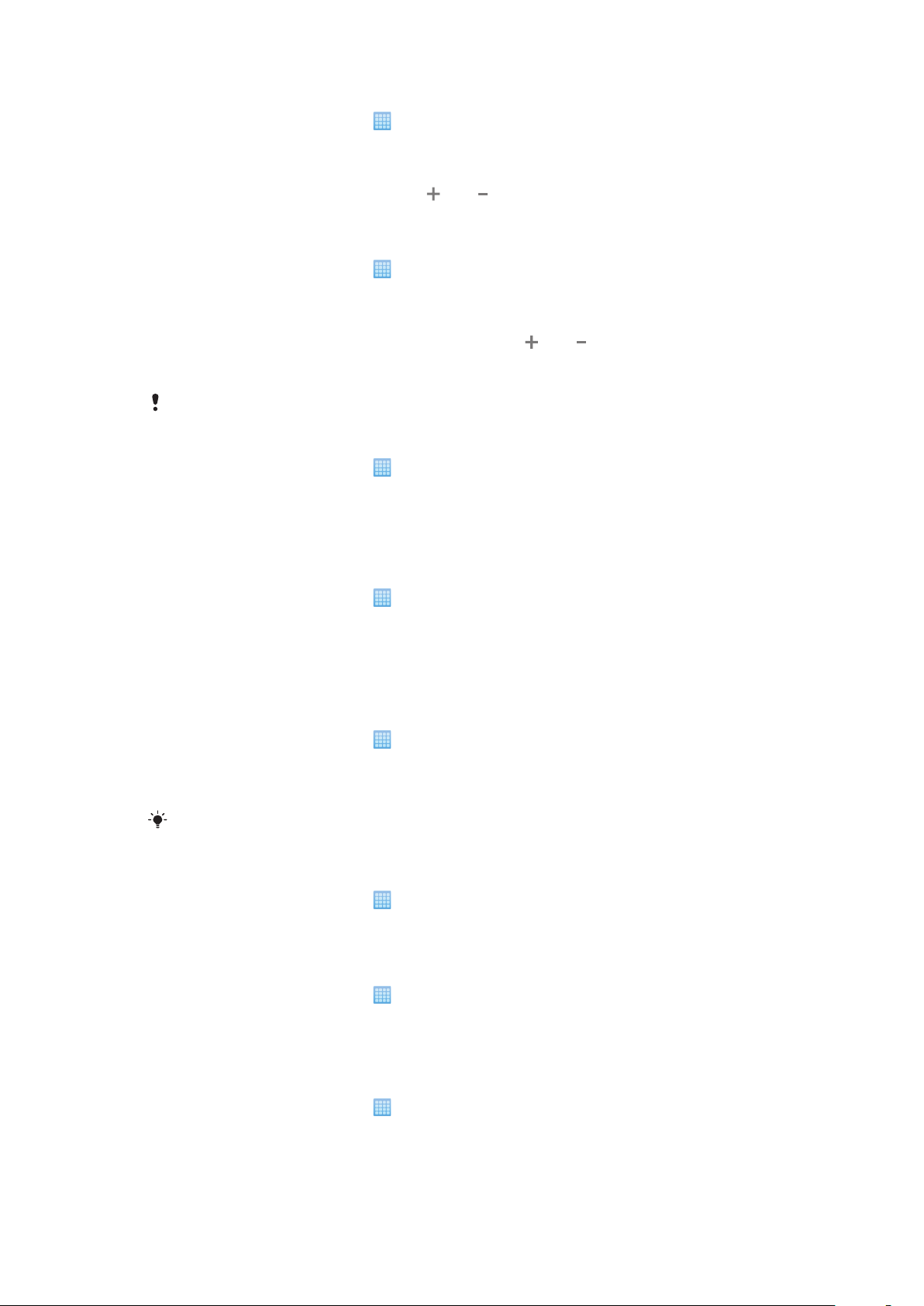
Jei norite rankiniu būdu nustatyti datą
1
Pradinis ekranas bakstelėkite .
2
Raskite ir bakstelėkite Nustatymai > Data ir laikas.
3
Jei žymimasis langelis Automat. pažymėtas, panaikinkite jo žymėjimą.
4
Bakstelėkite Nustatyti datą.
5
Norėdami nustatyti datą, bakstelėkite arba .
6
Bakstelėkite Nustatyti.
Jei norite nustatyti laiką rankiniu būdu
1
Pradinis ekranas bakstelėkite
2
Raskite ir bakstelėkite Nustatymai > Data ir laikas.
3
Jei žymimasis langelis Automat. pažymėtas, panaikinkite jo žymėjimą.
4
Bakstelėkite Nustatyti laiką.
5
Norėdami nustatyti valandas ir minutes, bakstelėkite arba .
6
Bakstelėkite Priešpiet norėdami pakeisti į Popiet arba atvirkščiai.
7
Bakstelėkite Nustatyti.
Norėdami naudoti Priešpiet ir Popiet, turite nuimti žymę Naudoti 24 valandų formatą.
.
Laiko zonos nustatymas
1
Pradinis ekranas bakstelėkite .
2
Raskite ir bakstelėkite Nustatymai > Data ir laikas.
3
Jei žymimasis langelis Automat. pažymėtas, panaikinkite jo žymėjimą.
4
Bakstelėkite Pasirinkite laiko juostą.
5
Pasirinkite pasirinktį.
Datos formato nustatymas
1
Pradinis ekranas bakstelėkite
2
Raskite ir bakstelėkite Nustatymai > Data ir laikas > Pasirinkite datos formatą.
3
Pasirinkite pasirinktį.
.
Skambėjimo signalo nustatymai
Telefono skambėjimo signalo nustatymas
1
Pradinis ekranas bakstelėkite .
2
Raskite ir bakstelėkite Nustatymai > Garsas ir ekranas > Telefono skambėjimo
signalas.
3
Pasirinkite skambėjimo signalą.
Jei telefono režimas
prieš nustatydami skambėjimo signalą.
Lietimo signalų įjungimas
1
Pradinis ekranas bakstelėkite
2
Raskite ir bakstelėkite Nustatymai > Garsas ir ekranas.
3
Pasirinkite Girdimi lietimo signalai arba Girdimas pasirinkimas.
Perspėjimo skambėjimo signalo pasirinkimas
1
Pradinis ekranas bakstelėkite
2
Raskite ir bakstelėkite Nustatymai > Garsas ir ekranas > Perspėjimo skambėjimo
signalas.
3
Pasirinkite skambėjimo signalą ir bakstelėkite Gerai.
Tylusis režimas, panaikinti Tylusis režimas žymimojo langelio žymėjimą
.
.
Vibruojančio skambučio nustatymas
1
Pradinis ekranas bakstelėkite
2
Raskite ir bakstelėkite Nustatymai > Garsas ir ekranas.
3
Pažymėkite žymimąjį langelį Telefonas vibruos.
.
26
Tai internetinė šio leidinio versija. © Galima išspausdinti tik asmeninėms reikmėms.
Page 27
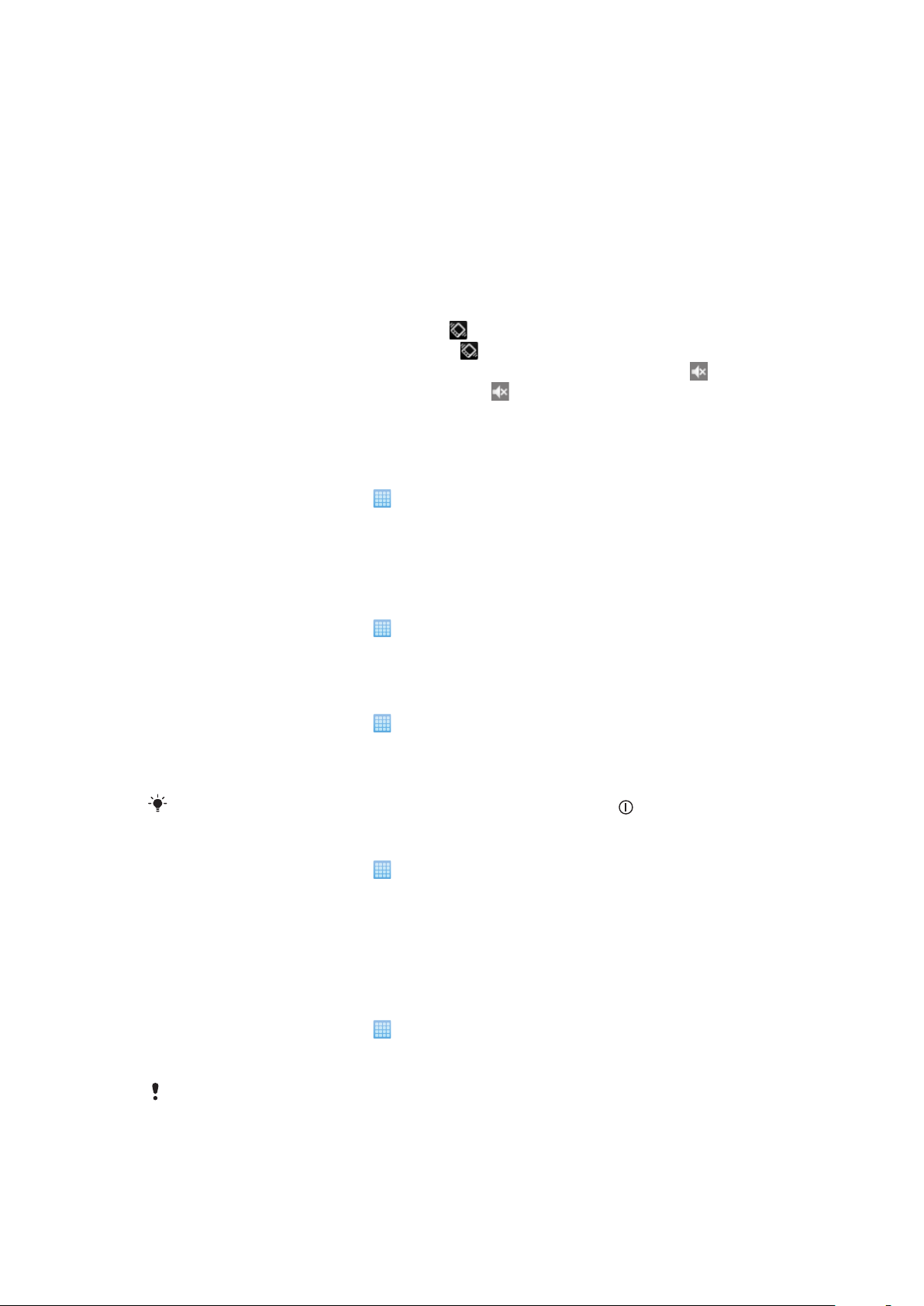
Garsumo pritaikymas
Galite pritaikyti telefono skambėjimo signalų, perspėjimų, taip pat muzikos ir vaizdo įrašų
grojimo garsumą.
Skambėjimo garsumo pritaikymas naudojant garsumo klavišą
•
Paspauskite garsumo klavišą aukštyn arba žemyn.
Medijos grojimo garsumo pritaikymas naudojant garsumo klavišą
•
Grodami muziką ar žiūrėdami vaizdo įrašus, paspauskite garsumo klavišą aukštyn
arba žemyn.
Telefono tyliojo ir vibracijos režimo nustatymas
1
Spauskite garsumo klavišą, kol pasirodys ir telefonas suvibruos. Dabar telefonas
veikia tyliuoju ir vibracijos režimu, kurį žymi būsenos juostoje.
2
Norėdami išjungti vibracijos režimą, spauskite garsumo klavišą, kol pasirodys
Dabar telefonas veikia tyliuoju režimu, kurį žymi
būsenos juostoje.
Ekrano nustatymai
Ekrano ryškumo pritaikymas
1
Pradinis ekranas bakstelėkite
2
Raskite ir bakstelėkite Nustatymai > Garsas ir ekranas > Ryškumas.
3
Norėdami sumažinti ekrano ryškumą, vilkite slinkiklį į kairę. Norėdami padidinti
ekrano ryškumą, vilkite slinkiklį į dešinę.
4
Bakstelėkite Gerai.
.
.
Jei norite nustatyti ekraną į vibravimo režimą
1
Pradinis ekranas bakstelėkite
2
Raskite ir bakstelėkite Nustatymai > Garsas ir ekranas > Lytėjimo atsakomoji
reakcija. Kai kuriose programose ekranas suvibruoja, kai jį bakstelėjate.
Laiko, kada išsijungs ekranas, pritaikymas
1
Pradinis ekranas bakstelėkite
2
Raskite ir bakstelėkite Nustatymai > Garsas ir ekranas > Ekrano laiko
pereikvojimas.
3
Pasirinkite pasirinktį.
Norėdami greitai išjungti ekraną, trumpai paspauskite įjungimo klavišą
Jei norite, kad įkraunant telefoną būtų rodomas ekranas
1
Pradinis ekranas bakstelėkite .
2
Raskite ir bakstelėkite Nustatymai > Programos > Kūrimas.
3
Pažymėkite žymimąjį langelį Neužmigti.
.
.
.
Telefono kalba
Galite pasirinkti telefone naudojamą kalbą.
Telefono kalbos keitimas
1
Pradinis ekranas bakstelėkite
2
Raskite ir bakstelėkite Nustatymai > Kalba ir klaviatūra > Pasirinkite lokalę.
3
Pasirinkite pasirinktį.
.
Jei pasirinkote ne tą kalbą ir negalite perskaityti meniu tekstų, pagalbos gausite adresu
www.sonyericsson.com/support
.
Skrydžio režimas
Įjungus skrydžio režimą, telefonas radijo bangomis neperduoda jokių duomenų.
27
Tai internetinė šio leidinio versija. © Galima išspausdinti tik asmeninėms reikmėms.
Page 28
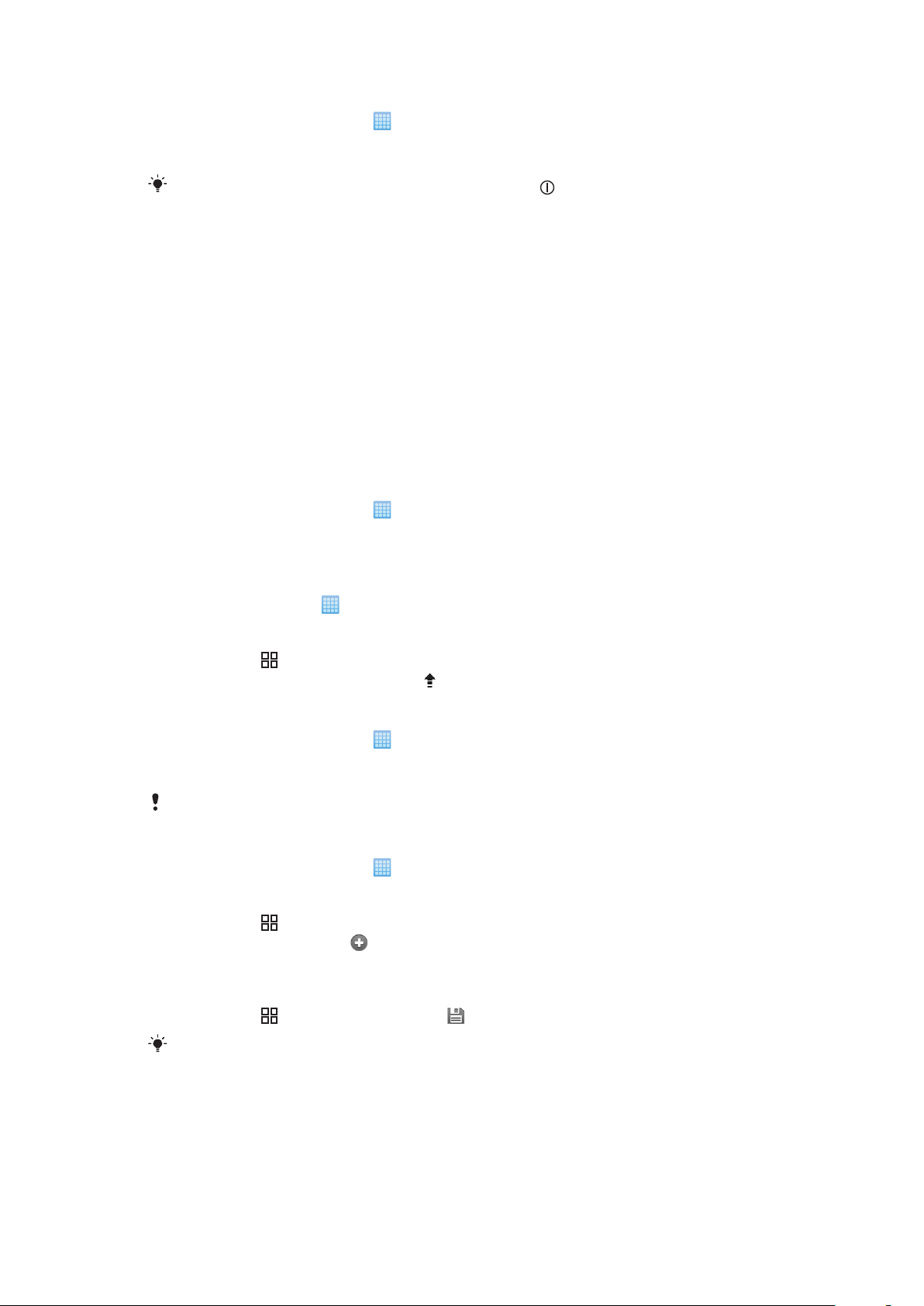
Skrydžio režimo įjungimas
1
Pradinis ekranas bakstelėkite .
2
Raskite ir bakstelėkite Nustatymai > Belaidis tinklas ir tinklas.
3
Pažymėkite žymimąjį langelį Skrydžio režimas.
Taip pat galite įjungti skrydžio režimą paspaudę ir palaikę .
Interneto ir žinučių siuntimo nustatymai
Norint siųsti tekstą ir multimedijos žinutes bei pasiekti internetą, turi būti 2G/3G mobili
duomenų jungtis ir teisingi nustatymai. Šie nustatymai gali būti gauti keliais būdais:
•
Jūsų telefone iš anksto įdiegti interneto ir pranešimų siuntimo nustatymai daugumai
mobiliųjų telefonų tinklų ir operatorių. Galite iš karto pradėti naudotis internetu ir siųsti
pranešimus.
•
Kai kuriais atvejais pirmą kartą įjungę telefoną turėsite atsisiųsti interneto ir pranešimų
siuntimo nustatymus. Kai kuriais atvejais šiuos nustatymus galima atsisiųsti iš
Nustatymai meniu.
•
Taip pat bet kuriuo metu savo telefono interneto nustatymus galite pridėti ar keisti rankiniu
būdu. Norėdami gauti detalios informacijos apie interneto ir žinučių siuntimo nustatymus
kreipkitės į savo tinklo operatorių.
Jei norite atsisiųsti interneto ir žinučių siuntimo nustatymus
1
Pradinis ekranas bakstelėkite
2
Raskite ir bakstelėkite Nustatymai > „Sony Ericsson“ > Nustatymų
atsisiuntimas.
.
Jei norite atlikti numatytųjų interneto nustatymų atstatą
1
Pradinis bakstelėkite
2
Palieskite Nustatymai > Belaidis tinklas ir tinklas > Mobilieji tinklai > Prieigos
.
taškų pavadinimai.
3
Paspauskite
4
Bakstelėkite Atkurti numatytuosius .
.
Jei norite peržiūrėti dabartinį prisijungimo vardą (APN)
1
Pradinis ekranas bakstelėkite .
2
Raskite ir bakstelėkite Nustatymai > Belaidis tinklas ir tinklas > Mobilieji tinklai.
3
Bakstelėkite Prisijungimo vardai.
Jei yra keli galimi ryšiai, aktyvus tinklo ryšys bus pažymėtas mygtuku dešinėje.
Interneto nustatymų konfigūravimas rankiniu būdu
1
Pradinis ekranas bakstelėkite
2
Raskite ir bakstelėkite Nustatymai > Belaidis tinklas ir tinklas > Mobilieji tinklai
.
> Prisijungimo vardai.
3
Paspauskite
4
Bakstelėkite Naujas APN .
5
Bakstelėkite Pavadinimas ir įveskite norimo kurti tinklo aprašo pavadinimą.
6
Bakstelėkite APN ir įveskite prisijungimo vardą.
7
Bakstelėkite ir įveskite kitą tinklo operatoriui reikalingą informaciją.
8
Spustelėkite
.
ir bakstelėkite Išsaugoti .
Norėdami gauti išsamią informaciją apie tinklo nustatymus, susisiekite su tinklo operatoriumi.
28
Tai internetinė šio leidinio versija. © Galima išspausdinti tik asmeninėms reikmėms.
Page 29
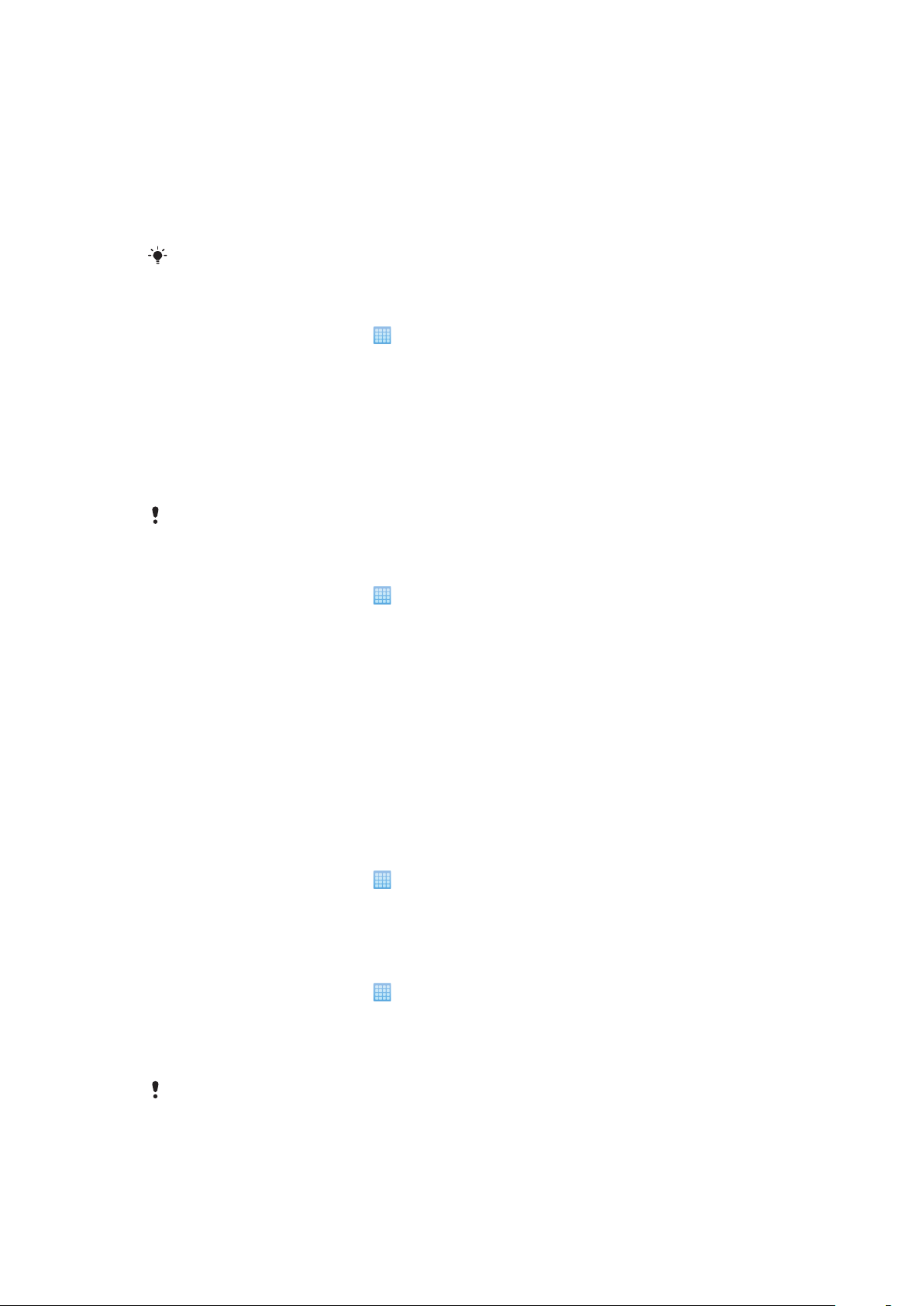
Duomenų srautas
Duomenų siuntimo išjungimas
Galite uždrausti visus savo telefono duomenų ryšius per 2G/3G tinklus, kad išvengtumėte
nepageidaujamo duomenų siuntimo ir sinchronizavimo. Jei pageidaujate išsamios
informacijos apie savo prenumeratos planą ir duomenų siuntimo kainas, susisiekite su savo
tinklo operatoriumi.
Kai duomenų siuntimas yra išjungtas, vis dar galite naudotis „Wi-Fi™“ ir „Bluetooth™“ jungtimis.
Taip pat galite siųsti ir gauti žinutes su paveikslėliu.
Jei norite išjungti bet kokį duomenų perdavimą
1
Pradinis ekranas bakstelėkite .
2
Raskite ir bakstelėkite Nustatymai > Belaidis tinklas ir tinklas > Mobilieji tinklai.
3
Panaikinkite žymimojo langelio Duomenų srautas žymėjimą.
Duomenys naudojant tarptinklinį ryšį
Atsižvelgiant į tinklo operatorių, mobilusis duomenų ryšys naudojant 2G/3G gali būti
prieinamas ne vietiniame tinkle (naudojant tarptinklinį ryšį). Atminkite, kad gali būti taikomi
duomenų perdavimo mokesčiai. Norėdami gauti daugiau informacijos, susisiekite su tinklo
operatoriumi.
Kartais programos neįspėjusios gali naudoti interneto ryšį vietiniame tinkle, pvz., siųsdamos
paieškos arba sinchronizavimo užklausas.
Duomenų naudojant tarptinklinį ryšį aktyvinimas
1
Pradinis ekranas bakstelėkite
2
Raskite ir bakstelėkite Nustatymai > Belaidis tinklas ir tinklas > Mobilieji tinklai.
3
Pažymėkite žymimąjį langelį Duomenų tarptinklinis ryšys.
.
Tinklo nustatymai
Telefonas automatiškai persijungia tarp tinklų priklausomai nuo jų pasiekiamumo. Jei esate
užsienyje ir norite pasinaudoti konkretaus tinklo paslaugomis, kai kurie tinklo operatoriai
leidžia persijungti į kitus tinklus rankiniu būdu.
Norėdami patausoti bateriją galite apriboti savo telefono naudojimą tik GSM tinklais. Tačiau
duomenų atsiuntimas ir įkėlimas bus lėtesni. Jei jums reikia atsisiųsti arba įkelti didelį kiekį
duomenų, rekomenduojame prisijungti prie kito tinklo ar prisijungti prie interneto naudojant
Wi-Fi™ tinklą.
Jei norite naudotis tik GSM tinklais
1
Pradinis ekranas bakstelėkite .
2
Raskite ir bakstelėkite Nustatymai > Belaidis tinklas ir tinklas > Mobilieji tinklai.
3
Bakstelėkite Tinklo režimas.
4
Pasirinkite Tik GSM.
Kito tinklo pasirinkimas rankiniu būdu
1
Pradinis ekranas bakstelėkite
2
Raskite ir bakstelėkite Nustatymai > Belaidis tinklas ir tinklas > Mobilieji tinklai
> Tinklo operatoriai.
3
Bakstelėkite Pasirinkti rankiniu būdu.
4
Pasirinkite tinklą.
.
Jei tinklą pasirinksite rankiniu būdu, telefonas neieškos kito tinklo, net jei atsidursite už rankiniu
būdu pasirinkto tinklo zonos ribų.
29
Tai internetinė šio leidinio versija. © Galima išspausdinti tik asmeninėms reikmėms.
Page 30
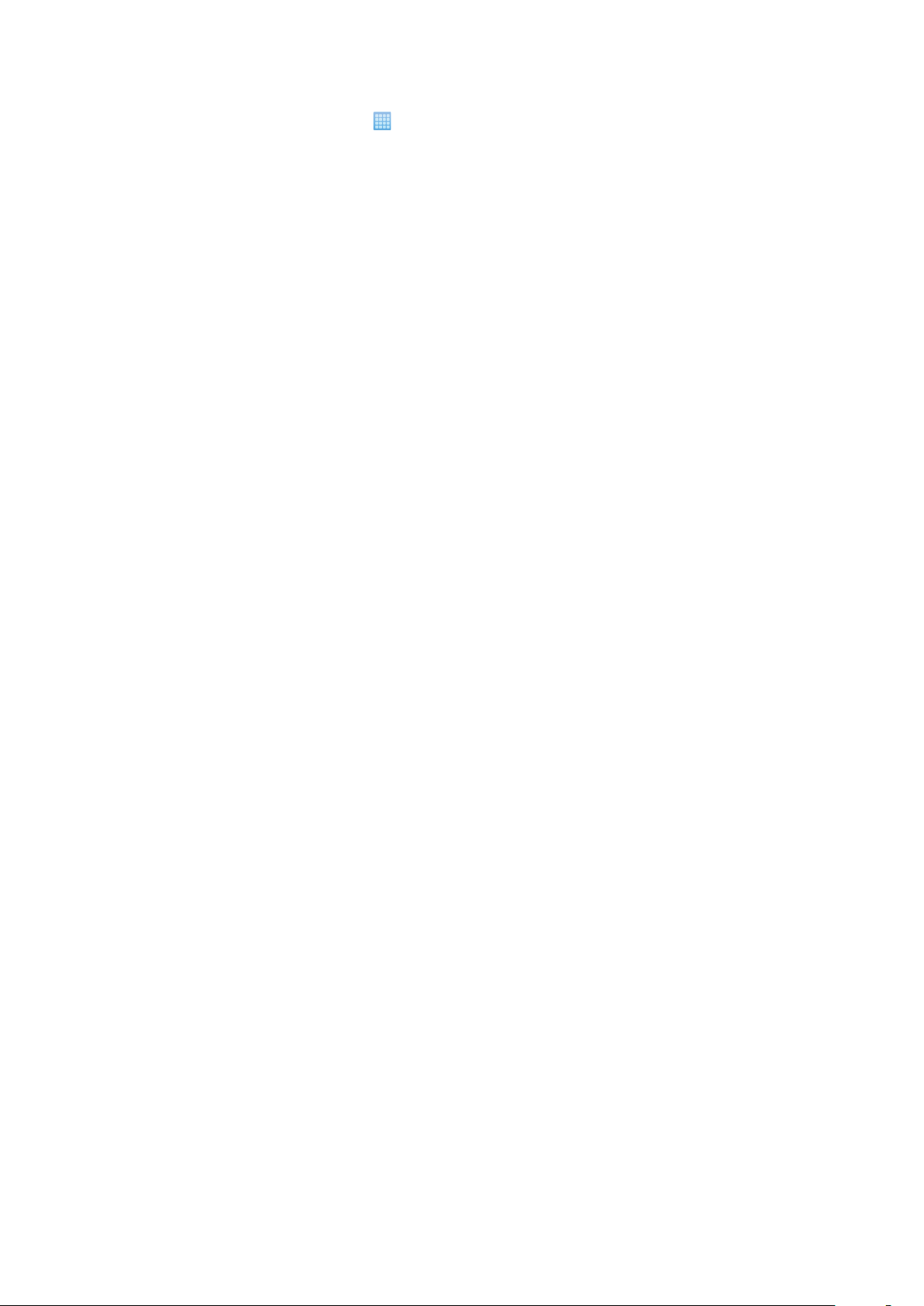
Automatinio tinklo pasirinkimo aktyvinimas
1
Pradinis ekranas bakstelėkite .
2
Raskite ir bakstelėkite Nustatymai > Belaidis tinklas ir tinklas > Mobilieji tinklai
> Tinklo operatoriai.
3
Bakstelėkite Pasirinkti automatiškai.
30
Tai internetinė šio leidinio versija. © Galima išspausdinti tik asmeninėms reikmėms.
Page 31

Skambinimas
Pagalbos skambučiai
Telefonas palaiko tarptautinius pagalbos numerius, pavyzdžiui, 112 arba 911. Jais galima
skambinti bet kurioje šalyje tiek telefone turint SIM kortelę, tiek ir be jos, jei esate tinklo ryšio
zonoje.
Skambinimas pagalbos numeriu
1
Pradinis ekranas bakstelėkite Telefonas.
2
Įveskite pagalbos numerį ir bakstelėkite Skambinti. Norėdami trinti numerį,
bakstelėkite .
Jei nėra įdėtos SIM kortelės galite skambinti pagalbos skambučio numeriu.
Skambinimas pagalbos numeriu, kai SIM kortelė užrakinta
1
Bakstelėkite Pagalbos skambutis.
2
Įveskite pagalbos numerį ir bakstelėkite Skambinti. Norėdami trinti numerį,
bakstelėkite
Skambučių tvarkymas
Skambinimas
1
Pradinis ekranas bakstelėkite Telefonas.
2
Įveskite pašnekovo numerį ir bakstelėkite Skambinti. Norėdami trinti numerį,
bakstelėkite
.
.
Pokalbio baigimas
•
Bakstelėkite Baigti skambutį.
Skambinimas į užsienį
1
Pradinis ekranas bakstelėkite Telefonas.
2
Palieskite ir palaikykite 0, kol bus rodomas ženklas +.
3
Įveskite šalies kodą, srities kodą (be pirmojo nulio) ir telefono numerį, tada
bakstelėkite Skambinti.
Atsakymas į skambutį
•
Vilkite
Jei naudojate įprastas ausines be mikrofono, norėdami atsakyti į skambutį turite atjungti ausines
nuo ausinių jungties.
Skambučio atmetimas
•
Vilkite į ekrano kairę pusę.
Garsiakalbio garsumo keitimas pokalbio metu
•
Paspauskite garsumo klavišą aukštyn arba žemyn.
Garsiakalbio įjungimas skambučio metu
•
Bakstelėkite Garsiakalbis.
į ekrano dešinę pusę.
Mikrofono nutildymas pokalbio metu
•
Bakstelėkite Išjungti garsą.
Tai internetinė šio leidinio versija. © Galima išspausdinti tik asmeninėms reikmėms.
31
Page 32

Ekrano suaktyvinimas skambučio metu
•
Paspauskite .
Numerių įvedimas skambinant
1
Skambučio metu palieskite Numerio rinkiklis. Bus rodoma klaviatūra.
2
Įveskite numerį.
Gaunamo skambučio skambėjimo signalo nutildymas
•
Kai gaunate skambutį, paspauskite garsumo klavišą.
Vėliausi skambučiai
Skambučių registre galite peržiūrėti praleistus , gautus skambučius ir rinktus
numerius.
Jei norite peržiūrėti praleistus skambučius
1
Jei yra praleistas skambutis, būsenos juostoje pasirodo . Vilkite būsenos juostą
žemyn.
2
Bakstelėkite Praleistas skambutis.
Skambinimas numeriu iš skambučių registro
1
Pradinis ekranas, bakstelėkite Telefonas > Skambučių registras.
2
Jei norite skambinti numeriu tiesiogiai, bakstelėkite , esantį šalia numerio. Norėdami
redaguoti numerį prieš skambindami, palieskite ir palaikykite norimą numerį, tada
pasirinkite pageidaujamą pasirinktį.
Numerio iš skambučių registro pridėjimas į adresinę
1
Pradinis ekranas, bakstelėkite Telefonas > Skambučių registras.
2
Palieskite ir laikykite numerį, tada palieskite Pridėti į adresinę.
3
Palieskite norimą adresato įrašą arba Kurti naują adresatą.
4
Redaguokite adresato išsamią informaciją ir bakstelėkite Atlikta.
Balso paštas
Jei į abonementą įtraukta atsakiklio paslauga, skambinantieji gali palikti balso pašto žinutę,
kai negalite atsiliepti. Balso pašto numeris paprastai yra išsaugotas SIM kortelėje. Jei jo
nėra, savo balso pašto numerį sužinosite susisiekę su paslaugos teikėju. Tada galėsite įvesti
numerį rankiniu būdu.
Jei norite įvesti balso pašto numerį
1
Pradinis ekranas bakstelėkite
2
Raskite ir bakstelėkite Nustatymai > Skambučių nustatymai > Balso pašto
nustatymai.
3
Įveskite savo balso pašto numerį.
4
Bakstelėkite Gerai.
Skambinimas į balso pašto paslaugą
1
Pradinis ekranas bakstelėkite Telefonas.
2
Palaikykite palietę 1.
.
Keli skambučiai
Jei įjungėte skambučių laukimą, galite vienu metu priimti kelis skambučius. Jį įjungus,
pyptelėjimu bus pranešama, kad gavote dar vieną skambutį.
32
Tai internetinė šio leidinio versija. © Galima išspausdinti tik asmeninėms reikmėms.
Page 33

Skambučio laukimo aktyvinimas arba panaikinimas
1
Pradinis ekranas bakstelėkite .
2
Raskite ir bakstelėkite Nustatymai > Skambučių nustatymai > Papildomi
nustatymai.
3
Norėdami aktyvinti arba panaikinti skambučių laukimą, bakstelėkite Skambučių
laukimas.
Antro skambučio atmetimas
•
Kai pokalbio metu girdite pasikartojančius pyptelėjimus, bakstelėkite Užimta.
Atsakymas į antrą skambutį ir vykstančio skambučio pabaigimas
•
Kai kalbėdami girdite pasikartojančius pyptelėjimus, bakstelėkite Pakeisti.
Atsakymas į antrą skambutį ir vykstančio skambučio atidėjimas
•
Kai kalbėdami girdite pasikartojančius pyptelėjimus, bakstelėkite Atsiliepti.
Jei norite skambinti antrą kartą
1
Vykstančio pokalbio metu bakstelėkite Numerio rinkiklis.
2
Įveskite pašnekovo numerį ir bakstelėkite Skambinti.
3
Jei pašnekovas atsilieps, pirmasis skambutis bus atidėtas.
Ta pati procedūra taikoma ir paskesniems skambučiams.
Vieno skambučio perjungimas į kitą
•
Norėdami perjungti kitą skambutį, o esamą atidėti, bakstelėkite norimą numerį arba
adresatą.
Vykstančio pokalbio baigimas ir grįžimas prie atidėto skambučio
•
Bakstelėkite Baigti skambutį.
Konferenciniai pokalbiai
Konferencinio ar kelių dalyvių pokalbio metu galite kalbėtis su dviem ar daugiau asmenų.
Jei norite sukurti konferencinį pokalbį
1
Vykstančio pokalbio metu bakstelėkite Numerio rinkiklis.
2
Surinkite pirmojo dalyvio numerį ir bakstelėkite Skambinti.
Kito dalyvio įtraukimas į konferencinį pokalbį
1
Vykstančio pokalbio metu bakstelėkite Numerio rinkiklis.
2
Įveskite pašnekovo numerį ir bakstelėkite Skambinti.
3
Antrajam dalyviui atsiliepus bakstelėkite
Privatus pokalbis su pokalbio dalyviu
1
Konferencinio skambučio metu bakstelėkite mygtuką, kuriame rodomas dalyvių
skaičius. Pavyzdžiui, bakstelėkite 3 dalyviai, jei pokalbyje dalyvauja trys dalyviai.
2
Bakstelėkite dalyvio, su kuriuo norite pasikalbėti privačiai, vardą.
3
Norėdami baigti privatų pokalbį ir grįžti į konferencinį pokalbį, bakstelėkite .
Pokalbio su dalyviu baigimas
1
Konferencinio skambučio metu bakstelėkite mygtuką, kuriame rodomas dalyvių
skaičius. Pavyzdžiui, bakstelėkite 3 dalyviai, jei dalyvauja trys dalyviai.
2
Bakstelėkite
šalia dalyvio, su kuriuo norite baigti pokalbį.
.
Konferencinio pokalbio baigimas
•
Konferencinio skambučio metu bakstelėkite Baigti konferencinį pokalbį.
33
Tai internetinė šio leidinio versija. © Galima išspausdinti tik asmeninėms reikmėms.
Page 34

Skambučių nustatymai
Skambučių peradresavimas
Galite peradresuoti skambučius, pavyzdžiui, į kitą telefono numerį arba atsakiklį.
Jei norite persiųsti skambučius
1
Pradinis ekranas bakstelėkite .
2
Raskite ir bakstelėkite Nustatymai > Skambučių nustatymai > Skambučio
peradresavimas.
3
Pasirinkite pasirinktį.
4
Įveskite numerį, į kurį norite peradresuoti skambučius, ir bakstelėkite Įjungti.
Skambučių peradresavimo išjungimas
1
Pradinis ekranas bakstelėkite .
2
Raskite ir bakstelėkite Nustatymai > Skambučių nustatymai > Skambučio
peradresavimas.
3
Pasirinkite pasirinktį.
4
Bakstelėkite Uždrausti.
Telefono numerio rodymas arba nerodymas
Galite pasirinkti, ar rodyti, ar paslėpti telefono numerį skambučių gavėjų prietaisuose, kai
jiems skambinate.
Telefono numerio rodymas arba slėpimas
1
Pradinis ekranas bakstelėkite
2
Raskite ir bakstelėkite Nustatymai > Skambučių nustatymai > Papildomi
nustatymai > Skambintojo ID.
3
Pasirinkite pasirinktį.
.
Skambinimas fiksuotais numeriais
Jei iš paslaugų teikėjo gavote PIN2 kodą, galite naudoti skambinimo fiksuotais numeriais
(FDN) sąrašą, kad apribotumėte išeinančius ir gaunamus skambučius.
Skambinimo fiksuotais numeriais įjungimas arba išjungimas
1
Pradinis ekranas bakstelėkite
2
Raskite ir bakstelėkite Nustatymai > Skambučių nustatymai > Skambinimas
fiksuotais numeriais.
3
Bakstelėkite Įjungti FDN arba Uždrausti FDN.
4
Įveskite PIN2 ir bakstelėkite Gerai.
Prieiga prie priimtų skambučių gavėjų sąrašo
1
Pradinis ekranas bakstelėkite
2
Raskite ir bakstelėkite Nustatymai > Skambučių nustatymai > Skambinimas
fiksuotais numeriais > FDN sąrašas.
.
.
34
Tai internetinė šio leidinio versija. © Galima išspausdinti tik asmeninėms reikmėms.
Page 35

Adresinė
Programoje Adresinė galite įvesti visą asmeninių adresatų informaciją, pvz., telefono
numerius ir el. pašto adresus. Peržiūrėdami adresato informaciją iškart matysite visus
galimus ryšius su tuo adresatu.
Jei nustatėte, kad jūsų telefonas būtų naudojamas su sinchronizavimo paslaugos paskyra,
adresatus telefone galite sinchronizuoti su paskyros adresatais. Kai sukuriate arba importuojate
adresatus, jūsų paprašoma pasirinkti, ar norite su paskyra sinchronizuoti naujai sukurtus arba
importuotus adresatus, ar tik norite juos naudoti telefone (Telefono adresatas). Žr.
Sinchronizavimas 55 puslapyje
Jei norite peržiūrėti adresatus
•
Iš Pradinis ekranas, bakstelėkite , tada bakstelėkiteAdresinė.
Pirmą kartą atsidarius Adresinė jūsų paprašoma nustatyti telefoną sinchronizuoti adresatams
su internetine paslauga ir importuoti adresatams iš SIM arba atminties kortelės. Jei norite naudoti
adresatus, kuriuos importavote iš SIM kortelės naudodamiesi sinchronizavimo paslauga, turite
nustatyti sinchronizavimą su paslauga prieš importuodami adresatus iš SIM kortelės.
Adresinės perkėlimas į telefoną
Jei norite persiųsti adresatus iš seno telefono į naująjį naudodamiesi bet kuriuo iš toliau nurodytų
būdų, iš pradžių skaitykite senojo telefono vartotojo vadovą. Be to, atminkite, kad prieš
importuojant adresatus į naują telefoną reikia padaryti atsarginę jų kopiją. Tai galite padaryti
sinchronizuodami senojo telefono adresinę su sinchronizavimo paskyra arba eksportuodami
adresinę į SIM kortelę arba atminties kortelę.
Turimą adresinės informaciją į savo telefoną galite perkelti keliais skirtingais būdais:
•
Galite naudoti sinchronizavimo paslaugą, pvz., „Sony Ericsson Sync“ arba „Google
Sync™“. Tokiu būdu galite tvarkyti savo adresinę ir tiesiogiai telefone, ir naudodamiesi
kompiuteriu.
•
Importuokite adresinę iš SIM kortelės. Šiuo metodu gali nepavykti persiųsti visos
informacijos iš vieno telefono į kitą, nes SIM kortelės atmintis yra riboto dydžio. Be to, kai
kurie telefonai nepalaiko galimybės eksportuoti adresinę į SIM kortelę.
•
Importuokite adresinę iš atminties kortelės. Atminkite, kad ne visada įmanoma persiųsti
adresinę iš vieno telefono į kitą šiuo metodu, nes kai kurie telefonai nepalaiko adresinės
importo ar eksporto į atminties kortelę ir iš jos.
•
Persiųskite adresatus iš vieno telefono į kitą naudodamiesi „Bluetooth™“ ryšiu. Reikia įjungti
abu telefonus. Kai kuriuose telefonuose „Bluetooth™“ veikia tik įdėjus SIM kortelę.
•
Adresinę galite siųsti naudodamiesi žinučių siuntimo paslaugomis, pvz., SMS, MMS arba
el. paštu. Ne visi telefonai palaiko galimybę siųsti adresinę naudojantis žinučių siuntimo
paslaugomis.
Telefono adresinės sinchronizavimas su sinchronizavimo paskyra
1
Iš Pradinis ekranas bakstelėkite , tada bakstelėkite Adresinė.
2
Paspauskite , tada bakstelėkite Nustatymai > Paskyros ir sinchronizavimas.
3
Norėdami nustatyti sinchronizavimo paskyrą, bakstelėkite Pridėti paskyrą ir atlikite
ekrane pateikiamus nurodymus. Jei jau esate nustatę sinchronizavimo paskyrą ir
norite sinchronizuoti su ja, bakstelėkite paskyrą, paspauskite
ir bakstelėkite
Sinchronizuoti dabar.
Adresinės importavimas iš SIM kortelės
1
Iš Pradinis ekranas bakstelėkite , tada bakstelėkite Adresinė.
2
Paspauskite , tada palieskite Daugiau > Importuoti adresatus > SIM kortelė.
3
Jei sinchronizavote savo adresinę su sinchronizavimo paskyra, pasirinkite, ar norite
naudoti importuotą SIM kortelės adresinę su sinchronizavimo paskyra, ar norite
naudoti SIM kortelės adresinę tik telefone.
4
Norėdami importuoti atskirą adresatą, raskite ir bakstelėkite jį. Norėdami importuoti
visus adresatų įrašus, paspauskite , tada palieskite Importuoti viską.
35
Tai internetinė šio leidinio versija. © Galima išspausdinti tik asmeninėms reikmėms.
Page 36

Adresinės importavimas iš atminties kortelės
6
5
4
1
7
2
3
8
1
Iš Pradinis ekranas bakstelėkite , tada bakstelėkite Adresinė.
2
Paspauskite , tada palieskite Daugiau > Importuoti adresatus > Atminties
kortelė.
3
Jei sinchronizavote savo adresinę su sinchronizavimo paskyra, pasirinkite, ar norite
naudoti importuotą atminties kortelės adresinę su sinchronizavimo paskyra, ar norite
ją naudoti tik telefone.
4
Bus rodomas skirtingų telefono adresatų paketų sąrašas su atitinkamomis paketų
sukūrimo datomis. Pasirinkite paketą, kurį norite importuoti.
Jei norite gauti adresato informaciją, išsiųstą naudojant „Bluetooth™“ technologiją
1
Įsitikinkite, kad „Bluetooth™“ funkcija įjungta, o telefonas nustatytas kaip matomas.
Jei ne, negalėsite gauti duomenų iš kitų įrenginių.
2
Kai jūsų bus paprašyta leisti savo telefone „Bluetooth™“ ryšį iš adresatų duomenis
siunčiančio įrenginio, bakstelėkite Gerai.
3
Kai jūsų bus paprašyta išsaugoti adresatų duomenis, bakstelėkite Gerai
Jei norite gauti adresatus, išsiųstus naudojantis žinučių siuntimo paslauga
1
Kai gaunate naują teksto žinutę, daugiaformatę žinutę arba el. laiško žinutę,
atidarykite ją.
2
Gautieji adresato duomenys pateikiami kaip vizitinės kortelės priedas. Bakstelėkite,
arba palieskite ir palaikykite vizitinės kortelės meniu, kad galėtumėte išsaugoti
kontaktų duomenis.
Adresinė ekrano apžvalga
1
Pasirinkite, kuriuos adresatus rodyti
2 Pridėkite adresato mygtuką
3 Adresato paieškos laukas
4 Adresatas. Pridėjus rodoma adresato nuotraukos miniatiūra ir interneto paslaugos būsena
5 Adrsato prisijungimo būsena tiesioginio susirašinėjimo paslaugoje
6 Adresinės naršymo abėcėlinis indeksas
7 Adresato nuotraukos miniatiūra. Bakstelėkite, jei norite pasiekti spartųjį adresatų meniu
8 Nuorodos
Adresinės tvarkymas
Keliais paprastais veiksmais sukurkite, redaguokite ir sinchronizuokite savo adresinę.
Pasirinkite, jei norite rodyti tik tuos adresatus, kuriuos norite naudoti telefone. Jei savo
Tai internetinė šio leidinio versija. © Galima išspausdinti tik asmeninėms reikmėms.
36
Page 37

adresinę sinchronizuojate su daugiau kaip viena paskyra, savo telefone adresatus galite
sujungti, kad nebūtų daromi antri egzemplioriai.
Kai kurios sinchronizavimo paslaugos, pavyzdžiui, kai kurios socialinių tinklų paslaugos, neleidžia
redaguoti adresatų informacijos.
Jei norite pasirinkti rodytinus adresatus
1
Iš Pradinis ekranas, bakstelėkite , tada bakstelėkiteAdresinė.
2
Bakstelėkite .
3
Pasirodžiusiame sąraše pažymėkite pageidaujamas pasirinkite arba panaikinkite jų
žymėjimą. Jei adresinę sinchronizavote su paskyra, paskyra įtraukiama į sąrašą.
Galite bakstelėti paskyrą ir dar labiau išplėsti pasirinkčių sąrašą. Baigę bakstelėkite
Gerai.
Adresato įrašo pridėjimas
1
Iš Pradinis ekranas, bakstelėkite , tada bakstelėkiteAdresinė.
2
Bakstelėkite
3
Jei adresinę sinchronizavote daugiau kaip su viena paskirtimi, pasirinkite paskirtį,
.
kuriai norite naudoti šią paskyrą, arba bakstelėkite Telefono adresatas jei šį
adresatą norite naudoti tik savo telefone.
4
Įveskite arba pasirinkite norimą informaciją apie adresatą.
5
Baigę bakstelėkite Atlikta.
Jei prieš adresato telefono numerį pridėsite pliuso ženklą ir šalies kodą, galėsite šiuo numeriu
skambinti būdami kitose šalyse.
Adresato įrašo redagavimas
1
Iš Pradinis ekranas, bakstelėkite , tada bakstelėkiteAdresinė.
2
Palieskite ir palaikykite adresatą, kurį norite redaguoti, tada bakstelėkite Redaguoti
adresatą.
3
Redaguokite norimą informaciją. Baigę bakstelėkite Atlikta.
Adresato paveikslėlio pridėjimas
1
Iš Pradinis ekranas, bakstelėkite
2
Palieskite ir palaikykite adresatą, kurį norite redaguoti, tada bakstelėkite Redaguoti
, tada bakstelėkiteAdresinė.
adresatą.
3
Bakstelėkite
4
Pridėję nuotrauką bakstelėkite Atlikta.
Prie adresato taip pat galite pridėti paveikslėlį tiesiogaii iš
ir pasirinkite pageidaujamą metodą adresato nuotraukai pridėti.
Albumas programos.
Jei norite peržiūrėti ryšius su adresatu
1
Iš Pradinis ekranas, bakstelėkite , tada bakstelėkiteAdresinė.
2
Palieskite norimą peržiūrėti adresatą.
3
Norėdami peržiūrėti ryšį su adresatu naudojant kitą mediją, palieskite arba
brūkštelėkite filtro elementus ekrano apačioje.
Adresatų įrašų trynimas
1
Iš Pradinis ekranas, bakstelėkite , tada bakstelėkiteAdresinė.
2
Paspauskite , tada bakstelėkite Trinti adresatus.
3
Pažymėkite norimus trinti adresatų įrašus arba palieskite Žymėti visus, jei norite
ištrinti visus adresatų įrašus.
4
Bakstelėkite Gerai.
Savo kontaktinės informacijos redagavimas
1
Iš Pradinis ekranas, bakstelėkite
2
Adresatų sąrašo viršuje palieskite ir palaikykite Mano numeris, tada bakstelėkite
, tada bakstelėkiteAdresinė.
Redaguoti adresatą.
3
Įveskite naują informaciją arba atlikite norimus pakeitimus.
4
Baigę bakstelėkite Atlikta.
37
Tai internetinė šio leidinio versija. © Galima išspausdinti tik asmeninėms reikmėms.
Page 38

Dvigubų įrašų vengimas adresinėje
Jei sinchronizuojate adresinę su nauja paskyra arba importuojate adresinės informaciją
kitais būdais, telefono adresinėje gali atsirasti dvigubų įrašų. Jei taip nutiko, galite sujungti
dvigubus įrašus taip sukurdami vieną įrašą. O jei įrašus sujungėte per klaidą, vėliau galite
juos atskirti.
Jei norite sujungti adresatus
1
Iš Pradinis ekranas, bakstelėkite , tada bakstelėkiteAdresinė.
2
Paspauskite ir palaikykite adresatą, kurį norite sujungti su kitu adresatu, tada
bakstelėkite Sujungti adresatai.
3
Iš pasiūlymų sąrašo pasirinkite adresatą, kurį norite sujungti, arba bakstelėkite
Rodytis visus adresatus ir pasirinkite iš visų adresatų.
4
Bakstelėkite Gerai.
Jei norite atskirti adresatus
1
Iš Pradinis ekranas, bakstelėkite
2
Palieskite ir palaikykite adresatą, kurį norite redaguoti, tada bakstelėkite Redaguoti
adresatą.
3
Paspauskite , tada bakstelėkite Atskirti.
4
Bakstelėkite Gerai.
, tada bakstelėkiteAdresinė.
Mėgstamiausi
Galite pažymėti adresatą kaip mėgstamiausią. Mėgstam. skirtuke suteikiama greita prieiga
prie pasirinktų adresatų.
Jei norite adresatą žymėti kaip mėgstamiausią arba naikinti žymėjimą
1
Iš Pradinis ekranas, bakstelėkite , tada bakstelėkiteAdresinė.
2
Bakstelėkite adresato, kurį norite įtraukti arba pašalinti iš mėgstamiausių, įrašą.
3
Bakstelėkite .
Ryšys su adresatais
Adresato įrašo paieška
1
Iš Pradinis ekranas, bakstelėkite
2
Ieškoti lauke įveskite pirmąsias adresato vardo raides. Bus rodomi visi adresatai,
kurių įrašai pradedami tokiomis raidėmis.
Spartusis adresatų meniu
Norėdami greitai užmegzti ryšį su adresatu bakstelėkite jo nuotraukos miniatiūrą.
Sparčiajame adresatų meniu galimi šie veiksmai:
Peržiūrėti adresatą
Skambinti adresatui
Siųsti teksto žinutę arba žinutę su paveikslėliais
Sųsti el. laišką naudojant El. paštas programą
, tada bakstelėkiteAdresinė.
Sųsti el. laišką naudojant Gmail™ programą
Pradėti pokalbį naudojant „Talk“ programą
Peržiūrėti asmens kontaktinį adresą naudojant Žemėlapiai programą
Tam, kad programa būtų pasirinktimi sparčiajame adresatų meniu, jums gali reikėti nustatyti
programą telefone. Pavyzdžiui, jums gali reikėti paleisti Gmail™ programą ir įvesti registravimosi
informaciją ir tik tada naudotis sparčiuoju adresatų meniu.
38
Tai internetinė šio leidinio versija. © Galima išspausdinti tik asmeninėms reikmėms.
Page 39

Dalijimasis adresatais
Jei norite siųsti vizitinę kortelę
1
Iš Pradinis ekranas, bakstelėkite , tada bakstelėkiteAdresinė.
2
Bakstelėkite Mano numeris.
3
Paspauskite , tada bakstelėkite Siųsti vizitinę kortelę.
4
Pasirinkite galimą siuntimo būdą ir vykdykite ekrane pateikiamus nurodymus.
Jei norite siųsti adresatą
1
Iš Pradinis ekranas, bakstelėkite , tada bakstelėkiteAdresinė.
2
Palieskite norimą siųsti adresatą.
3
Paspauskite , tada bakstelėkite Siųsti vizitinę kortelę.
4
Pasirinkite galimą siuntimo būdą ir vykdykite ekrane pateikiamus nurodymus.
Kelių adresatų siuntimas iš karto
1
Iš Pradinis ekranas, bakstelėkite
2
Paspauskite , tada bakstelėkite Siųsti adresatus.
3
Pažymėkite norimus siųsti adresatus arba pasirinkite visus, jei norite siųsti visą
adresinę.
4
Bakstelėkite Siųsti adresatą, tada patvirtinkite bakstelėdami Gerai.
, tada bakstelėkite Adresinė.
Atsarginės adresinės kopijos kūrimas
Kurdami atsarginę adresinės kopiją, galite naudoti atminties ir SIM kortelę.
Visų adresatų eksportavimas į atminties kortelę
1
Iš Pradinis ekranas bakstelėkite
2
Paspauskite , tada palieskite Daugiau > Kurti ats.adr.kop. > Atminties
kortelė.
3
Bakstelėkite Gerai.
Visų adresatų eksportavimas į SIM kortelę
1
Iš Pradinis ekranas bakstelėkite
2
Paspauskite , tada palieskite Daugiau > Kurti ats.adr.kop. > SIM kortelė.
3
Pažymėkite norimus eksportuoti adresatus arba bakstelėkite Žymėti visus.
4
Bakstelėkite Kurti atsarginę kopiją.
5
Pasirinkite Pridėti adresatų, jei norite pridėti adresatus prie SIM kortelėje esančių
adresatų, arba Pakeisti visus adresatus, jei norite pakeisti SIM kortelėje esančius
adresatus.
Eksportuojant adresatus į SIM kortelę, gali būti eksportuota ne visa informacija. Taip yra dėl SIM
kortelių atminties dydžio ribotumo.
, tada bakstelėkite Adresinė.
, tada bakstelėkite Adresinė.
39
Tai internetinė šio leidinio versija. © Galima išspausdinti tik asmeninėms reikmėms.
Page 40

Žinučių siuntimas
Tekstinių ir daugiaformačių žinučių siuntimas
Naudodamiesi SMS (trumpųjų žinučių paslauga) galite siųsti ir gauti teksto žinutes iš savo
telefono. Jei abonementas apima ir MMS (žinučių su paveikslėliais siuntimo paslaugą), galite
siųsti ir gauti žinutes su medijos failais, pvz., paveikslėliais ir vaizdo įrašais. Vienoje teksto
žinutėje gali būti iki 160 simbolių. Jei žinutėje yra daugiau nei 160 simbolių, visos atskiros
žinutės susiejamos ir siunčiamos kartu. Jūs turite mokėti už kiekvieną išsiųstą 160 simbolių
žinutę. Kai peržiūrite žinutes, jos rodomos kaip pokalbiai, o tai reiškia, kad visos žinutės
konkrečiam asmeniui ir nuo jo yra sugrupuotos.
Norėdami siųsti daugiaformates žinutes, turite nustatyti tinkamus telefono MMS nustatymus. Žr.
Interneto ir žinučių siuntimo nustatymai, 28 psl.
Žinutės kūrimas ir siuntimas
1
Iš Pradinis ekranas bakstelėkite , tada bakstelėkite Žinučių siuntimas.
2
Bakstelėkite Nauja žinutė.
3
Bakstelėkite Rašyti žinutę ir įveskite žinutės tekstą.
4
Norėdami pridėti gavėją, bakstelėkite Įtraukti gavėją, tada pasirinkite adresatą arba
įveskite visą numerį rankiniu būdu.
5
Jei norite pridėti medijos failą, bakstelėkite ir pasirinkite parinktį. Jei pridedate
vaizdo įrašą, kuris per didelis žinutei, galite jį apkarpyti. Pasirodžiusiame pranešime
bakstelėkite Taip, tada bakstelėkite Apkarpyti vaizdo įrašų grotuve.
6
Jei prieš išsiųsdami žinutę norite pridėti arba pašalinti gavėjus, paspauskite .
Norėdami pridėti gavėją, bakstelėkite Įtraukti gavėją. Norėdami pašalinti gavėją,
bakstelėkite Redaguoti gavėjų įrašus ir bakstelėkite
bakstelėkite Atlikta.
7
Norėdami siųsti žinutę, bakstelėkite Siųsti.
šalia gavėjo. Baigę
Jei iš žinutės išeisite prieš ją išsiųsdami, ji bus išsaugota kaip juodraštis. Jei žinutė yra pokalbio
dalis, pokalbis pažymimas žodžiu Juodraštis.
Gautos žinutės skaitymas
1
Iš Pradinis ekranas, bakstelėkite , tada bakstelėkite Žinučių siuntimas.
2
Bakstelėkite norimą pokalbį.
3
Jei žinutė dar neatsisiųsta, palieskite ir palaikykite žinutę, tada bakstelėkite Atsisiųsti
žinutę.
Gavus teksto arba multimedijos žinutę, būsenos juostoje rodoma
taip pat galite vilkti žemyn būsenos juostą ir jai atsidarius bakstelėti gautą žinutę.
Atsakymas į žinutę
1
Iš Pradinis ekranas, bakstelėkite
2
Bakstelėkite norimą pokalbį.
3
Įveskite atsakymą ir bakstelėkite Siųsti.
Žinutės persiuntimas
1
Iš Pradinis ekranas, bakstelėkite , tada bakstelėkite Žinučių siuntimas.
2
Bakstelėkite norimą pokalbį.
3
Palieskite ir palaikykite žinutę, kurią norite persiųsti, tada bakstelėkite Persiųsti
žinutę.
4
Iš sąrašo pasirinkite gavėją arba bakstelėkite Naujas pokalbis ir pridėkite gavėją,
kurio nėra sąraše.
5
Suredaguokite laišką ir bakstelėkite Siųsti.
, tada bakstelėkite Žinučių siuntimas.
. Norėdami skaityti žinutę,
40
Tai internetinė šio leidinio versija. © Galima išspausdinti tik asmeninėms reikmėms.
Page 41

Žinutės trynimas
1
Iš Pradinis ekranas, bakstelėkite , tada bakstelėkite Žinučių siuntimas.
2
Bakstelėkite norimą pokalbį.
3
Palieskite ir palaikykite žinutę, kurią norite ištrinti, tada bakstelėkite Ištrinti žinutę >
Taip.
Jei norite ištrinti pokalbius
1
Iš Pradinis ekranas, bakstelėkite , tada bakstelėkite Žinučių siuntimas.
2
Paspauskite , tada bakstelėkite Ištrinti kelias.
3
Pažymėkite norimų trinti pokalbių žymimuosius langelius, tada bakstelėkite Ištrinti.
Siuntėjo numerio išsaugojimas adresinėje
1
Iš Pradinis ekranas bakstelėkite , tada bakstelėkite Žinučių siuntimas.
2
Bakstelėkite pokalbį.
3
Ekrano viršuje bakstelėkite siuntėjo numerį.
4
Bakstelėkite
5
Pasirinkite esamą adresatą arba bakstelėkite , jei norite sukurti naują adresatą.
6
Redaguokite adresato informaciją ir bakstelėkite Išsaug..
.
Skambinimas žinutės siuntėjui
1
Iš Pradinis ekranas, bakstelėkite , tada bakstelėkite Žinučių siuntimas.
2
Bakstelėkite pokalbį.
3
Bakstelėkite gavėją ekrano viršuje.
4
Jei gavėjas išsaugotas jūsų adresinėje, bakstelėkite telefono numerį, kuriuo norite
skambinti. Jei neišsaugojote gavėjo savo adresinėje, bakstelėkite .
Failo, esančio gautoje žinutėje, įrašymas
1
Iš Pradinis ekranas, bakstelėkite , tada bakstelėkite Žinučių siuntimas.
2
Bakstelėkite norimą pokalbį.
3
Jei žinutė dar neatsisiųsta, bakstelėkite žinutę ir bakstelėkite Atsisiųsti žinutę.
4
Palietę palaikykite failą, kurį norite įrašyti, tada pasirinkite pageidaujamą pasirinktį.
Tekstinių žinučių ir daugiaformačių žinučių parinktys
Žinučių perspėjimų nustatymų keitimas
1
Iš Pradinis ekranas, bakstelėkite
2
Paspauskite , tada bakstelėkite Nustatymai.
3
Jei norite, bakstelėkite Perspėjimo signalas ir pasirinkite perspėjimo garsą.
4
Jei norite, bakstelėkite Perspėjimo vibracija ir pažymėdami žymimąjį langelį
suaktyvinkite.
Išeinančių žinučių pristatymo ataskaitos nustatymų keitimas
1
Iš Pradinis ekranas, bakstelėkite
2
Paspauskite , tada bakstelėkite Nustatymai.
3
Norėdami aktyvinti arba panaikinti pristatymo ataskaitą, bakstelėkite Pristatymo
ataskaita.
Pristačius žinutę gavėjui, žinutėje rodoma
SIM kortelėje išsaugoti žinučių peržiūra
1
Iš Pradinis ekranas, bakstelėkite , tada bakstelėkite Žinučių siuntimas.
2
Paspauskite , tada bakstelėkite Nustatymai > SIM žinutės.
, tada bakstelėkite Žinučių siuntimas.
, tada bakstelėkite Žinučių siuntimas.
.
41
Tai internetinė šio leidinio versija. © Galima išspausdinti tik asmeninėms reikmėms.
Page 42

El. paštas
Savo telefonu galite siųsti ir gauti el. laiškus naudodami įprastą el. pašto paskyrą.
Taip pat galite sinchronizuoti savo telefoną su darbo „Microsoft® Exchange Server“ ir peržiūrėti
telefone savo darbo el. laiškus. Norėdami prisijungti ir valdyti šiuos el. laiškus, savo telefone
galite naudoti „Moxier™ Mail“ kalendorių. Žr. „Microsoft® Exchange“ sinchronizavimas
psl.57
El. pašto nustatymas
Nustatę el. pašto paskyrą, naudodamiesi El. paštas (El. pašto) nustatymų vedliu, galėsite
peržiūrėti gautus el. laiškus, esančius „Sony Ericsson Timescape™“.
El. pašto paskyros nustatymas telefone
1
Iš Pradinis ekranas bakstelėkite .
2
Raskite ir bakstelėkite El. paštas.
3
Įveskite savo el. pašto adresą ir slaptažodį, tada bakstelėkite Kitas.
4
Jei el. pašto paskyros nustatymų automatiškai atsisiųsti nepavyksta, galite baigti
nustatymą rankiniu būdu.
Jei turite įvesti nustatymus rankiniu būdu, kreipkitės į el. pašto paslaugų teikėją dėl tinkamų el.
pašto paskyros nustatymų. Pvz., jums reikia sužinoti, ar serverio tipas yra POP3, ar IMAP.
Jei norite nustatyti daugiau nei vieną el. pašto paskyrą, žr. Papildomos el. pašto paskyros
pridėjimas telefone43 psl.
El. pašto naudojimas
Jei norite sukurti ir išsiųsti el. laišką
1
Pradinis ekranas bakstelėkite .
2
Raskite ir bakstelėkite El. paštas.
3
Jei naudojate kelias el. pašto paskyras, bakstelėkite tą paskyrą, iš kurios norite
išsiųsti žinutę.
4
Paspauskite
5
Bakstelėkite Kam: ir įveskite gavėjo adresą, tada bakstelėkite. Norėdami pridėti „Cc“
arba „Bcc“ gavėją, paspauskite .
6
Bakstelėkite Tema ir įveskite temą.
7
Bakstelėkite Kurkite laišką ir įveskite pranešimo tekstą.
8
Norėdami prisegti failą, spustelėkite
norimo pridėti failo tipą.
9
Bakstelėkite Siųsti.
Jei norite gauti ir skaityti el. laiškus
1
Pradinis ekranas bakstelėkite
2
Raskite ir bakstelėkite El. paštas.
3
Jei naudojate kelias el. pašto paskyras, bakstelėkite paskyrą, kurią norite patikrinti,
ar nėra naujų žinučių.
4
Norėdami atnaujinti gaunamo pašto dėžutę, kad joje būtų rodomos nauji laiškai,
paspauskite , tada palieskite Atnaujinti.
5
Bakstelėkite žinutę, kurią norite skaityti.
, tada bakstelėkite Kurti.
, tada bakstelėkite Pridėti priedą ir pasirinkite
.
Jei paspausite
atnaujinsite visų el. pašto paskyrų Bendri gautieji.
Kai peržiūrite pranešimą, kuriam norite pridėti žymę, galite jį žymėti bakstelėdami žvaigždutės
piktogramą. Tada jis pasirodys Su žvaigždute sąraše.
Tai internetinė šio leidinio versija. © Galima išspausdinti tik asmeninėms reikmėms.
ir tada bakstelėsite Atnaujinti, kai peržiūrite visas el. pašto paskyras,
42
Page 43

Norėdami įrašyti el. laiško priedą
1
Pradinis ekranas bakstelėkite .
2
Raskite ir bakstelėkite norimą žinutę.
3
Bakstelėkite Išsaug., esantį šalia priedo, kurį norite išsaugoti. Priedas bus išsaugotas
atminties kortelėje.
Siuntėjo el. pašto adreso išsaugojimas adresinėje
1
Pradinis ekranas bakstelėkite .
2
Raskite ir bakstelėkite El. paštas.
3
Raskite ir bakstelėkite norimą žinutę.
4
Palieskite ir palaikykite siuntėjo lauką ekrano viršuje, tada bakstelėkite Adresato
įtraukimas.
5
Pasirinkite esamą adresatą arba bakstelėkite Kurti naują adresatą, jei norite sukurti
naują adresatą.
6
Redaguokite adresato informaciją ir bakstelėkite Atlikta.
Atsakymas į el. laišką
1
Pradinis ekranas bakstelėkite
2
Raskite ir bakstelėkite El. paštas.
3
Raskite ir bakstelėkite žinutę, į kurią norite atsakyti.
4
Bakstelėkite Atsakyti arba Atsakyti visiems.
5
Redaguoti pranešimą. Baigę bakstelėkite Siųsti.
Jei norite persiųsti el. laišką
1
Pradinis ekranas bakstelėkite
2
Raskite ir bakstelėkite El. paštas.
3
Raskite ir bakstelėkite žinutę, kurią norite persiųsti.
4
Paspauskite , tada bakstelėkite Persiųsti.
5
Redaguoti pranešimą. Baigę bakstelėkite Siųsti.
.
.
Jei norite ištrinti el. laiškus
1
Pradinis ekranas bakstelėkite
2
Raskite ir bakstelėkite El. paštas.
3
Jei naudojate daugiau kaip vieną el. pašto paskyrą, bakstelėkite norimą paskyrą.
4
Paspauskite , tada bakstelėkite Aplankai ir pasirinkite pageidaujamą aplanką.
5
Pažymėkite norimų trinti žinučių žymimuosius langelius, tada bakstelėkite Ištrinti.
Jei norite pakeisti el. pašto tikrinimo dažnumą
1
Iš Pradinis ekranas bakstelėkite
2
Raskite ir bakstelėkite El. paštas.
3
Jei nustatėte daugiau nei vieną el. pašto paskyrą, bakstelėkite paskyrą, kurią norite
keisti.
4
Paspauskite , tada bakstelėkite Paskyros nustatymai > El. pašto tikr. dažnis ir
pasirinkite parinktį.
.
.
El. pašto paskyrų naudojimas
Papildomos el. pašto paskyros pridėjimas telefone
1
Iš Pradinis ekranas bakstelėkite
2
Raskite ir bakstelėkite El. paštas.
3
Paspauskite
4
Paspauskite , tada bakstelėkite Pridėti paskyrą.
5
Įveskite el. pašto adresą ir slaptažodį, tada bakstelėkite Kitas. Jei el. pašto paskyros
nustatymų automatiškai atsisiųsti nepavyksta, galite baigti nustatymą rankiniu būdu.
, tada bakstelėkite Paskyros.
.
43
Tai internetinė šio leidinio versija. © Galima išspausdinti tik asmeninėms reikmėms.
Page 44

Jei norite nustatyti el. pašto paskyrą kaip numatytąją
1
Iš Pradinis ekranas bakstelėkite .
2
Raskite ir bakstelėkite El. paštas.
3
Bakstelėkite paskyrą, kurią norite nustatyti numatytąja el. laiškų rašymui ir siuntimui.
4
Paspauskite , tada bakstelėkite Paskyros nustatymai.
5
Pažymėkite žymimąjį langelį Numatytoji paskyra.
Jei turite tik vieną el. pašto paskyrą, ji automatiškai nustatoma kaip numatytoji.
El. pašto paskyros šalinimas iš telefono
1
Iš Pradinis ekranas bakstelėkite .
2
Raskite ir bakstelėkite El. paštas.
3
Jei savo telefone nustatėte tik vieną el. pašto paskyrą, paspauskite , tada
bakstelėkite Paskyros.
4
Palieskite ir palaikykite paskyrą, kurią norite pašalinti, tada bakstelėkite Trinti
paskyrą > Gerai.
„Gmail™“ ir kitos „Google“ paslaugos
Jei turite „Google™“ paskyrą, savo telefone galite naudoti ją su „Gmail™“ programa ir
skaityti, rašyti bei tvarkyti el. laiškus. Nustatę, kad „Google™“ paskyra veiktų jūsų telefone,
galite kalbėtis su draugais naudodamiesi programa „Google Talk™“, sinchronizuoti telefono
kalendoriaus programą naudodamiesi „Google Calendar™“ ir atsisiųsti programų ir žaidimų
iš „Android Market™“.
„Google™“ paskyros nustatymas telefone
1
Pradinis ekranas bakstelėkite
2
Raskite ir bakstelėkite Nustatymai > Paskyros ir sinchronizavimas > Pridėti
.
paskyrą > Google™.
3
Vykdydami registracijos vedlio nurodymus sukurkite „Google™“ paskyrą arba
prisijunkite, jei paskyrą jau turite. Dabar jūsų telefonas paruoštas naudoti „Gmail™“,
„Google Talk™“ ir „Google Calendar™“.
Naudojant nustatymų vedlį taip pat galima sukurti arba nustatyti „Google™“ paskyrą, kai pirmą
kartą įjungiate telefoną. „Google™“ paskyrą taip pat galite sukurti naudodamiesi prie interneto
prijungtu kompiuteriu, eidami į www.google.com/accounts kompiuterio interneto naršyklėje.
Jei norite atidaryti Gmail™ programa
1
Pradinis ekranas bakstelėkite .
2
Raskite ir bakstelėkite Gmail™ .
44
Tai internetinė šio leidinio versija. © Galima išspausdinti tik asmeninėms reikmėms.
Page 45

Google Talk™
Tiesioginio susirašinėjimo programą „Google Talk™“ savo telefone galite naudoti
bendraudami su draugais, kurie taip pat ją naudoja.
Jei norite paleisti „Google Talk™“
1
Pradinis ekranas bakstelėkite .
2
Raskite ir bakstelėkite „Talk“.
Atsakymas į tiesioginio susirašinėjimo žinutę naudojant „Talk“
1
Kai kas nors susisiekia su jumis per „Talk“, būsenos juostoje rodoma .
2
Vilkite būsenos juostą žemyn, tada palieskite žinutę ir pradėkite susirašinėti.
45
Tai internetinė šio leidinio versija. © Galima išspausdinti tik asmeninėms reikmėms.
Page 46

Facebook™
1
2
3
6
7
4
5
„Facebook“, skirtas „Android™“, leidžia lengvai būti prisijungus ir dalytis informacija su
draugais. Galite dalytis būsenos naujinimais iš „Facebook“ pradinio ekrano, tikrinti naujienų
rinkmenas, pažvelgti į draugų sienas ir peržiūrėti vartotojų informaciją. Prisijunkite
naudodamiesi įprasta „Facebook™“ paskyra arba sukurkite naują paskyrą, kai pirmą kartą
atidarote programą.
Jei norite atsidaryti „Facebook™“
•
Pradinis ekrane bakstelėkite , tada bakstelėkite Facebook™.
„Facebook™“ apžvalga
„Facebook™“ programoje siūlomos šios parinktys:
1
Peržiūrėkite savo draugų būsenos naujinimus ir atnaujinkite savo būseną
2 Peržiūrėkite savo nuotraukas
3 Peržiūrėkite draugų užklausas
4 Peržiūrėkite savo aprašą ir atnaujinkite būseną
5 Peržiūrėkite įvykius, pvz., gimtadienius, draugų aprašuose
6 Peržiūrėkite draugų aprašus ir ieškokite naujų draugų
7 Peržiūrėkite pokalbius su draugais
46
Tai internetinė šio leidinio versija. © Galima išspausdinti tik asmeninėms reikmėms.
Page 47

Sony Ericsson Timescape™
2
1
3
„Sony Ericsson Timescape™“ pakeičia jūsų bendravimo su kitais būdą surinkdama visus
ryšius į vieną rodinį. Visi įvykiai (pvz., tekstinės ir daugiaformatės žinutės bei el. laiškai,
interneto paslaugų naujinimai) rodomi ekrano išklotinėje chronologine seka. Taip galite
peržiūrėti įvykių santrauką ir tik tada nuspręsti atidaryti ir peržiūrėti visą turinį. Be to,
bakstelėję mygtuką „Neapibrėžta“ galite peržiūrėti įvairų turinį, susijusį su elementu, kurį tuo
metu peržiūrite „Timescape™“.
Nustatykite el. pašto ir interneto paslaugų paskyras telefone, kad galėtumėte išnaudoti visas
„Timescape™“ galimybes. Žr. Jei norite „Timescape™“ nustatyti interneto paslaugą50 psl.
Paslaugos ir funkcijos, aprašytos šiame skyriuje, gali būti palaikomos ne visose šalyse,
regionuose ar tinkluose ir (arba) ne visų paslaugų teikėjų ne visose vietovėse.
„Timescape™“ paleidimas
1
Pradinis ekranas bakstelėkite .
2
Raskite ir bakstelėkite Timescape™.
„Timescape™“ nustatymas
Pirmą kartą paleidus „Timescape™“, nustatymų vedlys padės atlikti pagrindinius nustatymo
veiksmus.
1
Iš Pradinis ekranas bakstelėkite .
2
Raskite ir bakstelėkite Timescape™.
3
Paspauskite , bakstelėkite Nustatyti paslaugas > Nustatymai ir įveskite interneto
paslaugos informaciją. Tada pakartotinai spauskite , kol galėsite pereiti prie
„Timescape™“ nustatymo.
4
Jei dar nenustatėte el. pašto paskyros savo telefone, paspauskite
bakstelėkite Nustatymai > El. pašto paskyros nustat.. Įveskite savo el. pašto
paskyros informaciją, tada pakartotinai spauskite , kol galėsite pereiti prie
„Timescape™“ nustatymo.
5
Baigę paspauskite
.
, tada
Galite nustatyti tik vieną su „Timescape™“ norimą naudoti el. pašto paskyrą ir vieną kiekvienos
interneto paslaugos paskyrą.
„Timescape™“ pagrindinis rodinys
1
Jūsų būsena pasirinktose interneto paslaugose
2 „Timescape™“ išklotinės chronologine seka, naujausia išklotinė rodoma viršuje
3 „Timescape™“ įvykių filtras
47
Tai internetinė šio leidinio versija. © Galima išspausdinti tik asmeninėms reikmėms.
Page 48

„Timescape™“ naršymas
Jei norite slinkti per „Timescape™“ išklotines
•
Norėdami slinkti per išklotines brūkštelėkite aukštyn arba žemyn.
„Timescape™“ išklotinės peržiūra
•
Palieskite išklotinę.
„Timescape™“ išklotinės trynimas
1
Palieskite išklotinę.
2
Vilkite išklotinę, kol ekrano apačioje bus rodoma .
3
Vilkite išklotinę prie piktogramos ir palaukite, kol piktograma bus suaktyvinta.
4
Palieskite išklotinę.
5
Palieskite Gerai (Gerai).
Įvykių filtras
Visi įvykiai
Praleisti skambučiai
Gautos teksto žinutės ir multimedijos žinutės
Gauti el. laiškai
Paskiausios nuotraukos ir vaizdo įrašai
Paskiausiai grotos dainos
„Twitter“ adresatų naujinimai
„Facebook“ adresatų naujinimai
„Timescape™“ rodomų įvykių filtravimas
•
Palieskite arba brūkštelėkite filtro piktogramas.
„Timescape™“ pagrindinio rodinio atnaujinimas
•
Jei „Timescape™“ įvykių filtre nustatyti visi įvykiai, paspauskite , tada bakstelėkite
Atnaujinti.
Kai atnaujinate pagrindinį rodinį, telefonas jungiasi prie interneto, kad atnaujintų el. pašto ir
interneto paslaugų paskyrų, kurias susiejote su „Timescape™“, informaciją.
Jei norite naujinti savo būseną „Timescape™“
1
Paspauskite
2
Įveskite tekstą ir palieskite Tęsti.
3
Pažymėkite paslaugą, kurios būseną norite naujinti, ir palieskite Skelbti.
, tada bakstelėkite Atnauj. būseną.
„Timescape™“ naudojimas
Išklotinės piktogramos
Šios išklotinės piktogramos rodo įvykio tipą. Peržiūrėdami išklotinę, galite paliesti
piktogramą ir peržiūrėti susijusį įvykį.
Praleistas skambutis
Teksto žinutė arba žinutė su paveikslėliais
El. laiškas
48
Tai internetinė šio leidinio versija. © Galima išspausdinti tik asmeninėms reikmėms.
Page 49

„Twitter“ naujinimas iš draugo
„Facebook“ naujinimas iš draugo
Naujausia nuotrauka
Naujausias vaizdo įrašas
Vėliausiai grota daina
Jei norite „Timescape™“ peržiūrėti įvykį
1
Pradinis ekranas bakstelėkite .
2
Raskite ir bakstelėkite Timescape™.
3
Slinkite prie jo ir bakstelėkite norimo įvykio išklotinę, kad ji būtų rodoma peržiūros
režimu. Bakstelėkite išklotinę dar kartą.
Skambinimas iš „Timescape™“ praleidus skambutį
1
Pradinis ekranas bakstelėkite .
2
Raskite ir bakstelėkite Timescape™.
3
Bakstelėkite praleisto skambučio išklotinę, tada ją bakstelėkite dar kartą.
4
Skambučių sąraše bakstelėkite norimą numerį.
Jei norite atsakyti į žinutę arba į žinutę su paveikslėliu naudodami „Timescape™“
1
Pradinis ekranas bakstelėkite .
2
Raskite ir bakstelėkite Timescape™.
3
Slinkite iki teksto arba žinutės su paveikslėliu išklotinės, tada bakstelėkite išklotinę.
4
Suredaguokite laišką ir bakstelėkite Siųsti.
Jei norite atsakyti į el. laišką naudodami „Timescape™“
1
Pradinis ekranas bakstelėkite
2
Raskite ir bakstelėkite Timescape™.
3
Bakstelėkite el. laiško pavadinimą, tada bakstelėkite dar kartą.
4
Bakstelėkite Atsakyti.
5
Įveskite tekstą ir palieskite Siųsti.
.
„Timescape™“ mygtukas „Neapibrėžta“
Palietus išklotinę, mygtukas
naujausią vaizdo įrašą). Jei ši išklotinė yra susieta su adresatu, susijusį turinį galite pasiekti
palietę mygtuką „Neapibrėžta“.
Visų ryšių su adresatu peržiūra
1
Pradinis ekranas bakstelėkite .
2
Raskite ir bakstelėkite Timescape™.
3
Bakstelėkite su adresatu susijusio įvykio išklotinę.
4
Bakstelėkite . Rodomi visi ryšiai su adresatu.
5
Palieskite arba brūkštelėkite elementus ekrano apačioje, kad peržiūrėtumėte ryšį su
adresatu naudojant kitą mediją.
Su paskiausia nuotrauka susijusios nuotraukų albumo medžiagos peržiūra
1
Pradinis ekranas bakstelėkite
2
Raskite ir bakstelėkite Timescape™.
3
Palieskite paskiausios nuotraukos ar vaizdo įrašo išklotinę, tada – .
4
Ekrano apačioje bakstelėkite arba brūkštelėkite filtro elementus.
atsiranda viršutiniame dešiniajame kampe (išskyrus
.
Su paskiausia daina susijusios telefono ir interneto medžiagos peržiūra
1
Pradinis ekranas bakstelėkite
2
Raskite ir bakstelėkite Timescape™.
3
Palieskite paskiausios grotos dainos išklotinę.
4
Bakstelėkite .
Tai internetinė šio leidinio versija. © Galima išspausdinti tik asmeninėms reikmėms.
.
49
Page 50

„Timescape™“ nustatymai
Prieiga prie „Timescape™“ nustatymų
1
Pradinis ekranas bakstelėkite .
2
Raskite ir bakstelėkite Timescape™.
3
Paspauskite , tada bakstelėkite Nustatymai.
„Timescape™“ rodomų įvykių keitimas
1
Pradinis ekranas bakstelėkite .
2
Raskite ir bakstelėkite Timescape™.
3
Paspauskite , tada bakstelėkite Nustatymai > Tinkinti išklotines.
4
Bakstelėkite norimus žymimuosius langelius, tada – Gerai.
„Timescape™“ rodomų filtro elementų keitimas
1
Pradinis ekranas bakstelėkite .
2
Raskite ir bakstelėkite Timescape™.
3
Paspauskite
4
Pažymėkite norimus įrašus, tada palieskite Gerai.
, tada bakstelėkite Nustatymai > Tinkinti „Splines™“.
Jei norite „Timescape™“ nustatyti interneto paslaugą
Savo telefone galite nustatyti interneto paslaugos paskyras. Kai kuriose iš šių interneto
paslaugų galite naujinti savo būseną arba peržiūrėti savo adresatų skelbimus per
Sony Ericsson „Timescape™“ ir per Adresinė programą.
Interneto paslaugos paskyros nustatymas telefone
1
Pradinis ekranas bakstelėkite .
2
Raskite ir bakstelėkite Timescape™.
3
Paspauskite , tada bakstelėkite Nustatymai.
4
Bakstelėkite Nustatyti paslaugas ir pasirinkite norimą paslaugą.
5
Įveskite savo prisijungimo vardą ir slaptažodį, tada palieskite Prisijungti.
6
Jei norite nustatyti interneto paslaugos atsisiuntimo dažnumą, pasirinkite paslaugą,
tada bakstelėkite Naujinti automatiškai, įveskite atsisiuntimo dažnumo intervalą ir
bakstelėkite Gerai.
Išsiregistravimas iš interneto paslaugų telefone
1
Pradinis ekranas bakstelėkite
2
Raskite ir bakstelėkite Timescape™.
3
Paspauskite , tada bakstelėkite Nustatymai.
4
Bakstelėkite Nustatyti paslaugas ir pasirinkite norimą paslaugą.
5
Bakstelėkite Išsiregistruoti, tada – Gerai.
.
50
Tai internetinė šio leidinio versija. © Galima išspausdinti tik asmeninėms reikmėms.
Page 51

„Android Market™“
Atidarykite „Android Market™“ ir įženkite į programų ir žaidimų pasaulį. Šias programas ir
žaidimus galite naršyti pagal „populiariausius atsisiuntimus“ ir kitas kategorijas. Taip pat
galite įvertinti programą ar žaidimą ir siųsti atsiliepimus.
Norint naudoti „Android Market™“, reikalinga „Google™“ paskyra. Žr. „Google™“
paskyros nustatymas telefone44 psl.
„Android Market™“ paslauga teikiama ne visose šalyse ar regionuose
„Android Market™“ atidarymas
1
Pradinis ekranas bakstelėkite
2
Raskite ir bakstelėkite Market.
Mokėjimo parinktys
Kai siunčiatės mokamas programas iš „Android Market™“, pirkimas atliekamas per
„Google Checkout™“. Kartais per „Android Market™“ galite atsisiųsti nemokamas
bandomąsias versijas, bet jei norėsite ir toliau naudotis programa, atsisiuntimą ir mokėjimą
už visiškai funkcionalią versiją reikės atlikti gamintojo svetainėje.
•
„Google Checkout™“ – „Google Checkout“ – tai internetinė mokėjimo apdorojimo
paslauga. Pavyzdžiui, joje pateikiama informacijos apie jūsų pirkimo istoriją ir užtikrinama
kreditinės kortelės apsauga nuo sukčiavimo, nes nereikia nurodyti pardavėjui viso kreditinės
kortelės numerio. Norėdami prisijungti prie „Google Checkout“ iš savo telefono, galite
naudotis „Google“ el. pašto paskyra. Jei neturite „Google Checkout“ paskyros, galite
registruotis naujai paskyrai iš telefono. Mokėjimus galima atlikti naudojantis kredito, debeto
arba dovanų kortele. Kai kurie pardavėjai priima mokėjimus ir per telefono atsiskaitymo
sąskaitą.
.
Pirkti programas per „Android Market™“ galima ne visose šalyse ar regionuose.
Atsisiuntimas iš „Android Market™“
Iš „Android Market™“ galite atsisiųsti visų tipų programas, įskaitant nemokamas. Jei už
programą mokate per „Google Checkout“, programa susiejama su Jūsų „Google“ paskyra,
kad galėtumėte ją diegti neribotą kartų skaičių bet kokiame įrenginyje.
Prieš siųsdamiesi programas
Prieš pradėdami siųstis programas iš „Android Market™“, įsitikinkite, kad turite veikiantį
interneto ryšį.
Atminkite, kad siunčiantis turinį į telefoną gali būti taikomi duomenų siuntimo mokesčiai.
Norėdami gauti daugiau informacijos, susisiekite su paslaugų teikėju.
Jei norite atsisiųsti nemokamą programą
1
Naudodami naršymo kategorijas ar paieškos funkciją „Android Market™“, raskite
norimą atsisiųsti elementą.
2
Bakstelėkite elementą, kad pamatytumėte jo detales.
3
Bakstelėkite Įdiegti.
4
Jei programai, kurią norite atsisiųsti, reikia pasiekti jūsų duomenis arba valdyti kokias
nors jūsų telefono funkcijas, pasirodo papildomas ekranas, kuriame pranešama, ką
ta programa gali pasiekti. Atidžiai perskaitykite šiame ekrane pateikiamą informaciją,
nes tęsiant galimi rimti padariniai jūsų telefono veikimui. Jei sutinkate, bakstelėkite
Gerai, arba bakstelėkite Atšaukti, jei norite atšaukti atsisiuntimą.
51
Tai internetinė šio leidinio versija. © Galima išspausdinti tik asmeninėms reikmėms.
Page 52

Jei norite atsisiųsti mokamą programą
1
Naudodami naršymo kategorijas ar paieškos funkciją „Android Market™“, raskite
norimą atsisiųsti elementą.
2
Bakstelėkite elementą, kad pamatytumėte jo detales.
3
Bakstelėkite Įsigyti.
4
Įvesdami savo vartotojo vardą ir slaptažodį prisijunkite prie „Google Checkout“. Galite
naudoti savo „Google“ el. pašto paskyrą arba sukurti naują „Google Checkout“
paskyrą.
5
Prisijungę, atlikite pirkimą vadovaudamiesi telefone pateikiamais nurodymais.
Jei norite atidaryti atsisiųstą programą
1
„Android Market™“ programoje paspauskite , tada bakstelėkite Atsisiuntimai.
2
Bakstelėkite atsisiųstą programą.
Taip pat galite pasiekti atsisiųstas programas iš programų ekrano.
52
Tai internetinė šio leidinio versija. © Galima išspausdinti tik asmeninėms reikmėms.
Page 53

Laiko organizavimas
Kalendorius
Jūsų telefone esantis kalendorius padeda tvarkyti dienotvarkę. Jei turite „Sony Ericsson“
paskyrą arba „Google™“ paskyrą, telefono kalendorių galite sinchronizuoti su interneto
kalendoriumi. Žr. Sinchronizavimas psl. 55.
Taip pat galite sinchronizuoti savo telefoną su darbo „Microsoft® Exchange Server“ ir peržiūrėti
telefone savo darbo kalendorių. Norėdami prisijungti ir valdyti šį kalendorių, savo telefone galite
naudoti „Moxier™“ kalendorių. Žr. „Microsoft® Exchange“ sinchronizavimas psl. 57.
Kalendoriaus peržiūros nustatymas
1
Iš Pradinis ekranas, bakstelėkite , tada bakstelėkiteKalendorius.
2
Paspauskite ir pasirinkite Diena, Savaitė arba Mėnuo.
Kelių kalendorių peržiūra
1
Iš Pradinis ekranas, bakstelėkite
2
Paspauskite , tada bakstelėkite Mano kalendoriai.
3
Pasirinkite norimus peržiūrėti kalendorius.
Kalendoriaus įvykio kūrimas
1
Iš Pradinis ekranas, bakstelėkite , tada bakstelėkite Kalendorius.
2
Paspauskite , tada bakstelėkite Naujas įvykis.
3
Įveskite įvykio pavadinimą, laiką, vietą ir aprašą.
4
Jei turite kelias kalendoriaus paskyras, pasirinkite norimą kalendorių.
5
Jei norite, pasirinkite įvykio pasikartojimo intervalą.
6
Pasirinkite įvykio priminimą. Norėdami pridėti naują įvykio priminimą, palieskite .
7
Bakstelėkite Išsaug..
, tada bakstelėkite Kalendorius.
Artėjant susitikimo laikui telefonas primins trumpu signalu. Be to, būsenos juostoje rodoma
.
Jei norite peržiūrėti kalendoriaus įvykį
1
Iš Pradinis ekranas, bakstelėkite , tada bakstelėkiteKalendorius.
2
Palieskite norimą peržiūrėti įvykį.
Įvykio priminimo atsisakymas arba atidėjimas
1
Kai būsenos juostoje rodoma priminimo piktograma , vilkite būsenos juostą
žemyn. Atidaromas perspėjimų skydelis.
2
Bakstelėkite norimą įvykį.
3
Bakstelėkite Šalin. viską arba Snausti.
Kai atsidaro perspėjimų skydelis, rodomi visi priminimai. Taip pat galite bakstelėti vieną
priminimą ir pašalinti jį iš įvykių peržiūros.
Kalendoriaus nustatymų keitimas
1
Iš Pradinis ekranas, bakstelėkite
2
Paspauskite , tada bakstelėkite Nustatymai.
3
Pasirinkite norimą keisti nustatymą.
, tada bakstelėkite Kalendorius.
Žadintuvas
Telefoną galite naudoti kaip žadintuvą. Bet kurį telefono garsą galite naudoti kaip žadintuvo
signalą. Jei telefonas veikia tyliuoju režimu, žadintuvo signalas vis tiek skambės.
53
Tai internetinė šio leidinio versija. © Galima išspausdinti tik asmeninėms reikmėms.
Page 54

Žadintuvo atidarymas
1
Pradinis ekranas bakstelėkite .
2
Bakstelėkite Žadintuvas.
Esamos žadinimo funkcijos aktyvinimas
1
Pradinis ekranas bakstelėkite .
2
Raskite ir bakstelėkite Žadintuvas.
3
Pažymėkite vieną iš žymimųjų langelių.
Žadinimo nustatymas
1
Pradinis ekranas bakstelėkite .
2
Raskite ir bakstelėkite Žadintuvas.
3
Palieskite vieną iš žadinimų.
4
Bakstelėkite Laikas.
5
Pritaikykite laiką paliesdami
6
Bakstelėkite Priešpiet norėdami pakeisti į Popiet arba atvirkščiai.
7
Bakstelėkite Nustatyti žadintuvą.
Žadinimas veiks 12 arba 24 valandų formatu atsižvelgiant į telefono laiko nustatymus.
arba .
Žadintuvo signalo nustatymas
1
Pradinis ekranas bakstelėkite
2
Raskite ir bakstelėkite Žadintuvas.
3
Palieskite vieną iš žadinimų.
4
Bakstelėkite Skambėjimo signalas.
5
Pasirinkite pasirinktį.
6
Bakstelėkite Gerai.
.
Žadinimo vibracijos signalo įjungimas
1
Pradinis ekranas bakstelėkite
2
Raskite ir bakstelėkite Žadintuvas.
3
Palieskite vieną iš žadinimų.
4
Pažymėkite žymimąjį langelį Vibruoti.
.
Pasikartojančio žadinimo nustatymas
1
Pradinis ekranas bakstelėkite
2
Raskite ir bakstelėkite Žadintuvas.
3
Palieskite vieną iš žadinimų.
4
Bakstelėkite Kartoti.
5
Pažymėkite norimų dienų žymimuosius langelius, tada bakstelėkite Gerai.
.
Žadinimo funkcijos panaikinimas
1
Pradinis ekranas bakstelėkite
2
Raskite ir bakstelėkite Žadintuvas.
3
Panaikinkite vieno iš žymimųjų langelių žymėjimą.
.
Žadinimo tyliuoju režimu nustatymas
1
Pradinis bakstelėkite .
2
Bakstelėkite Žadintuvas.
3
Žadintuvo ekrane paspauskite
4
Bakstelėkite Nustatymai.
5
Bakstelėkite Žadintuvas tyliuoju režimu.
.
Žadinimo trynimas
1
Pradinis ekranas bakstelėkite
2
Raskite ir bakstelėkite Žadintuvas.
3
Žadintuvo ekrane palieskite norimą trinti signalą.
4
Signalo nustatymo ekrane paspauskite .
5
Bakstelėkite Ištrinti žadintuvą.
Tai internetinė šio leidinio versija. © Galima išspausdinti tik asmeninėms reikmėms.
.
54
Page 55

Sinchronizavimas
Telefono ir kompiuterio informacijos sinchronizavimas – tai paprastas ir praktiškas būdas
abiejuose prietaisuose bendrai naudoti tą pačią adresinę, žinutes ar kalendoriaus įvykius.
Telefone esančias programas galite naudoti įvairiai informacijai sinchronizuoti:
•
„Sony Ericsson Sync“ naudokite norėdami sinchronizuoti savo telefono adresinę su
asmenine Sony Ericsson interneto svetaine. Adresinė saugiai laikoma vienoje vietoje, o jūs
galite naudotis keliais telefonais.
•
„Google Sync™“ – sinchronizuoti jūsų telefoną su „Gmail™“, „Google Calendar™“ ir
„Google™“ adresinėmis.
•
„Moxier™ Sync“ – sinchronizuoti jūsų telefoną su „Microsoft® Exchange“ el. paštu,
adresine ir kalendoriumi, kad jie visada būtų su jumis.
Sony Ericsson Sync
„Sony Ericsson Sync“ naudokite norėdami sinchronizuoti savo telefono adresinę su
asmenine Sony Ericsson interneto svetaine adresu www.sonyericsson.com/user.
Šioje interneto svetainėje galite saugiai laikyti vienoje vietoje ir redaguoti savo adresatus. Su
„Sony Ericsson Sync“ galite sinchronizuoti šiuos adresatus su keliais telefonais arba su
naujuoju telefonu. Norėdami naudotis šia interneto svetaine, turite turėti „Sony Ericsson“
paskyrą. Žr. „Sony Ericsson“ paskyros nustatymas telefone psl.55.
„Sony Ericsson“ paskyros nustatymas telefone
1
Pradinis ekranas bakstelėkite .
2
Bakstelėkite Nustatymai > Paskyros ir sinchronizavimas.
3
Bakstelėkite Pridėti paskyrą > Sony Ericsson Sync.
4
Vykdydami registracijos vedlio nurodymus susikurkite Sony Ericsson paskyrą arba
prisijunkite, jei paskyrą jau turite.
5
Bakstelėkite Sinchronizavimo intervalas ir pasirinkite, kaip dažnai norite, kad
telefonas atliktų automatinį sinchronizavimą.
6
Bakstelėkite Atlikta.
7
Bakstelėkite naujai sukurtą „Sony Ericsson Sync“ paskyrą ir pažymėkite elementų,
kuriuos norite sinchronizuoti, žymimuosius langelius.
Jei norite rankiniu būdu atlikti sinchronizavimą su „Sony Ericsson Sync“
1
Pradinis ekranas bakstelėkite
2
Bakstelėkite Nustatymai > Paskyros ir sinchronizavimas.
3
Bakstelėkite Sony Ericsson Sync.
4
Paspauskite
Jei norite redaguoti savo Sony Ericsson paskyrą
1
Pradinis ekranas bakstelėkite .
2
Bakstelėkite Nustatymai > Paskyros ir sinchronizavimas.
3
Bakstelėkite Sony Ericsson Sync.
4
Pažymėkite elementų, kuriuos norite sinchronizuoti, žymimuosius langelius arba
panaikinkite jų žymėjimą.
5
Jei jums reikia keisti savo paskyros nustatymus, bakstelėkite Paskyros
nustatymai, paredaguokite pageidaujamą informaciją ir bakstelėkite Atlikta.
Jei norite nustatyti sinchronizavimo intervalą
1
Pradinis ekranas bakstelėkite
2
Bakstelėkite Nustatymai > Paskyros ir sinchronizavimas.
3
Bakstelėkite Sony Ericsson Sync.
4
Bakstelėkite Paskyros nustatymai.
5
Bakstelėkite Sinchronizavimo intervalas ir pasirinkite jums tinkamą intervalo
pasirinktį.
, tada bakstelėkite Sinchronizuoti dabar.
.
.
55
Tai internetinė šio leidinio versija. © Galima išspausdinti tik asmeninėms reikmėms.
Page 56

Jei norite pašalinti Sony Ericsson paskyrą iš savo telefono
1
Pradinis ekranas bakstelėkite .
2
Bakstelėkite Nustatymai > Paskyros ir sinchronizavimas.
3
Bakstelėkite Sony Ericsson Sync.
4
Bakstelėkite Paskyros pašalinimas.
5
Bakstelėkite Paskyros pašalinimas dar kartą, kad patvirtintumėte.
Paskyra pašalinta iš telefono, bet ji vis dar egzistuoja „Sony Ericsson“ serveryje. Jūs galite ja
naudotis, norėdami prisiregistruoti „Sony Ericsson“ interneto svetainėje, adresu
www.sonyericsson.com/user.
„Google Sync™“ sinchronizavimo paslauga
Galite naudoti „Google Sync™“ sinchronizavimo programą norėdami sinchronizuoti
telefoną su „Gmail™“, „Google Calendar™“ ir „Google™“ adresine.
Norint sinchronizuoti naudojant „Google™“ paskyrą, reikia ją nustatyti telefone. Žr. Jei norite
telefone nustatyti „Google™“ paskyrą sinchronizavimui psl.56.
Jei norite telefone nustatyti „Google™“ paskyrą sinchronizavimui
1
Pradinis ekranas bakstelėkite .
2
Bakstelėkite Nustatymai > Paskyros ir sinchronizavimas.
3
Bakstelėkite Pridėti paskyrą > Google™.
4
Vykdydami registracijos vedlio nurodymus sukurkite „Google™“ paskyrą arba
prisijunkite, jei paskyrą jau turite.
5
Jei norite, kad telefonas automatiškai sinchronizuotųsi su „Google™“ paskyra,
pasirinkite Automatinis sinchronizavimas.
6
Bakstelėkite naujai sukurtą „Google™“ paskyrą ir pažymėkite elementų, kuriuos
norite sinchronizuoti, žymimuosius langelius.
Elementai, kuriuos galite sinchronizuoti, priklauso nuo to, kurias „Google™“ paslaugas esate
suaktyvinę savo telefone.
Jei norite rankiniu būdu atlikti sinchronizavimą su „Google™“ paskyra
1
Pradinis ekranas bakstelėkite .
2
Bakstelėkite Nustatymai > Paskyros ir sinchronizavimas.
3
Bakstelėkite paskyrą, „Google™“ kurią norite sinchronizuoti.
4
Paspauskite
, tada bakstelėkite Sinchronizuoti dabar.
Jei norite pakeisti „Google™“ sinchronizavimo nustatymus
1
Pradinis ekranas bakstelėkite .
2
Bakstelėkite Nustatymai > Paskyros ir sinchronizavimas.
3
Bakstelėkite paskyrą, „Google™“ kurią norite redaguoti.
4
Pažymėkite elementų, kuriuos norite sinchronizuoti, žymimuosius langelius arba
panaikinkite jų žymėjimą.
Jei norite iš telefono ištrinti „Google™“ paskyrą
1
Pradinis ekranas bakstelėkite .
2
Bakstelėkite Nustatymai > Paskyros ir sinchronizavimas.
3
Bakstelėkite „Google™“ paskyrą, kurią norite pašalinti iš paskyrų sąrašo.
4
Bakstelėkite Paskyros pašalinimas.
5
Bakstelėkite Paskyros pašalinimas dar kartą, kad patvirtintumėte.
Galite iš paskyrų sąrašo pašalinti visas „Google™“ paskyras, išskyrus pirmąją. Norėdami
pašalinti pirmąją paskyrą, turite atlikti visišką telefono atstatą. Žr. Telefono nustatymų
grąžinimas psl.109.
56
Tai internetinė šio leidinio versija. © Galima išspausdinti tik asmeninėms reikmėms.
Page 57

„Microsoft® Exchange“ sinchronizavimas
Sinchronizuokite telefoną su darbiniu „Microsoft® Exchange“ serveriu ir galėsite pasiekti
savo darbo el. laiškus, kalendoriaus susitikimus, adresatus ir užduotis iš telefono. Telefone
esančios „Moxier™“ programos padeda lengvai tvarkyti šią informaciją.
Sinchronizuojant darbo adresatai tiesiogiai pridedami prie telefonų knygos.
„Microsoft® Exchange“ sinchronizavimo nustatymas telefone
1
Iš Pradinis ekranas bakstelėkite .
2
Bakstelėkite Nustatymai > Paskyros ir sinchronizavimas.
3
Įsitikinkite, kad pažymėtas žymimasis langelis Automatinis sinchronizavimas.
4
Bakstelėkite Pridėti paskyrą > „Moxier Mail“.
5
Bakstelėję > pradėkite nustatymą.
6
Įveskite savo darbo el. pašto adresą, vartotojo ID ir slaptažodį.
7
Bakstelėdami > patvirtinkite savo paskyrą. Jei paskyra nerasta, įveskite serverio
adresą rankiniu būdu. Jei reikia daugiau informacijos, kreipkitės į darbo tinklo
administratorių.
8
Bakstelėję > baikite nustatymą.
9
Pažymėdami žymimuosius langelius pasirinkite, kokį turinį norite matyti savo
telefone.
Sinchronizavimo režimo pasirinkimas
1
Iš Pradinis ekranas bakstelėkite .
2
Bakstelėkite Nustatymai > Paskyros ir sinchronizavimas ir pasirinkite savo
„Moxier“ paskyrą.
3
Bakstelėkite Paskyros nustatymai.
4
Bakstelėkite piktogramą
5
Bakstelėkite sinchronizavimo režimo sąrašą ir pasirinkite jūsų poreikius atitinkančią
parinktį:
•
Rankinis režimas – pradėti sinchronizavimą rankiniu būdu (galima tik el. paštui).
•
Tiesioginio tikrinimo režimas – nauji elementai nedelsiant pateikiami jūsų
telefone.
•
Apklausos režimas – telefonas nustatytais intervalais tikrina, ar nėra naujinimų.
•
Pasirinktinis režimas – nurodyta tiesioginio tikrinimo ir apklausos režimų
kombinacija.
6
Bakstelėkite Išsaugoti.
šalia Aprašas.
„Microsoft® Exchange“ sinchronizavimo paskyros redagavimas
1
Iš Pradinis ekranas bakstelėkite
2
Bakstelėkite Nustatymai > Paskyros ir sinchronizavimas ir pasirinkite savo
.
„Moxier“ paskyrą.
3
Bakstelėkite Paskyros nustatymai.
4
Pažymėdami arba atžymėdami žymimuosius langelius pasirinkite, kokį turinį norite
matyti savo telefone.
5
Bakstelėkite piktogramą
šalia nustatymo, kurį norite redaguoti. Atlikite reikiamus
pakeitimus, baigę bakstelėkite Išsaugoti.
Nustatę „Microsoft® Exchange“
keisti kitus paskyros nustatymus, reikia ištrinti esamą paskyrą ir sukurti naują su norimais
nustatymais.
sinchronizavimo paskyrą galėsite keisti tik slaptažodį. Jei reikia
Darbinio el. laiško siuntimas iš savo telefono
1
Pradinis ekranas bakstelėkite .
2
Bakstelėję „Moxier Mail“ peržiūrėkite savo darbo gauto pašto dėžutę.
3
Paspauskite
4
Įveskite gavėjo el. pašto adresą arba bakstelėkite ir pridėkite gavėjo el. pašto
, tada bakstelėkite Nauja žinutė.
adresą.
5
Įveskite temą.
6
Įveskite pranešimą.
7
Bakstelėkite Siųsti.
57
Tai internetinė šio leidinio versija. © Galima išspausdinti tik asmeninėms reikmėms.
Page 58

Jei norite telefonu pridėti darbo kalendoriaus įvykį
1
Pradinis ekranas bakstelėkite .
2
Bakstelėję „Moxier Calendar“ peržiūrėkite savo darbo kalendorių.
3
Paspauskite , tada bakstelėkite Naujas įvykis.
4
Įveskite įvykio temą.
5
Bakstelėkite iš anksto nustatytą datą ir suderinkite ją su
6
Bakstelėkite iš anksto nustatytą pradžios ir pabaigos laiką ir suderinkite jį su ir .
7
Įveskite vietovę.
8
Įveskite dalyvių el. pašto adresus, atskirtus kabliataškiu, arba bakstelėję
ir .
pasirinkite adresų knygelę ir pridėkite gavėjų el. pašto adresus.
9
Įveskite įvykio aprašymą.
10
Bakstelėkite Išsaugoti. Įvykis išsaugomas jūsų kalendoriuje ir išsiunčiamas
dalyviams.
58
Tai internetinė šio leidinio versija. © Galima išspausdinti tik asmeninėms reikmėms.
Page 59

Prisijungimas prie belaidžių tinklų
Prie interneto savo telefonu galite prisijungti belaidžiu ryšiu pasinaudodami „Wi-Fi™“
technologiją. Tokiu būdu galite naršyti internete ir naudotis pigesniais skambučių ir
duomenų perdavimo tarifais.
Jei jūsų bendrovė arba organizacija turi virtualų asmeninį tinklą (VPN) galite sujungti šį tinklą
su savo telefonu. Tokiu būdu galite, pavyzdžiui, prisijungit prie intraneto ir kitų jūsų
bendrovės vidinių paslaugų.
Wi-Fi™
Naudodami „Wi-Fi™“ technologiją galite telefonu pasiekti internetą belaidžiu būdu. Jei
internetą norite pasiekti naudodami „Wi-Fi™™“ ryšį, pirmiausia turėsite surasti ir prisijungti
prie esamo „Wi-Fi™“ tinklo. „Wi-Fi™“ tinklo signalo stiprumas gali priklausyti nuo telefono
vietos. Artėjant prie „Wi-Fi™“ prieigos taško signalo stiprumas didėja.
Prieš pradedant naudotis „Wi-Fi™“
Norėdami naršyti internete naudodamiesi „Wi-Fi™“ ryšiu, turite rasti galimą „Wi-Fi™“ tinklą,
prisijungti prie jo ir tuomet atidaryti interneto naršyklę. „Wi-Fi™“ tinklo signalo stiprumas gali
priklausyti nuo telefono vietos. Norėdami padidinti signalo stiprumą, eikite arčiau „Wi-Fi™“
prieigos taško.
Jei norite įjungti „Wi-Fi™“
1
Pradinis ekranas bakstelėkite
2
Raskite ir bakstelėkite Nustatymai > Belaidis tinklas ir tinklas.
3
Pažymėkite žymimąjį langelį „Wi-Fi“. Telefonas skenuoja pasiekiamus „Wi-Fi™“.
.
„Wi-Fi™“ įjungimas gali užtrukti kelias sekundes.
Jei norite prisijungti prie „Wi-Fi™“ tinklo
1
Pradinis ekranas bakstelėkite
2
Raskite ir bakstelėkite Nustatymai > Belaidis tinklas ir tinklas > „Wi-Fi“
nustatymai.
3
Galimi „Wi-Fi™“ tinklai rodomi dalyje „Wi-Fi“ tinklai. Galimi tinklai gali būti atvirieji
arba saugieji. Atvirieji tinklai pažymimi
tinklo pavadinimo.
4
Norėdami prisijungti prie „Wi-Fi™“ tinklo, palieskite jo pavadinimą. Bandant
prisijungti prie saugiojo „Wi-Fi™“ tinklo, bus prašoma įvesti slaptažodį. Prisijungus
būsenos juostoje bus rodoma piktograma .
Jūsų telefonas atsimins „Wi-Fi™“ tinklus, prie kurių prisijungiate. Kitą kartą jungiantis prie
anksčiau naudoto „Wi-Fi™“ tinklo, telefonas prisijungs automatiškai.
Kai kuriose vietose, norėdami prisijungti prie „Wi-Fi™“ atvirųjų tinklų, turėsite prisiregistruoti
interneto puslapyje, kad būtų suteikta prieiga prie interneto. Kreipkitės į atitinkamo „Wi-Fi™“
tinklo administratorių, kuris suteiks daugiau informacijos.
Jungimasis prie kito „Wi-Fi™“ tinklo
1
Pradinis ekranas bakstelėkite .
2
Raskite ir bakstelėkite Nustatymai > Belaidis tinklas ir tinklas > „Wi-Fi“
nustatymai. Aptikti „Wi-Fi™“ tinklai rodomi dalyje „Wi-Fi“ tinklai.
3
Palieskite kitą „Wi-Fi™“ tinklą, kad prie jo prisijungtumėte.
.
, o saugieji tinklai pažymimi šali „Wi-Fi™“
„Wi-Fi™“ tinklo būsena
Kai esate prisijungę prie „Wi-Fi™“ tinklo arba jei aplink jus yra pasiekiamų „Wi-Fi™“ tinklų,
galite matyti šių „Wi-Fi™“ tinklų būseną. Taip pat galite įjungti telefono perspėjimą aptikus
atvirąjį „Wi-Fi™“ tinklą.
59
Tai internetinė šio leidinio versija. © Galima išspausdinti tik asmeninėms reikmėms.
Page 60

Jei norite įjungti „Wi-Fi™“ tinklo perspėjimus
1
Įsitikinkite, kad „Wi-Fi™“ būtų įjungtas.
2
Pradinis ekranas bakstelėkite .
3
Raskite ir bakstelėkite Nustatymai > Belaidis tinklas ir tinklas > „Wi-Fi“
nustatymai.
4
Pažymėkite žymimąjį langelį Tinklo perspėjimas.
„Wi-Fi™“ tinklų paieška rankiniu būdu
1
Pradinis ekranas bakstelėkite .
2
Raskite ir bakstelėkite Nustatymai > Belaidis tinklas ir tinklas > „Wi-Fi“
nustatymai.
3
Paspauskite
4
Bakstelėkite Ieškoti . Telefonas ieškos „Wi-Fi™“ tinklų ir rodys juos dalyje „Wi-Fi“
.
tinklai.
5
Sąraše palieskite „Wi-Fi™“ tinklo pavadinimą, kad prisijungtumėte prie tinklo.
Papildomi „Wi-Fi™“ nustatymai
Prieš rankiniu būdu pridėdami „Wi-Fi™“ tinklą, telefone turite įjungti „Wi-Fi™“ nustatymą.
„Wi-Fi™“ tinklo pridėjimas rankiniu būdu
1
Pradinis ekranas bakstelėkite
2
Raskite ir bakstelėkite Nustatymai > Belaidis tinklas ir tinklas > „Wi-Fi“
nustatymai.
3
Bakstelėkite Pridėti „Wi-Fi“ tinklą.
4
Įveskite tinklo Tinklo SSID.
5
Bakstelėkite Sauga lauką ir pasirinkite saugumo tipą.
6
Jei reikia, įveskite slaptažodį.
7
Bakstelėkite Išsaugoti.
.
Norėdami gauti
administratoriumi.
Tinklo SSID pavadinimą ir Belaidis slaptažodis, susisiekite su „Wi-Fi™“ tinklo
Jei norite peržiūrėti išsamią informaciją apie prijungtą „Wi-Fi™“ tinklą
1
Pradinis ekranas bakstelėkite .
2
Raskite ir bakstelėkite Nustatymai > Belaidis tinklas ir tinklas > „Wi-Fi“
nustatymai.
3
Palieskite „Wi-Fi™“ tinklą, prie kurio šiuo metu esate prisijungę. Rodoma išsami tinklo
informacija.
„Wi-Fi™“ miego režimas
Pridėdami „Wi-Fi™“ miego režimą galite nurodyti, kada persijungti iš „Wi-Fi“ į mobiliuosius
duomenis.
Jei nesate prisijungę prie „Wi-Fi™“ tinklo telefonas naudos 2G/3G mobilųjį duomenų ryšį
internetui pasiekti (jei savo telefone esate nustatę ir įjungę mobilųjį duomenų ryšį).
„Wi-Fi™“ miego režimo pridėjimas
1
Pradinis ekranas bakstelėkite .
2
Raskite ir bakstelėkite Nustatymai > Belaidis tinklas ir tinklas > „Wi-Fi“
nustatymai.
3
Paspauskite
4
Bakstelėkite Išplėstiniai .
5
Bakstelėkite „Wi-Fi“ užmigimo strategija.
6
Pasirinkite norimą naudoti „Wi-Fi“ užmigimo strategija.
.
Statinio IP adreso naudojimas
Galite nustatyti telefoną, kad jungtųsi prie „Wi-Fi™“ tinklo naudodamas statinį IP adresą.
60
Tai internetinė šio leidinio versija. © Galima išspausdinti tik asmeninėms reikmėms.
Page 61

Statinio IP adreso nustatymas
1
Pradinis ekranas bakstelėkite .
2
Raskite ir bakstelėkite Nustatymai > Belaidis tinklas ir tinklas > „Wi-Fi“
nustatymai.
3
Paspauskite .
4
Bakstelėkite Išplėstiniai
5
Pažymėkite žymimąjį langelį Naudoti statinį IP.
6
Palieskite ir įveskite informaciją, būtiną „Wi-Fi™“ tinklui:
• IP adresas
• Tinklo sąsaja
• Tinklo kaukė
• DNS 1
• DNS 2
7
Spustelėkite ir bakstelėkite Išsaugoti .
.
Virtualūs privatūs tinklai (VPT)
Telefono naudojimas prisijungti prie virtualių privačių tinklų (VPT) leidžia jums iš veikiančio
išorinio tinklo pasiekti resursus, esančius saugiame vidaus tinkle. Pavyzdžiui, VPT jungtys
korporacijų ir mokymo įstaigų dažnai naudojamos tiems vartotojams, kuriems reikia pasiekti
intranetą ir kitas vidaus paslaugas tuo metu, kai jie yra už vidaus tinklų ribų, pvz., jų kelionių
metu.
VPT jungtis galima nustatyti įvairiais būdais, priklausomai nuo tinklo. Kai kurie tinklai gali
pareikalauti perkelti ar įdiegti jūsų telefone saugumo sertifikatą. Žr. Telefono prijungimas
prie kompiuterio puslapyje 66 norėdami gauti informacijos apie tai, kaip į jūsų telefoną
perkelti turinį. Norėdami gauti išsamią informaciją apie tai, kaip nustatyti ryšį su jūsų virtualiu
privačiu tinklu, kreipkitės į savo kompanijos ar organizacijos tinklo administratorių.
Jei norite priedėti virtualų asmeninį tinklą
1
Pradinis ekranas bakstelėkite
2
Raskite ir bakstelėkite Nustatymai > Belaidis tinklas ir tinklas > VPN
nustatymai.
3
Bakstelėkite Pridėti VPN.
4
Pasirinkite, kokio tipo VPN norite pridėti.
5
Įveskite savo VPN nustatymus.
6
Paspauskite
Jei norite prisijungti prie virtualaus asmeninio tinklo
1
Pradinis ekranas bakstelėkite .
2
Raskite ir bakstelėkite Nustatymai > Belaidis tinklas ir tinklas > VPN
nustatymai.
3
Galimų tinklų sąraše bakstelėkite virtualųjį asmeninį tinklą, prie kurio norite prisijungti.
4
Įveskite reikalingą informaciją.
5
Bakstelėkite Prisijungti.
Atsijungimas nuo virtualaus privataus tinklo
1
Vilkite būsenos juostą žemyn.
2
Norėdami atsijungti, bakstelėkite pranešimą apie jungtį su VPT.
ir bakstelėkite Išsaugoti.
.
61
Tai internetinė šio leidinio versija. © Galima išspausdinti tik asmeninėms reikmėms.
Page 62

Interneto naršyklė
http://www.sonye...
1
2
3
Naudodamiesi interneto naršykle galite peržiūrėti ir naršyti interneto puslapius, pridėti juos
kaip žymes ir kurti nuorodas į pradinį ekraną. Galite vienu metu atidaryti kelis naršyklės
langus, o naršydami interneto puslapį naudoti artinimo / tolinimo funkciją.
Interneto naršyklės atidarymas
1
Pradinis ekranas bakstelėkite .
2
Raskite ir bakstelėkite Naršyklė .
Įrankių juosta
Įrankių juostos pasirinktys palengvina naršymą:
Atidarykite naują naršyklės langą
Pridėkite, atidarykite arba redaguokite žymę. Peržiūrėkite dažniausiai lankomus interneto puslapius arba
atidarykite interneto puslapius iš naršyklės istorijos.
Peržiūrėkite atidarytus langus
Atnaujinkite esamą interneto puslapį. Ši pasirinktis galima tik horizontaliame režime
Eikite į kitą naršymo istorijos puslapį
Atidarykite meniu, kad galėtumėte pamatyti daugiau pasirinkčių
Įrankių juostos atidarymas
•
Naršyklėje paspauskite .
Naršymas internete
Ieškos ir adreso juosta
Ieškos ir adreso juostą naudokite norėdami naršyti po internetą:
1
Peržiūrėti esamo interneto puslapio atsisiuntimo pažangą
2 Norėdami įkelti interneto puslapį, įveskite ieškos žodį, pagal kurį bus ieškomas interneto puslapis, arba
įveskite interneto puslapio adresą
3 Atšaukti esamo interneto puslapio atsisiuntimą
Kai puslapis baigiamas atsisiųsti, galite jį įtraukti į žymes bakstelėdami žymės piktogramą ,
esančią šalia ieškos ir adreso juostos.
Interneto puslapio atidarymas
1
Bakstelėkite ieškos ir adreso teksto lauką, ir įjunkite klaviatūrą.
2
Įveskite interneto adresą.
3
Bakstelėkite Eiti.
Paieška interneto puslapyje
1
Bakstelėkite ieškos ir adreso teksto lauką, ir įjunkite klaviatūrą.
2
Įveskite ieškomą žodį.
3
Bakstelėkite Eiti.
62
Tai internetinė šio leidinio versija. © Galima išspausdinti tik asmeninėms reikmėms.
Page 63

Išėjimas iš interneto naršyklės
•
Naršydami paspauskite .
Dar kartą atidarius naršyklę, ji rodoma lygiai taip pat, kaip tada, kai iš jos išėjote, t. y. rodomas
tas pats langų skaičius, ta pati padėtis ir tas pats mastelis.
Interneto puslapių naršymas
Nuorodos pasirinkimas
•
Norėdami pasirinkti nuorodą interneto puslapyje, bakstelėkite ją. Pasirinkta nuoroda
pažymima oranžine spalva, o interneto puslapis įkeliamas, kai atleidžiate pirštą.
Jei klaidingai pasirinkote nuorodą prieš atleisdami pirštą, galite pakartotinai pasirinkti slinkdami
pirštą tol, kol nuorodos žymėjimas išnyksta.
Perėjimas į ankstesnį puslapį naršant
•
Paspauskite .
Jei norite artinti / tolinti interneto puslapį
1
Vilkite pirštu į bet kurią ekrano pusę, kad suaktyvintumėte artinimo / tolinimo valdiklius
interneto puslapyje.
2
Bakstelėkite
priartintumėte.
Bakstelėkite dukart bet kur interneto puslapyje, kad galėtumėte sparčiai artinti ir tolinti.
piktogramą, kad atitolintumėte, arba bakstelėkite , kad
Interneto puslapio įkėlimas iš naujo
1
Paspauskite .
2
Bakstelėkite Atnaujinti
Interneto puslapių tvarkymas
Interneto svetainės nuorodos pridėjimas pradiniame ekrane
1
Peržiūrėdami interneto puslapį, paspauskite
2
Bakstelėkite Daugiau > Pridėti nuorodą į pradinį.
3
Jei norite, redaguokite iš anksto nustatytą nuorodos pavadinimą.
4
Bakstelėdami Gerai pridėkite nuorodą pradiniame ekrane.
.
Jei norite dalytis nuoroda į dabartinį interneto puslapį
1
Naršydami paspauskite
2
Bakstelėkite Daugiau > Bendrai naudoti puslapį.
3
Pasirinkite galimą siuntimo būdą ir vykdykite ekrane pateikiamus nurodymus.
.
Žymių tvarkymas
Žymės leidžia greitai pasiekti mėgstamiausius ir dažniausiai lankomus interneto puslapius.
Atsižvelgiant į tinklo operatorių, kai kurios žymės gali būti iš anksto įdiegtos telefone.
Interneto puslapio žymėjimas
1
Peržiūrėdami interneto puslapį, paspauskite .
2
Bakstelėkite Žymės > Pridėti.
3
Jei norite, galite redaguoti pavadinimą ir interneto adresą.
4
Baigę bakstelėkite Gerai.
Norėdami greitai pažymėti interneto puslapį, taip pat galite bakstelėti
dešinėje ieškos ir adresų lauko pusėje.
63
Tai internetinė šio leidinio versija. © Galima išspausdinti tik asmeninėms reikmėms.
piktogramą, esančią
Page 64

Jei norite atidaryti žymę
1
Naršyklė ekrane paspauskite .
2
Bakstelėkite Žymės.
3
Palieskite norimą atidaryti žymę.
Jei norite redaguoti žymę
1
Naršyklė ekrane paspauskite .
2
Bakstelėkite Žymės.
3
Bakstelėkite ir palaikykite pirštą ant žymės ir atidarykite meniu.
4
Bakstelėkite Redaguoti žymę.
5
Jei norite, redaguokite pavadinimą ir interneto adresą.
6
Bakstelėkite Gerai.
Jei norite ištrinti žymę
1
Naršyklė ekrane paspauskite .
2
Bakstelėkite Žymės.
3
Bakstelėkite ir palaikykite pirštą ant žymės ir atidarykite meniu.
4
Bakstelėkite Ištrinti žymę, kad ištrintumėte pasirinktą žymę.
Anksčiau aplankyto interneto puslapio žymėjimas
1
Naršyklė ekrane paspauskite
2
Bakstelėkite Žymės.
3
Bakstelėkite Istorija skirtuką arba Lankomiausios skirtuką, kad galėtumėte
peržiūrėti anksčiau aplankytų interneto puslapių sąrašą.
4
Bakstelėkite
kaip žymę, dešinėje.
piktogramą, esančią interneto puslapio elemento, kurį norite pridėti
.
Tekstų ir paveikslėlių tvarkymas
Jei norite interneto puslapyje rasti tekstą
1
Peržiūrėdami interneto puslapį, paspauskite
2
Bakstelėkite Daugiau > Rasti puslapyje
3
Įveskite ieškomą žodį ir paspauskite Atlikta.
4
Atitinkantys simboliai bus paryškinti žalia spalva. Palieskite kairiąją arba dešiniąją
rodyklę, kad pereitumėte prie ankstesnio arba paskesnio sutampančio elemento.
5
Palieskite
Teksto kopijavimas iš interneto puslapio
1
Raskite norimą kopijuoti tekstą.
2
Paspauskite .
3
Bakstelėkite Daugiau > Pasirinkti tekstą.
4
Palieskite pirštu norimo kopijuoti teksto pradžią, tada vilkite pirštą iki norimo kopijuoti
teksto pabaigos. Kopijuojamas tekstas pažymimas rožine spalva.
5
Patraukite pirštą nuo ekrano.
6
Norėdami įklijuoti tekstą į el. laišką, teksto žinutę arba multimedijos žinutę, palieskite
ir laikykite palietę žinutės arba el. laiško teksto lauką ir meniu palieskite Įklijuoti.
Jei norite išsaugoti paveikslėlį
1
Bakstelėkite ir palaikykite pirštą ant norimo paveikslėlio kol atsiras meniu.
2
Bakstelėkite Išsaugoti paveikslėlį.
, kad uždarytumėte paieškos juostą.
.
Keli langai
Naršyklė gali vienu metu paleisti iki aštuonių skirtingų langų. Pavyzdžiui, viename lange
galite prisijungti prie el. pašto, o kitame – skaityti naujienas. Galite lengvai pereiti iš vieno
lango į kitą.
64
Tai internetinė šio leidinio versija. © Galima išspausdinti tik asmeninėms reikmėms.
Page 65

Jei norite atidaryti naują naršyklės langą
1
Naršyklė ekrane paspauskite .
2
Bakstelėkite Naujas langas.
Jei nuorodą norite atidaryti naujame naršyklės lange
1
Bakstelėkite ir palaikykite pirštą ant nuorodos kol atsiras meniu.
2
Bakstelėkite Atidaryti naujame lange.
Naršyklės langų perjungimas
1
Naršyklė ekrane paspauskite
2
Norėdami peržiūrėti atvirų langų sąrašą, bakstelėkite Langai.
3
Bakstelėkite langą, kurį norite įjungti.
.
Atsisiuntimas iš interneto
Naudodami savo telefono interneto naršyklę, galite atsisiųsti programas ir turinį. Paprastai
turite paliesti norimo failo atsisiuntimo nuorodą ir atsisiuntimas prasidės automatiškai.
Jei norite peržiūrėti atsisiųstus failus
1
Naršyklė ekrane paspauskite
2
Bakstelėkite Daugiau > Atsisiuntimai.
Norėdami atšaukti vykdomą atsisiuntimą
1
Naršyklė ekrane paspauskite .
2
Bakstelėkite Daugiau > Atsisiuntimai.
3
Bakstelėkite ir palaikykite pirštą ant failo atsisiuntimo ir atidarykite meniu.
4
Bakstelėkite Atšaukti atsisiuntimą.
.
Naršyklės nustatymai
Jei norite keisti naršyklės nustatymus
1
Naršyklė ekrane paspauskite
2
Bakstelėkite Daugiau > Nustatymai.
Interneto puslapių automatinis pritaikymas
Automatinio pritaikymo pasirinktis leidžia lengviau skaityti dideles interneto svetaines,
kuriose yra tekstas ir atvaizdai, pvz., naujienų svetaines. Pavyzdžiui, jei artinate interneto
puslapį su įjungtu automatiniu pritaikymu, tekstas automatiškai prisitaiko prie naujo ekrano
dydžio. Jei ši funkcija yra išjungta, norint perskaityti visą sakinį, gali tekti slinkti puslapį į šoną.
Jei norite automatiškai pritaikyti interneto puslapius
1
Naršyklė ekrane paspauskite
2
Bakstelėkite Daugiau > Nustatymai > Automatiškai talpinti puslapius.
.
.
65
Tai internetinė šio leidinio versija. © Galima išspausdinti tik asmeninėms reikmėms.
Page 66

Telefono prijungimas prie kompiuterio
Prijunkite telefoną prie kompiuterio ir pradėkite paveikslėlių, muzikos ir kitų tipų failų
persiuntimą.
Telefoną prie kompiuterio galite prijungti naudodami USB kabelį arba „Bluetooth™“
belaidžio ryšio technologiją. Prijungę telefoną prie kompiuterio USB kabeliu, galėsite
kompiuteryje įdiegti ir naudoti programą „PC Companion“. Programa „PC Companion“ leis
pasiekti papildomas programas, kad galėtumėte persiųsti ir tvarkyti medijos failus, naujinti
savo telefoną ir dar daugiau.
Gali nepavykti persiųsti tam tikros autorių teisių saugomos medžiagos iš telefono į kompiuterį ar
atvirkščiai.
Turinio persiuntimas ir tvarkymas naudojant USB kabelį
Telefoną galite prijungti prie kompiuterio USB kabeliu, kad galėtumėte tvarkyti telefone
esančius failus. Naudodami kompiuterio failų naršyklę galite vilkti turinį iš telefono į
kompiuterį (ir atvirkščiai). Persiųsdami muzikos ir vaizdo įrašus, nuotraukas ar kitus medijos
failus, naudokite kompiuterio programą „Media Go™“. Tuomet jie bus adaptuoti ir persiųsti
į telefoną tinkamu ir patogiu būdu.
Jei telefone esate paleidę programą, naudojančią atminties kortelę, gali tekti uždaryti programą,
kad galėtumėte pasiekti atminties kortelę.
Turinio vilkimas iš telefono į kompiuterį ir atvirkščiai
1
Prijunkite telefoną prie kompiuterio naudodami USB kabelį.
2
Telefonas: Bakstelėkite Prijungti telefoną.
3
Kompiuteryje: Darbalaukyje atidarykite „Windows Explorer“ ir palaukite, kol telefono
atminties kortelė pasirodys kaip išorinis diskas programoje „Windows Explorer“.
4
Kompiuteryje: Vilkite norimus failus į telefoną arba kompiuterį.
Telefonas negali pasiekti atminties kortelės, kol kortelę naudoja kompiuteris. Tuo metu kai kurios
telefono programos, pvz., kamera, gali būti nepasiekiamos.
Pirmiau aprašytas persiuntimo metodas veikia su daugeliu įrenginių ir operacinių sistemų,
palaikančių USB talpiosios atminties sąsają.
Saugus USB kabelio atjungimas
Neatjunkite USB kabelio, kai persiunčiate turinį, nes galite jį sugadinti.
1
Kompiuteris: įsitikinkite, kad aparatūrą galima saugiai pašalinti.
2
Telefonas: vilkite būsenos juostą žemyn.
3
Palieskite Išjungti USB atmintį. (Išjungti USB laikmeną).
4
Palieskite Išjungti (Išjungti).
5
Atjunkite USB kabelį.
Kompiuterio nurodymai gali skirtis atsižvelgiant į jūsų operacinę sistemą. Norėdami gauti daugiau
informacijos, žr. kompiuterio operacinės sistemos dokumentaciją.
PC Companion
Naudodami „PC Companion“ galite pasiekti ir naudoti su telefonu susijusias papildomas
funkcijas bei paslaugas, pavyzdžiui, programą „Media Go“, kad galėtumėte persiųsti
muzikos, vaizdo įrašų ir paveikslėlių. Be to, norėdami gauti naujausios programinės įrangos,
galite naujinti savo telefoną.
Programa „PC Companion“ veikia šiose operacinėse sistemose:
•
„Microsoft® Windows 7“,
•
„Microsoft® Windows Vista®“,
•
„Microsoft® Windows® XP“, „Service Pack 3“ arba vėlesnės versijos.
66
Tai internetinė šio leidinio versija. © Galima išspausdinti tik asmeninėms reikmėms.
Page 67

Norėdami įdiegti ir naudoti „PC Companion“, USB kabeliu sujunkite telefoną ir kompiuterį.
„PC Companion“ diegimas
1
Prijunkite telefoną prie kompiuterio naudodami USB kabelį.
2
Bakstelėkite Įdiegti „PC Companion“.
3
Kompiuteryje: „PC Companion“ automatiškai paleidžiama kompiuteryje po kelių
sekundžių. Norėdami diegti „PC Companion“, vykdykite ekrane pateikiamus
nurodymus.
„PC Companion“ naudojimas
1
Prijunkite telefoną prie kompiuterio naudodami USB kabelį.
2
Telefonas: Bakstelėkite Prijungti telefoną.
3
Kompiuteryje: „PC Companion“ automatiškai paleidžiama kompiuteryje po kelių
sekundžių.
Jei „PC Companion“ nepradeda veikti automatiškai, galite paleisti ją iš kompiuterio paleidimo
meniu.
Media Go™
Kompiuterio programa „Media Go™“ padeda persiųsti ir tvarkyti medijos turinį telefone ir
kompiuteryje. Programą „Media Go™“ įdiekite iš programos „PC Companion“. Daugiau
informacijos žr. PC Companion puslapyje 66.
Programa „Media Go™“ veikia šiose operacinėse sistemose:
•
„Microsoft® Windows 7“
•
„Microsoft® Windows Vista®“
•
„Microsoft® Windows® XP“, „Service Pack 3“ arba vėlesnės versijos
Norėdami persiųsti failus iš „Media Go™“ į telefoną ir atvirkščiai, pirmiausia turite USB
kabeliu sujungti telefoną ir kompiuterį. Taip pat turite nustatyti telefoną, kad jį būtų galima
prijungti prie kompiuterio. Daugiau informacijos žr. Turinio vilkimas iš telefono į kompiuterį
ir atvirkščiai puslapyje 66.
Norėdami daugiau sužinoti, kaip naudoti programą „Media Go™“, žiūrėkite žinyno skyrių
pagrindiniame programos „Media Go™“ meniu.
Turinio persiuntimas naudojant programą „Media Go™“
1
Prijunkite telefoną prie kompiuterio naudodami USB kabelį.
2
Bakstelėkite Prijungti telefoną.
3
Kompiuteryje: spustelėkite dalyje „PC Companion“, kad būtų paleista programa
„Media Go™“. Jei programą „Media Go™“ paleidžiate pirmą kartą, prieš pereidami
prie kito veiksmo, turėsite ją įdiegti.
4
Programoje „Media Go™“ perkelkite failus iš telefono į kompiuterį ir atvirkščiai.
Programą „Media Go™“ taip pat galima atsisiųsti iš
www.sonyericsson.com/support
.
67
Tai internetinė šio leidinio versija. © Galima išspausdinti tik asmeninėms reikmėms.
Page 68

„Bluetooth™“ belaidžio ryšio
technologija
Įjunkite „Bluetooth™“ funkciją savo telefone ir kurkite belaides jungtis su kitais su
„Bluetooth™“ suderinamais prietaisais, pvz., kompiuteriais, laisvų rankų įranga ir telefonais.
„Bluetooth™“ jungtys geriau veikia 10 metrų (33 pėdų) diapazone, jei tarp prietaisų nėra
masyvių objektų. Kartais gali reikėti rankiniu būdu sujungti jūsų telefoną su kitais
„Bluetooth™“ prietaisais. Jei norite, kad kiti „Bluetooth™“ prietaisai aptiktų jūsų telefoną,
nepamirškite nustatyti, kad jūsų telefonas būtų aptinkamas. Taip pat failus į kitus prietaisus
galite siųsti el. paštu arba perkelti juos į savo kompiuterį naudodamiesi USB kabelio jungtimi.
„Bluetooth®“ įrenginių operacinis ir kitoks suderinamumas gali skirtis.
Jei norite įjungti „Bluetooth™“ funkciją nustatyti telefoną kaip matomą
1
Pradinis ekranas bakstelėkite .
2
Raskite ir bakstelėkite Nustatymai > Belaidis tinklas ir tinklas.
3
Pažymėkite žymimąjį langelį „Bluetooth“. Būsenos juostoje bus rodoma .
4
Bakstelėkite „Bluetooth“ nustatymai.
5
Pažymėkite žymimąjį langelį Aptinkamas. Dabar telefonas bus matomas kitiems
prietaisams 120 sekundžių.
Telefono pavadinimas
Galite suteikti telefonui pavadinimą. Šis pavadinimas rodomas kitiems prietaisams, kai
įjungiate „Bluetooth™“ funkciją ir nustatote, kad telefonas būtų matomas.
Telefono pavadinimo įvestis
1
Įsitikinkite, kad „Bluetooth™“ funkcija būtų įjungta.
2
Pradinis ekranas bakstelėkite .
3
Raskite ir bakstelėkite Nustatymai > Belaidis tinklas ir tinklas > „Bluetooth“
nustatymai > Prietaiso pavadinimas.
4
Įveskite norimą telefono pavadinimą.
5
Bakstelėkite Gerai.
Sujungimas su kitu „Bluetooth™“ prietaisu
Jungdami telefoną su kitu prietaisu, galite sujungti, pavyzdžiui, telefoną ir „Bluetooth™“
laisvų rankų įrangą arba „Bluetooth™“ automobilio rinkinį ir tokiu būdu skambinti arba
atsiliepti.
Vienąkart sujungus telefoną su „Bluetooth™“ prietaisu, telefonas šį sujungimą įsimena.
Jungiant telefoną su „Bluetooth™“ prietaisu, būtina įvesti prieigos kodą. Jūsų telefonas
automatiškai išbandys bendrąjį prieigos kodą 0000. Jei šis neveikia, peržiūrėkite
„Bluetooth™“ prietaiso dokumentaciją ir raskite prietaiso prieigos kodą. Kitą kartą jungiantis
prie jau sujungto „Bluetooth™“ prietaiso, prieigos kodo įvesti iš naujo nereikia.
Kad kai kurie „Bluetooth™“ prietaisai tinkamai veiktų, pvz., dauguma „Bluetooth™“ ausinių,
būtina prietaisus sujungti ir prisijungti prie kito prietaiso.
Vienu metu telefoną galite jungti su keliais „Bluetooth™“ prietaisais, tačiau vienu metu
susijungti tik su vienu „Bluetooth™“ aprašu.
68
Tai internetinė šio leidinio versija. © Galima išspausdinti tik asmeninėms reikmėms.
Page 69

Jei norite telefoną sujungti su kitu „Bluetooth™“ prietaisu
1
Pradinis ekranas bakstelėkite .
2
Raskite ir bakstelėkite Nustatymai > Belaidis tinklas ir tinklas > „Bluetooth“
nustatymai.
3
Bakstelėkite Ieškoti prietaisų. Rasti „Bluetooth™“ prietaisai bus pateikti sąraše
„Bluetooth“ prietaisai.
4
Bakstelėkite „Bluetooth™“ prietaisą, kurį norite sujungti su savo telefonu.
5
Jei reikia, įveskite prieigos kodą.
6
Telefonas ir „Bluetooth™“ prietaisas yra suporuoti. Kai kuriuos prietaisus taip pat
reikia sujungti prieš norint juos naudoti. Sujungimo ir ryšio būsena rodoma po
„Bluetooth™“ prietaiso pavadinimu, sąraše „Bluetooth“ prietaisai.
Įsitikinkite, kad prietaise, su kuriuo norite sujungti savo telefoną, suaktyvinta „Bluetooth™“
funkcija ir įjungtas „Bluetooth™“ matomumas.
Jei norite prijungti telefoną prie kito „Bluetooth™“ prietaiso
Kad būtų sukurtas sėkmingas ryšys su kitais „Bluetooth™“ prietaisais, kai kuriuos „Bluetooth™“
prietaisus, pvz., daugumą „Bluetooth™“ ausinių, būtina pirma suporuoti ir tik tada prisijungti prie
jų.
1
Pradinis ekranas bakstelėkite .
2
Raskite ir bakstelėkite Nustatymai > Belaidis tinklas ir tinklas > „Bluetooth“
nustatymai.
3
Sąraše „Bluetooth“ prietaisai bakstelėkite ir palaikykite „Bluetooth™“ prietaisą, kurį
norite prijungti prie telefono.
4
Bakstelėkite Prisijungti.
Jei norite atjungti „Bluetooth™“ prietaisą
1
Pradinis ekranas bakstelėkite
2
Raskite ir bakstelėkite Nustatymai > Belaidis tinklas ir tinklas > „Bluetooth“
.
nustatymai.
3
Sąraše „Bluetooth“ prietaisai palieskite ir palaikykite prijungto „Bluetooth“ prietaiso
pavadinimą.
4
Bakstelėkite Atsijungti.
Net atjungus „Bluetooth™“ prietaisą, jis liks sujungtas su telefonu. Norėdami pašalinti sujungimą,
bakstelėkite Atsijungti ir nutraukti sujungimą.
„Bluetooth™“ prietaiso atjungimas nuo kito prietaiso
1
Pradinis ekranas bakstelėkite .
2
Raskite ir bakstelėkite Nustatymai > Belaidis tinklas ir tinklas > „Bluetooth“
nustatymai.
3
Sąraše „Bluetooth“ prietaisai palieskite ir palaikykite prijungto „Bluetooth™“
prietaiso pavadinimą.
4
Bakstelėkite Nutraukti sujungimą.
Elementų siuntimas ir gavimas naudojant „Bluetooth™“
technologiją
Dalykitės elementais su kitais prietaisais, palaikančiais „Bluetooth™“ technologiją, pvz.,
telefonais ar kompiuteriais. Naudodamiesi „Bluetooth™“ funkcija galite siųsti ir gauti kelių
tipų elementus, pavyzdžiui:
•
Nuotraukas ir vaizdo įrašus
•
Muziką ir kitus garso failus
•
Adresinę
•
Interneto puslapius
69
Tai internetinė šio leidinio versija. © Galima išspausdinti tik asmeninėms reikmėms.
Page 70

Jei norite siųsti elementus naudodamiesi „Bluetooth™“
1
Gaunantis prietaisas: Įsitikinkite, kad „Bluetooth™“ prietaise, į kurį norite siųsti
elementą, įjungta „Bluetooth™“ funkcija ir įjungtas matomumo režimas.
2
Savo telefone atidarykite programą, kurioje yra elementas, kurį norite siųsti, ir slinkite
iki jo.
3
Priklausomai nuo programos ir norimo siųsti elemento, gali reikėti, pavyzdžiui,
elementą paliesti ir palaikyti, jį atidaryti arba paspausti . Gali būti ir kitų būdų
elementui išsiųsti.
4
Pasirinkite, ar elementu norite dalytis, ar jį siųsti.
5
Meniu, kuris pasirodys, pasirinkite „Bluetooth“.
6
Jei bus paprašyta, įjunkite „Bluetooth™“.
7
Pasirinkę „Bluetooth“ prietaisai, bakstelėkite gaunančio prietaiso pavadinimą.
8
Gaunantis prietaisas: Jei bus paprašyta, priimkite jungtį.
9
Jei bus paprašyta, į abu prietaisus įveskite tą patį prieigos kodą arba patvirtinkite
pasiūlytąjį prieigos kodą.
10
Gaunantis prietaisas: Priimkite gaunamus elementus.
Jei norite gauti elementus naudodamiesi „Bluetooth™“
1
Pradinis ekranas bakstelėkite .
2
Raskite ir bakstelėkite Nustatymai > Belaidis tinklas ir tinklas.
3
Pažymėkite žymimąjį langelį „Bluetooth“. Būsenos juostoje bus rodoma .
4
Bakstelėkite „Bluetooth“ nustatymai.
5
Pažymėkite žymimąjį langelį Aptinkamas. Dabar telefonas bus matomas kitiems
prietaisams 120 sekundžių.
6
Siunčiantis prietaisas: Siųskite vieną arba kelis elementus į savo telefoną
naudodamiesi „Bluetooth™“.
7
Jei bus paprašyta, į abu prietaisus įveskite tą patį prieigos kodą arba patvirtinkite
pasiūlytąjį prieigos kodą.
8
Kai jums bus pranešta apie į jūsų telefoną siunčiamą failą, nuvilkite būsenos juostą
žemyn ir bakstelėkite pranešimą, kad priimtumėte failo persiuntimą.
9
Norėdami pradėti failo persiuntimą bakstelėkite Priimti.
10
Norėdami peržiūrėti siuntimo pažangą, būsenos juostą vilkite žemyn.
11
Norėdami iš karto atsidaryti gautą elementą, būsenos juostą vilkite žemyn ir
bakstelėkite atitinkamą perspėjimą.
Jūsų telefone turi būti įdėta atminties kortelė, kad galėtumėte gauti elementus naudojantis
„Bluetooth™“ belaidžio ryšio technologija.
70
Tai internetinė šio leidinio versija. © Galima išspausdinti tik asmeninėms reikmėms.
Page 71

Atsarginių kopijų darymas ir atkūrimas
Naudodamiesi atsarginių kopijų darymo ir atkūrimo programa sukurkite atsarginę telefono
turinio kopiją atminties kortelėje. Naudojantis tokiomis atsarginėmis kopijomis galima atkurti
turinį ir tam tikrus telefono nustatymus, jei duomenys prarandami arba ištrinami.
Jei telefone veikia „Android“ 1.6 versija, padaryti atsarginę duomenų kopiją reikia prieš pereinant
prie naujesnės versijos.
Turinio, kurio atsargines kopijas galite daryti, tipai
Naudodamiesi atsarginių kopijų darymo ir atkūrimo programa galite daryti atsargines šių
duomenų tipų kopijas:
• Žymės
• Skambučių registras
• Adresinė
•
(„Android“) „Market“ programos
• Multimedijos žinutės
•
Sistemos nustatymai (pvz., žadintuvo signalai, skambėjimo garsumas)
• Teksto žinutės
Muzikos failai ir telefono kamera nufotografuotos nuotraukos bei nufilmuoti vaizdo įrašai
automatiškai išsaugomi atminties kortelėje ir jiems nebūtina kurti atsarginių kopijų.
Atkuriant „Android Market™“ programas gali būti taikomi papildomi duomenų persiuntimo
mokesčiai.
Jei norite rankiniu būdu pasidaryti atsarginę kopiją
1
Iš Pradinis ekranas bakstelėkite .
2
Raskite ir bakstelėkite Daryti atsarginę kopiją ir atkurti.
3
Bakstelėkite Sukurti atsarginę kopiją.
4
Jei norite sukurti naują atsarginės kopijos failą, bakstelėkite Pridėti naują, įveskite
atsarginės kopijos failo pavadinimą ir bakstelėkite Tęsti. Jei norite pakeisti
ankstesnės atsarginės kopijos failo turinį, bakstelėkite pageidaujamą atsarginės
kopijos failą, tada bakstelėkite Pakeisti.
5
Pažymėkite norimo išsaugoti turinio žymimuosius langelius ir bakstelėkite Tęsti.
Jei norite nustatyti automatinio telefono turinio atsarginės kopijos darymo laiką
1
Iš Pradinis ekranas bakstelėkite
2
Raskite ir bakstelėkite Daryti atsarginę kopiją ir atkurti.
3
Bakstelėkite Planuoti.
4
Pasirinkite pageidaujamą pasikartojimo dažnumą ir kopijos darymo pradžios laiką,
tada bakstelėkite Tęsti.
5
Pažymėkite norimo išsaugoti turinio žymimuosius langelius ir bakstelėkite Tęsti.
Kiekvieną kartą sukūrus atsarginės kopijos failą, ankstesnė atsarginės kopijos failo versija yra
ištrinama.
Jei norite išjungti numatytą telefono turinio atsarginės kopijos darymą
1
Iš Pradinis ekranas bakstelėkite .
2
Raskite ir bakstelėkite Daryti atsarginę kopiją ir atkurti.
3
Palieskite Planuoti > Niekada > Tęsti.
.
Jei norite atkurti telefono turinį
Atminkite, kad visi duomenų ir nustatymų pakeitimai, atlikti sukūrus atsarginę kopiją, atkūrimo
procedūros metu bus ištrinti.
71
Tai internetinė šio leidinio versija. © Galima išspausdinti tik asmeninėms reikmėms.
Page 72

1
Iš Pradinis ekranas bakstelėkite .
2
Raskite ir bakstelėkite Daryti atsarginę kopiją ir atkurti.
3
Bakstelėkite Atkurti.
4
Bakstelėkite atsarginės kopijos failą, iš kurio norite atkurti turinį.
5
Pažymėkite norimo atkurti turinio žymimuosius langelius ir bakstelėkite Tęsti.
Jūsų gali būti paprašyta paleisti telefoną iš naujo, kad būtų atlikta atkūrimo procedūra.
Jei norite iš atminties kortelės ištrinti atsarginės kopijos failą
1
Iš Pradinis ekranas bakstelėkite .
2
Raskite ir bakstelėkite Daryti atsarginę kopiją ir atkurti.
3
Bakstelėkite Sukurti atsarginę kopiją.
4
Palieskite ir palaikykite atsarginės kopijos fialą, kurį norite ištrinti, tada bakstelėkite
Trinti.
72
Tai internetinė šio leidinio versija. © Galima išspausdinti tik asmeninėms reikmėms.
Page 73

Medijos paslaugos
Paslauga „PlayNow™“
Paslaugą „PlayNow™“ galite naudoti norėdami atsisiųsti programų, žaidimų ir muzikos.
Paslauga „PlayNow™“ teikia nemokamo ir mokamo atsisiuntimo galimybes. Elementų
galite atsisiųsti iš savo telefono arba kompiuterio.
Paslauga „PlayNow™“ galima ne visose šalyse.
Prieš atsisiųsdami programas ir turinį
Prieš atsisiųsdami įsitikinkite, kad yra interneto ryšys. Taip pat norint atsisiųsti turinį, kaip
muzika, skambėjimo signalai ar temos, gali tekti įdėti atminties kortelę į telefoną.
Atsisiunčiant turinį į telefoną, gali tekti sumokėti už duomenų, persiųstų į telefoną, kiekį. Norėdami
sužinoti apie savo šalies duomenų persiuntimo mokesčius, susisiekite su operatoriumi.
Jei norite paleisti „PlayNow™“
1
Pradinis ekranas bakstelėkite .
2
Raskite ir bakstelėkite .
„PlayNow™“ paskyros registracija
Galite siųstis turinį iš „PlayNow™“ paslaugos ir neužregistravę paskyros, bet registracija
suteikia daugiau privalumų. Pavyzdžiui, galėsite mokėti kredito kortele ir peržiūrėti savo
pirkimų ir atsisiuntimų istoriją. Be to, būdamas registruotu nariu galėsite visą muziką
atsisiųsti du kartus: vieną kartą į mobilųjį telefoną ir vieną kartą į kokybišką MP3 formatą iš
savo kompiuterio. Taip pat įgyjate galimybę išpirkti kvitus.
„PlayNow™“ paskyros registravimas
1
Bakstelėkite , tada paspauskite .
2
Meniu bakstelėkite Prisijungimas > Prisiregistruoti.
3
Įveskite asmeninę informaciją, tada bakstelėkite Prisiregistruoti.
Mokėjimo parinktys
Yra du būdai sumokėti už programas ir kitą turinį, kurį perkate iš „PlayNow™“ paslaugos:
•
Kredito kortelė – mokėti savo kredito kortele. Norėdami sumokėti kredito kortele, turite
būti prisijungęs prie „PlayNow™“ paskyros. Jei mokate kredito kortele, kaina bus mažesnė,
negu mokant „Premium SMS“. Naudojant „Sexure Socket Layer“ (SSL) kodavimą, visi jūsų
asmeniniai duomenys bus saugiai perkelti. Kai pirkimas patvirtinamas, atsisiuntimas
pradedamas automatiškai.
•
Papildomai apmokestinta SMS – mokėti naudojant SMS, kai esate savo šalyje. Tam, kad
mokėtumėte už turinį naudodami „Premium SMS“, neturite būti registruotas vartotojas.
Jūsų nupirktos prekės bus automatiškai atsiųstos į telefoną.
Abu mokėjimo būdai ne visada galimi visose šalyse ar su visais paslaugų teikėjais.
Kvitai
Kvitai – tai kodai kampanijos metu siūlomam turiniui, pvz., muzikos įrašams, programoms
ir žaidimams, pasiekti.
Kvitų pasirinktį galite pasiekti, kai registruojatės „PlayNow“. Daugiau informacijos apie
konkrečios kampanijos kvitų pasiūlymus ir jų kodus teiraukitės savo tinklo operatoriaus.
Kvitai ir kampanijos galimos ne visose šalyse ir ne visuose tinkluose. Kvitų parinktis bus matoma
jūsų telefone, net jei kvitų paslauga jūsų šalyje negalima.
73
Tai internetinė šio leidinio versija. © Galima išspausdinti tik asmeninėms reikmėms.
Page 74

Jei norite išpirkti kvitą
1
PlayNow™ ekrane paspauskite .
2
Bakstelėkite Kvitas.
3
Įveskite kvito kodą.
4
Bakstelėkite Išpirkti kvitą.
Kvitai nėra siūlomi visose šalyse arba visuose tinkluose.
Atsisiuntimas iš „PlayNow™“ paslaugos
Turinį iš „PlayNow™“ paslaugos galite atsisiųsti tiek naudodami savo telefoną, tiek
naudodami darbalaukio naršyklę. Pasirinkite iš daugybės programų, žaidimų ir muzikos.
Elemento siuntimas iš jūsų telefono
1
Atidarykite „PlayNow™“ paslaugą ir raskite elementą, kurį norite atsisiųsti
naudodami naršymo kategorijas ar naudodami paieškos funkciją.
2
Bakstelėkite elementą, kad pamatytumėte jo detales.
3
Elemento pirkimo pasirinkimas naudojant kredito kortelę ar papildomai apmokestintą
SMS Elemento atsisuntimas prasidės automatiškai.
Norėdami gauti prieigą prie atsisiųstojo elemento
1
„PlayNow™“ paslaugoje paspauskite , po to bakstelėkite Atsisiuntimai.
2
Bakstelėkite atsiųstąjį elementą
74
Tai internetinė šio leidinio versija. © Galima išspausdinti tik asmeninėms reikmėms.
Page 75

„Sony Ericsson Mediascape“
„Sony Ericsson Mediascape“ pateikia visą medijų turinį vienoje vietoje. Naudodamiesi
„Mediascape“ galite naršyti visą atminties kortelėje esantį medijų turinį, pvz., muziką, garso
knygas, internetinius medijos failus, nuotraukas ir vaizdo įrašus. Pakreipkite telefoną ir
žiūrėkite medijas horizontaliai. Jei norite internetinio turinio, „Mediascape“ prijungia jus prie
tokių paslaugų kaip „PlayNow™“, kur galite naršyti ir pirkti muzikos ir vaizdo įrašų. Taip pat
galite ieškoti susijusio turinio „YouTube™“ arba įkelti nuotraukas į „Facebook™“,
„Picasa™“ ar kitas internetines paslaugas.
Paslauga „PlayNow™“ palaikoma ne visose šalyse / regionuose arba ne visų tinklo ir (arba)
paslaugų teikėjų ne visose vietovėse.
Medijos failų kopijavimas į atminties kortelę
Nukopijuokite visą mėgstamą medijos turinį iš kompiuterio į telefoną ir pradėkite naudotis
visomis pramoginėmis telefono funkcijomis. Persiųsti muziką, nuotraukas, vaizdo įrašus ir
kitus failus labai paprasta. Tiesiog prijunkite telefoną prie kompiuterio USB kabeliu ir
naudokitės vienu iš šių būdų:
•
Naudokite failų tvarkyklės programą, pvz., „Windows Explorer“. Žr. Turinio vilkimas iš
telefono į kompiuterį ir atvirkščiai, 66 psl.
•
Naudokite kompiuterio programą „Media Go™“. Žr. Media Go™, 67 psl.
Žr. Telefono prijungimas prie kompiuterio 66 psl., kur rasite daugiau informacijos apie
telefono prijungimą ir failų persiuntimą.
„Sony Ericsson Mediascape“ atidarymas
1
Pradinis ekranas bakstelėkite „Mediascape“.
2
Priklausomai nuo norimos pasiekti medijos tipo, bakstelėkite Muzika
įr. arba Nuotr. ekrano apačioje. Pirmą kartą atidarius bet kurį iš šių trijų
pradinių ekranų, jūsų turinys gali būti nerodomas.
3
Norėdami naršyti atminties kortelės turinį, viršutinėje ekrano dalyje palieskite
Biblioteka.
, Vzd.
Susijusio medijos turinio naršymas
Programoje „Sony Ericsson Mediascape“ galite rasti ir naršyti medijos turinį, susijusį su
klausomu atlikėju arba peržiūrima nuotrauka, paliesdami mygtuką „Neapibrėžta“
Peržiūrėdami telefono kamera nufotografuotas nuotraukas, galite rasti kitas ta pačia
kamera, tą pačią dieną ar toje pačioje vietoje nufotografuotas nuotraukas arba nuotraukas,
kuriose yra tas pats asmuo.
Naršydami arba klausydamiesi muzikos, galite ieškoti su konkrečiu atlikėju susijusių
muzikos įrašų. „Mediascape“ ieško rezultatų ir pateikia juos tokiais būdais:
•
telefono atminties kortelėje
•
„PlayNow™“ ar kita pasiekiama internetinė muzikos paslauga
•
naudojant „YouTube™“ paslaugą
Be to, „Mediascape“ sukuria Skamba kaip sąrašą iš atminties kortelėje esančios muzikos.
Šiame sąraše rodomi įrašai, panašūs į tuo metu grojamą įrašą.
.
Susijusio medijos turinio naršymas
•
Palieskite .
Išsamios informacijos apie medijos turinį peržiūra
Peržiūrėti išsamią informaciją apie medijos turinį galite paliesdami ir palaikydami bet kurią
miniatiūrą, esančią pradiniuose muzikos, nuotraukų ar vaizdo įrašų ekranuose. Pateikiama
informacija priklauso nuo turinio. Ekrano apačioje atsiranda įrankių juosta.
75
Tai internetinė šio leidinio versija. © Galima išspausdinti tik asmeninėms reikmėms.
Page 76

Papildomos informacijos apie medijos turinį peržiūra
1
Pradiniame muzikos, nuotraukų arba vaizdo įrašų ekrane palieskite ir palaikykite
miniatiūrą, kol pasirodys informacijos išklotinė.
2
Norėdami peržiūrėti susijusį medijos turinį, palieskite (jei galima).
3
Paspausdami uždarykite informacijos išklotinę.
Kai informacijos išklotinė atidaryta, naudodamiesi ekrano apačioje esančiais klavišais galite,
pavyzdžiui, paleisti elementą arba peržiūrėti daugiau informacijos apie jį.
76
Tai internetinė šio leidinio versija. © Galima išspausdinti tik asmeninėms reikmėms.
Page 77

Muzika „Sony Ericsson Mediascape“
1
3
4
2
Naudodamiesi „Sony Ericsson Mediascape“ galite naršyti ir klausytis muzikos, garso knygų
ir internetinių medijos failų. „Sony Ericsson Mediascape“ taip pat leidžia įsigyti muzikos iš
internetinių paslaugų teikėjų (jei yra).
Naudokite programą „Media Go™“ norėdami persiųsti turinį iš telefone esančios atminties
kortelės ir į ją. Daugiau informacijos rasite Telefono prijungimas prie kompiuterio puslapyje 66.
Atminties kortelėje esančio garso turinio naršymas
1
Pradinis ekranas bakstelėkite „Mediascape“.
2
Jei pradinis muzikos ekranas nerodomas, bakstelėkite Muzika . Kai pirmą kartą
atidarote pradinį muzikos ekraną, automatiškai sukurtuose grojaraščiuose galite
nematyti savo muzikos.
3
Viršutinėje ekrano dalyje palieskite Biblioteka.
4
Brūkštelėkite į kairę ar dešinę, kad peržiūrėtumėte elementus pagal kategoriją.
Pradinis muzikos ekranas
Pradiniame muzikos ekrane rodomi grojaraščiai, kurie automatiškai sukuriami iš pasiekiamo
internetinio turinio ir iš atminties kortelėje esančios muzikos. Galite nuspręsti, kurios
automatiškai sukurtos grojaraščio eilutės bus rodomos pradiniame ekrane. Brūkštelėkite
grojaraščius į šoną ir peržiūrėkite daugiau turinio.
Šiame vartotojo vadove rodomas turinys skirtas tik instrukcijoms ir į prietaisą neįtrauktas.
1 Automatiškai sukurti grojaraščiai. Peržiūrėkite juos eilutė po eilutės. Slinkite brūkštelėdami į šoną. Bakstelėję
miniatiūrą grokite
2 Bibliotekos klavišas (leidžia pasiekti atminties kortelėje laikomą turinį). Naršyti muziką pagal kategoriją
3 Grotuvo klavišas. Bakstelėję atidarykite muzikos grotuvą
4 Medijos kategorijos. Bakstelėję eikite į kitą pradinį medijų ekraną
Pasirinkimas, kurią grojaraščio eilutę rodyti
1
Pradinis ekranas bakstelėkite „Mediascape“.
2
Jei pradinis muzikos ekranas nerodomas, bakstelėkite Muzika
3
Paspauskite , tada palieskite Muzikos pagr. ekr. nustat. > Eilučių pritaikymas.
4
Pažymėkite eilučių, kurias norite matyti pradiniame muzikos ekrane, žymimuosius
.
langelius.
5
Bakstelėkite Gerai.
Tai internetinė šio leidinio versija. © Galima išspausdinti tik asmeninėms reikmėms.
77
Page 78

„PlayNow™“ arba kitos internetinės paslaugos
4
5
6
3
1
2
Naudodami telefone esančią programą „PlayNow™“, galite naršyti, įsigyti ir atsisiųsti
mėgstamiausios muzikos. Galite klausytis muzikos prieš įsigydami ir atsisiųsdami į telefoną.
„PlayNow™“ paslauga galima ne visose šalyse arba ne visuose tinkluose.
Jei jūsų šalyje „PlayNow™“ paslauga nepalaikoma, jūsų operatorius gali suteikti alternatyvią
paslaugą arba paslaugas. Jei alternatyvi paslaugą negalima, automatiškai sugeneruoti
grojaraščiai rodomi žemesniojoje pradinio muzikos ekrano, esančio programoje
„Sony Ericsson Mediascape“, dalyje.
Apie alternatyvią paslaugą ar paslaugas galite teirautis savo tinklo operatoriaus.
Norėdami gauti daugiau informacijos apie „PlayNow™“, eikite į
www.sonyericsson.com/support
„PlayNow™“ arba kitų internetinių paslaugų turinio peržiūra
1
Pradinis ekranas bakstelėkite „Mediascape“.
2
Jei pradinis muzikos ekranas nerodomas, bakstelėkite Muzika .
3
Paspauskite , tada palieskite Muzikos pagr. ekr. nustat. > Eilučių pritaikymas.
4
Pažymėkite internetinių paslaugų, kurias norite matyti pradiniame muzikos ekrane,
pavyzdžiui PlayNow™, žymimuosius langelius.
5
Bakstelėkite Gerai.
Atminties kortelėje esančio garso turinio naršymas
Toliau nurodyti valdikliai padeda rasti garso turinį atminties kortelėje.
.
1
Pradinio ekrano klavišas. Bakstelėję atidarykite pradinį muzikos ekraną
2 Paieškos laukas (galimas ne visoms kategorijoms)
3 Turinio sąrašas. Peržiūrėkite turinį pagal kategoriją
4 Grotuvo klavišas. Bakstelėję atidarykite muzikos grotuvą
5 Abėcėlės juosta. Pereiti prie konkrečia raide prasidedančio įrašo
6 Garso įrašų kategorijos. Pereiti į kategoriją
Garso įrašų kategorijos
Bakstelėkite klavišą Biblioteka pradiniame muzikos ekrane ir naršykite garso turinį pagal
kategoriją. Galimos šios kategorijos:
Vėliausiai groti
Vėliausiai pridėti
Mėgstamiausi
Atminties kortelėje esantys garso įrašai, groti per pastarąsias septynias dienas
Atminties kortelėje esantys garso įrašai, pridėti per pastarąsias septynias dienas
Atminties kortelėje esantys garso įrašai, pažymėti kaip mėgstamiausi
78
Tai internetinė šio leidinio versija. © Galima išspausdinti tik asmeninėms reikmėms.
Page 79

Atlikėjai
8
1
2
3
4
7
9
6
5
12
11
10
13
14
15
Albumai
Įrašai
Žanrai
Grojaraščiai
Internetiniai medijos failai
Garso knygos
Garso įrašai, išvardyti pagal atlikėją
Garso įrašai, išvardyti pagal albumą
Garso įrašai, išvardyti pagal dainos pavadinimą
Garso įrašai, išvardyti pagal žanrą
Atminties kortelėje esantys grojaraščiai
Internetiniai garso failai, esantys atminties kortelės aplanke \muzika\internetiniai
garso failai
Garso įrašai, pažymėti kaip „garso knyga“ arba „garso knygos“ (kaip žanro
metaduomenys)
Garso turinio grojimas
1
Pradinis ekranas bakstelėkite „Mediascape“.
2
Jei pradinis muzikos ekranas nerodomas, bakstelėkite Muzika .
3
Viršutinėje ekrano dalyje palieskite Biblioteka.
4
Brūkštelėkite į kairę ar dešinę, kad peržiūrėtumėte elementus pagal kategoriją.
5
Raskite įrašą.
6
Palieskite įrašą, kad jį grotumėte.
Įrašus taip pat galite groti bakstelėdami albumo paveikslėlio miniatiūrą grojaraštyje pradiniame
muzikos ekrane, pavyzdžiui, Vėliausiai grotas albumas, Vėliausiai pridėti ir Mėgstamiausi.
Muzikos grotuvo apžvalga
1
Pradinio ekrano klavišas. Grįžti į pradinį muzikos ekraną
2 Mygtukas „Neapibrėžta“. Rasti susijusios medžiagos atminties kortelėje ir internete
3 Albumo paveikslėlis (jei yra).
4 Klavišas „Ankstesnis“. Pereiti prie ankstesnio įrašo arba į įrašo pradžią dabartinėje grojimo eilėje
5 Eigos indikatorius. Greitai sukti į priekį arba atgal velkant arba liečiant
6 Praėjęs grojamo įrašo laikas
7 Įrašo numeris dabartinėje grojimo eilėje
8 Klavišas „Paskesnis“. Pereiti prie paskesnio įrašo dabartinėje grojimo eilėje
9 „Groti / pauzė“ klavišas
10 Visas įrašo laikas
11 Peržiūrėkite grojimo eilę.
12 Bendrai naudoti (jei neapsaugota). Siųsti įrašą vienu iš prieinamų persiuntimo būdų
Tai internetinė šio leidinio versija. © Galima išspausdinti tik asmeninėms reikmėms.
79
Page 80

13 Mėgstamiausia. Pažymėti įrašą kaip mėgstamiausią
14 Maišymas. Groti dabartinės grojimo eilės įrašus atsitiktine tvarka
15 Kartoti. Iš naujo paleisti dabartinę grojimo eilę pasibaigus paskutiniajam įrašui
Muzikos grotuvo naudojimas
Garso garsumo pritaikymas
•
Paspauskite garsumo klavišą.
Susijusio garso turinio naršymas
1
Muzikos grotuve bakstelėkite .
2
Brūkštelėję į kairę arba į dešinę peržiūrėkite rezultatus iš galimų internetinių paslaugų
(priklauso nuo operatoriaus) arba Skamba kaip grojaraščio.
3
Norėdami grįžti į muzikos grotuvą, paspauskite .
Įrašų keitimas
•
Muzikos grotuve palieskite arba .
Įrašo pristabdymas
•
Muzikos grotuve bakstelėkite .
Įrašo persukimas į priekį ir atgal
1
Kai grojamas įrašas, palieskite ir palaikykite bet kurią ekrano dalį.
2
Norėdami persukti į priekį, vilkite pirštą į dešinę. Norėdami didinti persukimo į priekį
greitį, vilkite pirštą toliau į dešinę.
3
Norėdami persukti atgal, vilkite pirštą į kairę. Norėdami didinti persukimo atgal greitį,
vilkite pirštą toliau į kairę.
Norėdami persukti į priekį ar atgal, galite vilkti ir eigos indikatoriaus žymeklį į dešinę arba į kairę.
Esamos grojimo eilės peržiūra
•
Muzikos grotuve bakstelėkite .
Muzikos grotuvo sumažinimas
•
Muzikos grotuve paspausdami keiskite ekraną arba paspausdami eikite į
Pradinis ekranas. Dabar galite naudotis kitomis programomis, o muzikos grotuvas
veiks fone.
Grįžimas į muzikos grotuvą, kai jis naudojamas fone
1
Norėdami atidaryti perspėjimų skydelį, vilkite būsenos juostą žemyn.
2
Norėdami atidaryti muzikos grotuvą, palieskite įrašo pavadinimą.
Jei norite įrašą pažymėti kaip mėgstamiausią
•
Muzikos grotuve bakstelėkite
įrankių juostoje, esančioje ekrano apačioje. Dabar
naršydami fonoteką galėsite peržiūrėti įrašą muzikos kategorijoje Mėgstamiausi.
Joje taip pat pradiniame muzikos ekrane bus parodytas Mėgstamiausi grojaraštis.
Įrašo šalinimas iš Mėgstamiausių
•
Muzikos grotuve bakstelėkite
įrankių juostoje, esančioje ekrano apačioje. Įrašas
bus pašalintas iš muzikos kategorijos Mėgstamiausi ir grojaraščio.
Dalinimasis įrašais
1
Muzikos grotuve bakstelėkite
2
Pasirinkite galimą siuntimo būdą ir vykdykite ekrane pateikiamus nurodymus.
įrankių juostoje, esančioje ekrano apačioje.
Tokius autorių teisių saugomus elementus gali būti draudžiama kopijuoti, siųsti arba persiųsti.
80
Tai internetinė šio leidinio versija. © Galima išspausdinti tik asmeninėms reikmėms.
Page 81

Įrašo trynimas
1
Kai peržiūrite arba perklausote įrašą naudodami muzikos grotuvą, paspauskite .
2
Palieskite Trinti (Trinti).
Kūrinių pavadinimų ir albumo paveikslėlio gavimas
1
Pradinis ekranas bakstelėkite „Mediascape“.
2
Jei pradinis muzikos ekranas nerodomas, bakstelėkite Muzika
3
Paspauskite
paveikslėlio ir albumo bei įrašų pavadinimų visiems albumams, kuriuose šios
informacijos nėra.
Galite gauti informaciją ir apie vieną įrašą ar albumą muzikos grotuve pasirinkdami Gauti muzik.
inf..
Ryšio tipo pasirinkimas gaunant informaciją apie muziką
1
Iš Pradinis ekranas bakstelėkite „Mediascape“.
2
Jei pradinis muzikos ekranas nerodomas, bakstelėkite Muzika .
3
Paspauskite ir bakstelėkite „Gauti muz. infor.“ nust..
4
Bakstelėkite Nustatyti ryšio tipą.
5
Pasirinkite, ar atsisiųsdami albumo paveikslėlį arba įrašų ir albumų pavadinimus
norite naudoti tik „Wi-Fi“ ryšį, ar ir mobiliojo tinklo ryšį.
6
Bakstelėkite Gerai.
Įrašo kaip skambėjimo signalo naudojimas
1
Grojant įrašui muzikos grotuve, paspauskite .
2
Bakstelėkite Nustat. kaip skamb. sign..
ir bakstelėkite Gauti muzik. inf.. „Mediascape“ ieško albumo
.
Paieška garso įrašų fonotekoje
1
Pradinis ekranas bakstelėkite „Mediascape“.
2
Jei pradinis muzikos ekranas nerodomas, bakstelėkite Muzika
3
Viršutinėje ekrano dalyje palieskite Biblioteka.
4
Brūkštelėkite į kairę ar dešinę, kad peržiūrėtumėte elementus pagal kategoriją.
5
Bakstelėkite Ieškoti. Bus rodoma klaviatūra.
6
Įveskite žodį. Galite peržiūrėti pasirinktos kategorijos rezultatus.
7
Palieskite įrašą, kad prie jo pereitumėte arba jį grotumėte.
.
Muzikos įrašų grojimas atsitiktine tvarka
Grojaraščio įrašus galite groti atsitiktine tvarka. Pavyzdžiui, gali būti jūsų pačių sukurtas arba
albumas.
Įrašų grojimas atsitiktine tvarka
1
Muzikos grotuve palieskite
2
Palieskite
.
.
Įrašų grojimas pakartotinai
Tiek vieną įrašą, tiek ir visą grojaraštį galite groti kaip ciklą. Pavyzdžiui, gali būti jūsų pačių
sukurtas arba albumas.
Visų esamo grojaraščio įrašų kartojimas
1
Palieskite arba , kol bus rodoma .
2
Palieskite įrašo pavadinimą arba .
Dabar grojamo įrašo kartojimas
1
Palieskite arba , kol bus rodoma .
2
Palieskite įrašo pavadinimą arba .
Tai internetinė šio leidinio versija. © Galima išspausdinti tik asmeninėms reikmėms.
81
Page 82

Grojaraščiai
Kai kurie „Sony Ericsson Mediascape“ grojaraščiai yra automatiškai sukurti iš muzikos,
saugomos atminties kortelėje ir internetinėse muzikos paslaugose. Šiuos automatiškai
sukurtus grojaraščius galite peržiūrėti pradiniame muzikos ekrane. Iš atminties kortelėje
saugomos muzikos galite kurti savo grojaraščius. Be to, galite kopijuoti grojaraščius iš
kompiuterio į atminties kortelę, jei kompiuteryje įdiegta programa „Media Go™“. Kai
prijungiate telefoną prie kompiuterio USB kabeliu, atminties kortelė pasirodo programoje
„Media Go™“ kompiuteryje. Daugiau informacijos žr. Telefono prijungimas prie
kompiuterio66 psl.
Savo grojaraščio kūrimas
1
Pradinis ekranas bakstelėkite „Mediascape“.
2
Jei pradinis muzikos ekranas nerodomas, bakstelėkite Muzika
3
Jei norite įtraukti albumą arba įrašą į grojaraštį, palieskite ir palaikykite albumo arba
įrašo miniatiūrą viename iš grojaraščių pradiniame muzikos ekrane. Negalite įtraukti
albumų ar įrašų, kurie rodomi internetinių paslaugų grojaraščiuose pradiniame
muzikos ekrane.
4
Bakstelėkite Įtraukti į grojar..
5
Norėdami sukurti naują grojaraštį, bakstelėkite Naujas grojaraštis.
6
Įveskite grojaraščio pavadinimą ir bakstelėkite Gerai. Taip sukūrėte grojaraštį ir
įtraukėte į jį albumą arba įrašą. Peržiūrėkite savo grojaraščius Grojaraščiai garso
įrašų kategorijoje muzikos bibliotekoje.
Taip pat galite kurti grojaraščius arba įtraukti į juos albumų arba įrašų iš muzikos bibliotekos.
Pradiniame muzikos ekrane bakstelėkite Biblioteka, raskite albumą arba įrašą ir palieskite bei
palaikykite jo pavadinimą. Tada bakstelėkite Įtraukti į grojar..
.
Grojaraščių kopijavimas į atminties kortelę
1
Kompiuteryje: Kompiuteryje paleiskite programą „Media Go™“.
2
Telefonas: Prijunkite telefoną prie kompiuterio naudodami USB kabelį. Jei jūsų
prašo įdiegti „PC Companion“, paspauskite
. „PC Companion“ galima nustatyti
vėliau, jis padės jums valdyti telefoną iš kompiuterio.
3
Telefonas: Vilkite būsenos juostą žemyn ir bakstelėkite USB prijungta >
Prijungti.
4
Kompiuteryje: Naudodami programą „Media Go™“, raskite atminties kortelę.
5
Kompiuteryje: Nukopijuokite esamus grojaraščius iš kompiuterio į atminties kortelę
vilkdami juos iš telefono ir kompiuterio.
„Sounds like“ grojaraščio kūrimas
1
Pradiniame muzikos ekrane palieskite ir palaikykite miniatiūrą, kol pasirodys
informacijos išklotinė. Arba pradiniame muzikos ekrane bakstelėkite Biblioteka ir
raskite įrašą.
2
Bakstelėkite
3
Brūkštelėkite į kairę, kol pasirodys ekranas Skamba kaip.
4
Bakstelėkite Išsg. kaip grj. > Gerai.
5
Įveskite grojaraščio pavadinimą ir bakstelėkite Gerai.
.
Savo sukurtų grojaraščių klausymas
1
Pradinis ekranas bakstelėkite „Mediascape“.
2
Jei pradinis muzikos ekranas nerodomas, bakstelėkite Muzika
3
Viršutinėje ekrano dalyje palieskite Biblioteka.
4
Brūkštelėdami į kairę arba į dešinę slinkite prie ekrano Grojaraščiai.
5
Bakstelėdami atidarykite grojaraštį.
6
Palieskite įrašą, kad jį grotumėte.
.
Įrašų tvarkos keitimas savo grojaraščiuose
1
Atidarę savo sukurtą grojaraštį, paspauskite
2
Bakstelėkite Pertvarkyti.
3
Palieskite ir palaikykite įrašo tvarkos keitimo piktogramą, tada vilkite jį į norimą padėtį.
.
Kartokite šį veiksmą su visais įrašais, kurių padėtį norite pakeisti.
4
Bakstelėkite Gerai.
82
Tai internetinė šio leidinio versija. © Galima išspausdinti tik asmeninėms reikmėms.
Page 83

Įrašo pašalinimas iš grojaraščio
1
Atidarę grojaraštį, palieskite ir palaikykite įrašo pavadinimą, kol pasirodys
informacijos išklotinė.
2
Bakstelėkite Trinti iš groj..
3
Bakstelėkite Gerai.
Internetiniai medijos failai
Internetiniai medijos failai – tai medijos turinys, pvz., radijo programos, kurias galite
užsisakyti naudodami tinklo rinkmenas (RSS). Tokį turinį galite atsisiųsti į kompiuterį
naudodami programos „Media Go™“ internetinių medijos failų funkciją. Internetinį medijos
failą galite nukopijuoti į telefono atminties kortelę naudodami kompiuterio programą
„Media Go™“. Jei telefone įdiegsite RSS skaitytuvą, galėsite aktyvinti ir svetainės, kurioje
yra garso tinklo rinkmenų, abonementą. Daugiau informacijos rasite Telefono prijungimas
prie kompiuterio puslapyje 66.
Internetinių medijos failų paleidimas telefone
1
Pradinis ekranas bakstelėkite „Mediascape“.
2
Pasirinkite kategoriją, pavyzdžiui, Muzika
3
Viršutinėje ekrano dalyje palieskite Biblioteka.
4
Brūkštelėkite kairėn arba dešinėn, kad pereitumėte į Internetiniai medijos failai.
5
Palieskite elementą, kad jį grotumėte arba peržiūrėtumėte.
, jei norite groti internetinius garso failus.
„TrackID™“ technologija
„TrackID™“ technologija – tai muzikos atpažinimo paslauga. Galite ieškoti per garsiakalbį
skambančio įrašo pavadinimo, atlikėjo vardo ir albumo pavadinimo. Siekdami geriausio
rezultato, naudokite „TrackID™“ technologiją tylioje aplinkoje. Galite rekomenduoti įrašus
kitiems. Taip pat galite įsigyti įrašų, kurių ieškote naudodami „TrackID™“ technologiją. Galite
ieškoti susijusio turinio „YouTube™“ ir jį peržiūrėti. Jei negalite naudotis „TrackID™“
technologija, žr. Negaliu naudotis internete veikiančiomis paslaugomis, puslapyje 110.
„TrackID™“ programos atidarymas
1
Pradinis ekranas bakstelėkite
2
Raskite ir bakstelėkite TrackID™
Įrašo informacijos paieška
1
Atidarę programą „TrackID™“ nukreipkite telefoną link muzikos šaltinio.
2
Bakstelėkite Įrašyti. Rezultatų ekrane rezultatai rodomi kaip įrašo informacija.
3
Norėdami grįžti į „TrackID™“ pradžios ekraną, paspauskite
.
.
.
„TrackID™“ technologijos rezultatų naudojimas
Įrašo informacija rodoma, kai surastas įrašas atpažįstamas, taip pat ir istorijos sąraše. Kai
įrašą atpažįsta „TrackID™“ technologija, jį galite įsigyti, rekomenduoti arba rasti susijusio
turinio „YouTube™“ paslaugos svetainėje.
Įrašų įsigijimas naudojant „TrackID™“ technologiją
1
Įrašo informacijos ekrane palieskite vieną iš klavišų norėdami įsigyti, rekomenduoti
arba peržiūrėti įrašą „YouTube™“ paslaugos svetainėje.
2
Norėdami atidaryti įrašo informacijos ekraną iš istorijos sąrašo, palieskite įrašą.
Norėdami atidaryti įrašo informacijos ekraną iš bet kurio populiariausių įrašų sąrašo,
palieskite Lentelės.
Įrašo įsigijomo savybės gali būti palaikomos ne visose šalyse, regionuose ar tinkluose ir (arba)
ne visų paslaugų teikėjų ne visose vietovėse.
83
Tai internetinė šio leidinio versija. © Galima išspausdinti tik asmeninėms reikmėms.
Page 84

Nuotraukos programoje „Sony Ericsson Mediascape“
Naudodami programą „Sony Ericsson Mediascape“ galite naršyti ir peržiūrėti paveikslėlius
ir kamera nufotografuotas nuotraukas. Naudokite programą „Media Go™“ norėdami
persiųsti turinį iš telefone esančios atminties kortelės ir į ją. Daugiau informacijos rasite
Telefono prijungimas prie kompiuterio puslapyje 66.
Nuotraukų naršymas
1
Pradinis ekranas bakstelėkite „Mediascape“.
2
Jei pradinis nuotraukų ekranas nerodomas, palieskite Nuotr. .
3
Viršutinėje ekrano dalyje palieskite Biblioteka.
4
Brūkštelėkite kairėn arba dešinėn, kad peržiūrėtumėte nuotraukas pagal kategoriją.
Internetinių paslaugų paskyrų nustatymas
Naudodami programą „Sony Ericsson Mediascape“ galite bendrai naudoti savo nuotraukas
socialiniuose tinkluose ir nuotraukų bendro naudojimo paslaugas. Pirmiausia turite
užsiregistruoti norimoms naudotis paslaugoms.
Internetinių nuotraukų paslaugų įjungimas
1
Pradinis ekranas bakstelėkite „Mediascape“.
2
Jei pradinis nuotraukų ekranas nerodomas, palieskite Nuotr. .
3
Paspauskite .
4
Bakstelėkite Nuotrauk. pagr. ekr. nust..
5
Bakstelėkite Internetinių paslaugų paskyros ir užsiregistruokite paslaugoms,
kuriomis norite naudotis.
Pasirinkimas, kurias internetines nuotraukų paslaugas rodyti
1
Pradinis ekranas bakstelėkite „Mediascape“.
2
Jei pradinis nuotraukų ekranas nerodomas, palieskite Nuotr.
3
Paspauskite .
4
Bakstelėkite Nuotrauk. pagr. ekr. nust..
5
Bakstelėkite Eilučių pritaikymas ir pasirinkite, kokios paslaugos turi būti rodomos.
6
Bakstelėkite Gerai.
.
Pradinis nuotraukų ekranas
Pradiniame nuotraukų ekrane rodomi sąrašai, kurie automatiškai sukuriami iš pasiekiamo
internetinio turinio ir iš atminties kortelėje esančių nuotraukų. Galite nuspręsti, kurie
automatiškai sukurti nuotraukų sąrašai bus rodomi pradiniame ekrane. Brūkštelėkite
sąrašus į šoną ir peržiūrėkite daugiau turinio.
84
Tai internetinė šio leidinio versija. © Galima išspausdinti tik asmeninėms reikmėms.
Page 85

1
2
3
1 Automatiškai sukurti nuotraukų sąrašai. Slinkite brūkštelėdami į šoną. Bakstelėję nuotrauką peržiūrėkite ją
1
2
3
2 Bibliotekos klavišas (leidžia pasiekti atminties kortelėje laikomą turinį). Naršyti nuotraukas pagal kategoriją
3 Medijos kategorijos. Bakstelėję eikite į kitą pradinį medijų ekraną
Telefone saugomų nuotraukų naršymas
Galite naršyti nuotraukas pagal kategorijas.
1
Pradinio ekrano klavišas. Grįžti į pradinį nuotraukų peržiūros ekraną
2 Turinio sąrašas. Peržiūrėti turinį atsižvelgiant į pasirinktą nuotraukų kategoriją
3 Nuotraukų kategorijos
Nuotraukų kategorijos
Bakstelėkite klavišą Biblioteka pradiniame nuotraukų ekrane ir naršykite nuotraukas pagal
kategoriją. Galimos šios kategorijos:
Vėliausiai peržiūrėtos
Mėgstamiausi
Nuotraukų sąrašas
Mano albumai
Draugai
Tai internetinė šio leidinio versija. © Galima išspausdinti tik asmeninėms reikmėms.
Nuotraukos, esančios aplankuose Nuotraukų sąrašas ir Mano albumai, kurias
peržiūrėjote per pastarąsias septynias dienas
Nuotraukos, esančios aplankuose Nuotraukų sąrašas ir Mano albumai, kurias
pažymėjote kaip mėgstamiausias
Jūsų nufotografuotos nuotraukos, esančios atminties kortelės DCIM aplanke
Ne jūsų telefonu nufotografuotos nuotraukos ir nuotraukų albumų aplankai, kuriuose
sukūrėte atminties kortelėje
Nuotraukos, susietos su adresatais
85
Page 86

Nuotraukų peržiūra
4
1
2
3
5
9
6
7
8
1
Pradinis ekranas bakstelėkite „Mediascape“.
2
Jei pradinis nuotraukų ekranas nerodomas, palieskite Nuotr. .
3
Viršutinėje ekrano dalyje palieskite Biblioteka.
4
Brūkštelėkite kairėn arba dešinėn, kad peržiūrėtumėte nuotraukas pagal kategoriją.
5
Atsižvelgdami į kategoriją, bakstelėkite nuotraukos miniatiūrą arba nuotraukų sąrašą.
6
Norėdami peržiūrėti kitą ar ankstesnę nuotrauką, brūkštelėkite kairėn arba dešinėn.
Jei ekrano padėtis nepasikeičia automatiškai, kai pasukate telefoną šonu, pažymėkite žymimąjį
langelį Padėtis, esantį Nustatymai > Garsas ir ekranas.
Nuotraukas taip pat galite peržiūrėti iš sąrašų Vėliausiai peržiūrėtos, Vėliausiai fotografuotos ir
Mėgstamiausi pradiniame nuotraukų ekrane.
Nuotraukų peržiūros programos apžvalga
1
Pradinio ekrano klavišas. Grįžti į pradinį nuotraukų ekraną
2 Mygtukas „Neapibrėžta“. Rasti susijusias nuotraukas atminties kortelėje
3 Klavišas „Ankstesnis“. Pereiti prie ankstesnės nuotraukos
4 Klavišas „Paskesnis“. Pereiti prie kitos nuotraukos
5 Mygtukas „Paleisti“ Pradėti skaidrių demonstravimą
6 Mėgstamiausia. Pažymėti nuotrauką kaip mėgstamiausią
7 Dalytis. Siųsti nuotrauką naudojantis vienu iš galimų persiuntimo metodų
8 Naudoti kaip. Naudoti nuotrauką kaip ekrano užsklandą ar adresato nuotrauką
9 Meniu klavišas. Pasirinkti papildomas nuotraukų funkcijas
Susijusių nuotraukų peržiūra
1
Pradinis ekranas bakstelėkite „Mediascape“.
2
Jei pradinis nuotraukų ekranas nerodomas, palieskite Nuotr.
3
Viršutinėje ekrano dalyje palieskite Biblioteka.
4
Brūkštelėkite kairėn arba dešinėn, kad peržiūrėtumėte nuotraukas pagal kategoriją.
5
Bakstelėkite nuotraukos, kurią norite peržiūrėti, miniatiūrą.
6
Nuotraukų peržiūros programoje palieskite
7
Brūkštelėkite į šoną prie Ta pati data ir peržiūrėkite nuotraukas, padarytas tą pačią
.
.
dieną. Brūkštelėję prie Ta pati vieta peržiūrėkite nuotraukas, padarytas toje pačioje
vietoje, arba brūkštelėkite prie vardo žymės ir peržiūrėkite visas atminties kortelėje
esančias konkretaus asmens nuotraukas.
Tai internetinė šio leidinio versija. © Galima išspausdinti tik asmeninėms reikmėms.
86
Page 87

Visų asmens nuotraukų peržiūra
1
Peržiūrėdami nuotrauką nuotraukų peržiūros programoje, palieskite veido žymę,
kuriai suteiktas vardas.
2
Bakstelėkite Rodyti visas šio draugo nuotraukas.
Toje pačioje vietoje padarytų nuotraukų peržiūra
1
Peržiūrėdami nuotrauką nuotraukų peržiūros programoje bakstelėkite .
2
Brūkštelėkite į šoną prie Ta pati vieta.
Peržiūrėti toje pačioje vietoje padarytas nuotraukas galite tik jei prie jų buvo pridėtos geografinės
žymės. Informacijos apie tai, kaip pasiruošti geografinių žymių pridėjimui, rasite Geografinių žymių
pridėjimo įjungimas96 psl.
Nuotraukos vietos peržiūra žemėlapyje
1
Atidarykite „Mediascape“ ir peržiūrėkite nuotrauką, prie kurios pridėta geografinė
žymė.
2
Nuotraukų peržiūros programoje palieskite .
3
Brūkštelėkite į šoną prie Ta pati vieta.
4
Bakstelėkite Rod. žemėlap..
Peržiūrėti nuotraukas žemėlapyje galite tik jei prie jų buvo pridėtos geografinės žymės.
Informacijos apie tai, kaip pasiruošti geografinių žymių pridėjimui, rasite Geografinių žymių
pridėjimo įjungimas96 psl.
Nuotraukų peržiūros programos valdiklių rodymas
•
Nuotraukų peržiūros programoje palieskite ekraną.
Nuotraukos artinimas / tolinimas
1
Peržiūrėdami nuotrauką palieskite ir palaikykite bet kurią ekrano dalį.
2
Jei norite priartinti, vilkite pirštą į viršų. Patraukite pirštą.
3
Vilkite nuotrauką, kad peržiūrėtumėte įvairias jos dalis.
4
Jei norite tolinti, palieskite ir palaikykite bet kurią ekrano dalį, tada vilkite pirštą į
apačią.
Norėdami artinti ar tolinti nuotrauką, taip pat galite ją bakstelėti dukart.
Skaidrių demonstravimo pradėjimas
•
Nuotraukų peržiūros programoje palieskite .
Skaidrių demonstravimo nustatymų pritaikymas
1
Kai peržiūrite nuotrauką nuotraukų peržiūros ekrane, paspauskite .
2
Bakstelėkite Skaid. dem. nust..
Nuotraukos žymėjimas kaip mėgstamiausios
•
Peržiūrėdami nuotrauką nuotraukų peržiūros programoje, palieskite ekrano apačioje
esančios įrankių juostos piktogramą
. Dabar galėsite peržiūrėti nuotrauką
kategorijoje Mėgstamiausi (Mėgstamiausi).
Dalinimasis nuotraukomis
1
Peržiūrėdami nuotrauką nuotraukų peržiūros programoje, palieskite ekraną, kad
būtų rodomi valdikliai.
2
Įrankių juostoje ekrano apačioje palieskite
3
Pasirinkite vieną iš galimų persiuntimo būdų.
87
Tai internetinė šio leidinio versija. © Galima išspausdinti tik asmeninėms reikmėms.
Page 88

Nuotraukos kaip fono naudojimas
1
Peržiūrėdami nuotrauką nuotraukų peržiūros programa, bakstelėkite ekraną, kad
būtų rodomi valdikliai.
2
Ekrano apačioje esančioje įrankių juostoje palieskite .
3
Bakstelėkite Nustatyti kaip foną.
4
Jei reikia, pakeiskite nuotraukos dydį.
5
Bakstelėkite Išsaug..
Nuotraukos kaip adresato paveikslėlio naudojimas
1
Peržiūrėdami nuotrauką nuotraukų peržiūros programa, bakstelėkite ekraną, kad
būtų rodomi valdikliai.
2
Ekrano apačioje esančioje įrankių juostoje palieskite .
3
Bakstelėkite Nustatyti kaip adresato nuotrauką.
4
Jei reikia, nuotrauką apkarpykite.
5
Bakstelėkite Išsaug..
6
Pasirinkite adresatą arba palieskite Kurti naują adresatą.
Nuotraukos apkarpymas
1
Kai peržiūrite nuotrauką nuotraukų peržiūros ekrane, paspauskite
2
Bakstelėkite Apkirpti.
3
Norėdami pritaikyti apkarpymo rėmelį, laikykite palietę apkarpymo rėmelio kraštą.
Kai rodomos apkarpymo rodyklės, vilkite link centro arba nuo jo norėdami pakeisti
apkarpymo rėmelio dydį.
4
Jei norite keisti visų apkarpymo rėmelio kraštinių dydį vienu metu, palieskite ir
palaikykite vieną iš keturių kampų, o tada vilkite rėmelį.
5
Norėdami perkelti apkarpymo rėmelį į kitą nuotraukos zoną, palieskite ir palaikykite
rėmelio vidinę dalį, tada vilkite rėmelį į norimą vietą.
.
Nuotraukos įkėlimas į albumą internete
1
Peržiūrėdami nuotrauką nuotraukų peržiūros programoje, palieskite ekraną, kad
būtų rodomi valdikliai.
2
Ekrano apačioje esančioje įrankių juostoje palieskite .
3
Pasirinkite dalinimosi nuotraukomis paslaugą ir vykdykite ekrane pateikiamus
nurodymus.
Programa „Touchnote™“
Naudodami programą „Touchnote™“ iš savo telefono gali siųsti fizinius atvirukus. Sukūrę
savo asmeninį atviruką iš nuotraukos, iš kameros albumo ir teksto, tiesiog įveskite pašto
adresą ir atvirukas bus išspausdintas bei išsiųstas.
Programa „Touchnote™“ nėra nemokama paslauga.
Jei norite atsidaryti „Touchnote™“
1
Pradinis ekranas bakstelėkite .
2
Bakstelėkite „Touchnote“.
Atviruko siuntimas
1
„Touchnote™“ bakstelėkite Eiti į mano nuotraukas.
2
Pasirinkite nuotrauką iš savo kameros albumo, po to bakstelėkite Tęsti.
3
Bakstelėkite teksto lauką ir įveskite žinutę, tada bakstelėkite Atlikta.
4
Bakstelėkite Pridėti adresą, tada – Aš žinau jų gatvės pavadinimą . Įveskite
adresą, kuriuo norite nusiųsti atviruką.
5
Peržiūrėkite atviruką, tada bakstelėkite Siųsti atviruką , kai būsite pasiruošę siųsti.
Vardų pridėjimas prie nuotraukose esančių veidų
Fotografuojant vieno ar kelių asmenų veidus, prie jų automatiškai pridedamos veido
atpažinimo žymės. Tada galite susieti veidą su adresatu adresinėje. Priskyrus veidui vardą,
veido atpažinimo funkcija pridės vardo žymes visose to asmens nuotraukose. Peržiūrėdami
88
Tai internetinė šio leidinio versija. © Galima išspausdinti tik asmeninėms reikmėms.
Page 89

nuotrauką galite paliesti joje esančio asmens vardo žymę, tada – ir peržiūrėti visas
nuotraukas, kuriose yra šis asmuo.
Vardų ir nuotraukose esančių veidų susiejimas
1
Įsitikinkite, kad adresinėje sukurtas asmens, kurį norite susieti su veido žyme
nuotraukoje, adresato įrašas.
2
Peržiūrėdami nuotrauką palieskite veido žymę .
3
Bakstelėkite Keisti vardą.
4
Pasirinkite adresatą.
Esamos veido žymės pavadinimo keitimas
1
Peržiūrėdami nuotrauką su veido žyme, palieskite veido žymę.
2
Bakstelėkite Keisti vardą.
3
Pasirinkite adresatą, su kuriuo susiesite veido žymą.
Susisiekimas su adresatu paliečiant jo veido žymę
1
Peržiūrėdami nuotrauką, palieskite veido žymę, kurioje yra vardas.
2
Palieskite Peržiūrėti adresatą (Peržiūrėti adresatą).
3
Palieskite telefono numerį, jei norite skambinti, arba Žinučių siuntimas (Žinučių
siuntimas) ar el. pašto adresą, jei norite siųsti žinutę.
89
Tai internetinė šio leidinio versija. © Galima išspausdinti tik asmeninėms reikmėms.
Page 90

Vaizdo įrašai programoje
1
2
3
„Sony Ericsson Mediascape“
Naudodami „Sony Ericsson Mediascape“ galite naršyti ir peržiūrėti vaizdo įrašus. Naudokite
programą „Media Go™“ norėdami persiųsti turinį iš telefone esančios atminties kortelės ir
į ją. Daugiau informacijos rasite Telefono prijungimas prie kompiuterio puslapyje 66.
Vaizdo įrašų naršymas
1
Pradinis ekranas bakstelėkite „Mediascape“.
2
Jei pradinis vaizdo įrašų ekranas nerodomas, bakstelėkite Vzd. įr. .
3
Viršutinėje ekrano dalyje palieskite Biblioteka.
4
Brūkštelėkite į kairę ar dešinę, kad peržiūrėtumėte vaizdo įrašus pagal kategoriją.
Vaizdo įrašus, nufilmuotus kamera, galite rasti dalyje Albumas
.
Pradinis vaizdo įrašų ekranas
Pradiniame vaizdo įrašų ekrane rodomi vaizdo įrašai, išsaugoti atminties kortelėje.
1
Bibliotekos klavišas. Naršyti vaizdo įrašus pagal kategoriją
2 Automatiškai sukurti vaizdo įrašų sąrašai
3 Medijos kategorijos. Bakstelėję eikite į kitą pradinį medijų ekraną
Vaizdo įrašų naršymas
Galite naršyti vaizdo įrašus pagal kategorijas.
Tai internetinė šio leidinio versija. © Galima išspausdinti tik asmeninėms reikmėms.
90
Page 91

4
5
3
1
2
1 Pradinio ekrano klavišas. Grįžti į pradinį vaizdo įrašų peržiūros ekraną
2 Paieškos laukas (galimas ne visoms kategorijoms)
3 Turinio sąrašas. Peržiūrėti turinį atsižvelgiant į pasirinktą kategoriją
4 Abėcėlės juosta. Pereiti prie konkrečiu simboliu prasidedančio įrašo
5 Vaizdo įrašų kategorijos. Pasirinkti kategoriją
Vaizdo įrašų kategorijos
Bakstelėkite klavišą Biblioteka pradiniame vaizdo įrašų ekrane ir naršykite vaizdo įrašus
pagal kategoriją. Galimos šios kategorijos:
Vėliausiai peržiūrėti
Vėliausiai pridėti
Mėgstamiausi
Vaizdo įrašų sąrašas
Vaizdo įrašai
Internetiniai medijos failai
Atminties kortelėje esantys vaizdo įrašai, peržiūrėti per pastarąsias septynias
dienas
Atminties kortelėje esantys vaizdo įrašai, kuriuos pridėjote per pastarąsias
septynias dienas
Atminties kortelėje esantys vaizdo įrašai, kuriuos pažymėjote kaip mėgstamiausius
Jūsų įrašyti vaizdo įrašai, esantys atminties kortelės DCIM aplanke
Vaizdo įrašai, įrašyti ne kamera ir kurie nėra internetiniai medijos failai
Vaizdo įrašai atminties kortelės aplanke \ vaizdo įrašai \ internetiniai medijos failai
Vaizdo įrašo paleidimas
1
Pradinis ekranas bakstelėkite „Mediascape“.
2
Jei pradinis vaizdo įrašų ekranas nerodomas, bakstelėkite Vzd. įr.
3
Viršutinėje ekrano dalyje palieskite Biblioteka.
4
Brūkštelėkite į kairę ar dešinę, kad peržiūrėtumėte elementus pagal kategoriją.
5
Bakstelėkite vaizdo įrašą, kad jį paleistumėte.
Jei ekrano padėtis nepasikeičia automatiškai, kai pasukate telefoną šonu, pažymėkite žymimąjį
langelį Padėtis, esantį Nustatymai > Garsas ir ekranas.
Vaizdo įrašus taip pat galite groti brūkštelėję ir bakstelėję miniatiūras iš Vėliausiai peržiūrėtos,
Vėliausiai pridėti, Mėgstamiausi, Dažniausiai peržiūrimi ir Maišyti sąrašų pradiniame vaizdo
įrašų ekrane.
.
91
Tai internetinė šio leidinio versija. © Galima išspausdinti tik asmeninėms reikmėms.
Page 92

Vaizdo įrašų grotuvo apžvalga
5
1
2
3
4
6
8
7
10
9
1 Pradinio ekrano klavišas. Pereiti į pradinį vaizdo įrašų ekraną
2 Klavišas „Ankstesnis“. Pereiti prie ankstesnio vaizdo įrašo
3 Eigos juosta. Sukimas į priekį arba atgal liečiant arba velkant
4 Praėjęs vaizdo įrašo leidimo laikas
5 Klavišas „Paskesnis“. Pereiti prie paskesnio vaizdo įrašo
6 „Groti / pauzė“ klavišas
7 Visas vaizdo įrašo leidimo laikas
8 Dalytis. Siųsti vaizdo įrašą naudojantis vienu iš prieinamų persiuntimo būdų
9 Mėgstamiausia. Pažymėti vaizdo įrašą kaip mėgstamiausią
10 Meniu klavišas. Peržiūrėkite failo informaciją, ištrinkite vaizdo įrašą arba keiskite jo mastelį
Vaizdo įrašo žymėjimas kaip mėgstamiausio
1
Jei vaizdo įrašų grotuve nematote valdiklių, palieskite ekraną.
2
Ekrano apačioje esančioje įrankių juostoje palieskite . Dabar naršydami biblioteką
galėsite peržiūrėti vaizdo įrašą vaizdo įrašų kategorijoje Mėgstamiausi
(Mėgstamiausi).
Dalinimasis vaizdo įrašais
1
Jei vaizdo įrašų grotuve nematote valdiklių, palieskite ekraną.
2
Ekrano apačioje esančioje įrankių juostoje palieskite
3
Pasirinkite vieną iš galimų persiuntimo būdų.
.
Vaizdo įrašo garsumo pritaikymas
•
Paspauskite garsumo klavišą.
Vaizdo įrašo trynimas
1
Kai peržiūrite įrašą naudodami vaizdo įrašų grotuvą, paspauskite .
2
Palieskite Trinti (Trinti).
Vaizdo įrašo paieška
1
Pradinis ekranas bakstelėkite „Mediascape“.
2
Jei pradinis vaizdo įrašų ekranas nerodomas, bakstelėkite Vzd. įr.
3
Viršutinėje ekrano dalyje palieskite Biblioteka.
4
Brūkštelėkite į kairę ar dešinę, kad peržiūrėtumėte elementus pagal kategoriją.
5
Bakstelėkite Ieškoti. Bus rodoma klaviatūra.
6
Įveskite žodį arba frazę. Įvesdami galite peržiūrėti rezultatus.
7
Bakstelėkite rezultatą ir žiūrėkite atitinkantį vaizdo įrašą.
Tai internetinė šio leidinio versija. © Galima išspausdinti tik asmeninėms reikmėms.
92
.
Page 93

Vaizdo įrašo persukimas į priekį ir atgal
1
Kai grojamas vaizdo įrašas, palieskite ir palaikykite bet kurią ekrano dalį.
2
Norėdami persukti į priekį, vilkite pirštą į dešinę. Norėdami didinti persukimo į priekį
greitį, vilkite pirštą toliau į dešinę.
3
Norėdami persukti atgal, vilkite pirštą į kairę. Norėdami didinti persukimo atgal greitį,
vilkite pirštą toliau į kairę.
Kad vaizdo įrašas būtų grojamas tam tikru greičiu, kai persukate jį į priekį arba atgal, vilkite pirštą
į viršų, kai pasieksite norimą greitį. Norėdami persukti vaizdo įrašą į priekį ar atgal, galite vilkti ir
eigos indikatoriaus žymeklį į dešinę arba į kairę.
Vaizdo įrašo apkarpymas
1
Peržiūrėdami vaizdo įrašą vaizdo grotuve paspauskite .
2
Bakstelėkite Redaguoti filmą.
3
Norėdami nustatyti pradinį vaizdo įrašo tašką, vilkite kairį eigos indikatoriaus žymeklį
į norimą pradinę padėtį.
4
Norėdami nustatyti pabaigos tašką, vilkite dešinį eigos indikatoriaus žymeklį į norimą
galinę padėtį.
5
Bakstelėkite Išsaug.. Apkarpytas vaizdo įrašas išsaugomas nauju pavadinimu.
Pradinis vaizdo įrašas paliekamas.
Apkarpyti galite tik vaizdo įrašus, įrašytus telefono vaizdo kamera.
Vaizdo įrašo talpinimas ekrane
Jei jums nepatinka, kaip vaizdo įrašas rodomas ekrane, bandykite pakeisti jo mastelį
naudodamiesi viena iš šių parinkčių:
Nedidinti
Pritaikyti ekrane
Apkirpti, kad
tilptų
Jei vaizdo įrašas mažesnis už ekraną, išlaikomas pradinis jo dydis. Jei vaizdo įrašas didesnis
už ekraną, jo dydis keičiamas, kad jis užimtų visą ekraną.
Jei vaizdo įrašas didesnis arba mažesnis už ekraną, jo dydis keičiamas, kad jis užimtų visą
ekraną.
Vaizdo įrašas padidinamas, kad užimtų visą ekraną. Dalies vaizdo įrašo nesimato. Vaizdo
įrašas centruojamas horizontaliai ir vertikaliai.
Vaizdo įrašo talpinimas ekrane
1
Peržiūrėdami vaizdo įrašą vaizdo grotuve paspauskite .
2
Bakstelėkite Mast. parink. tip..
3
Pasirinkite mastelio keitimo tipą.
93
Tai internetinė šio leidinio versija. © Galima išspausdinti tik asmeninėms reikmėms.
Page 94

Fotografavimas ir vaizdo įrašymas
23456
7
8
9
161514
1
131110
12
Fotografuoti arba filmuoti galite palietę ekraną arba paspaudę kameros klavišą. Kamerą
galite laikyti gulsčiai arba statmenai. Nuotraukos ir vaizdo įrašai automatiškai išsaugomi
atminties kortelėje. Bendrai naudokite nuotraukas ar vaizdo įrašus su draugais arba įkelkite
nuotraukas ar vaizdo įrašus į interneto paslaugą.
Vaizdo ieškiklio ir kameros valdikliai
1 Kameros klavišas. Aktyvinti kamerą / fotografuoti / filmuoti
2 Artinti / tolinti
3 Pasirinkti fotografavimo nustatymus (fotoaparatas)
4 Pasirinkti skiriamąją gebą (fotoaparatas)
5 Pasirinkti peizažus (fotoaparatas)
6 Pasirinkti fokusavimo nustatymus (fotoaparatas)
7 Pasirinkti vaizdo dydį (vaizdo kamera)
8 Pasirinkti peizažus (vaizdo kamera)
9 Pasirinkti filmavimo nustatymus (vaizdo kamera)
10 Perjungti fotoaparatą į vaizdo kamerą ir atvirkščiai
11 Peržiūrėti paskiausias nuotraukas arba įrašytus vaizdo įrašus
12 Pritaikyti šviesumą
13 Peržiūrėti visas jūsų kamera padarytas nuotraukas ir vaizdo įrašus
14 Būsenos piktogramos, rodančios pasirinktus nustatymus
15 Pasirinkti papildomus nustatymus
16 Grįžti veiksmu atgal arba išjungti kamerą
Kameros aktyvinimas
•
Palaikykite nuspaudę kameros klavišą.
Kameros uždarymas
•
Paspauskite
.
Tai internetinė šio leidinio versija. © Galima išspausdinti tik asmeninėms reikmėms.
94
Page 95

Fotoaparato naudojimas
Fotografavimas paliečiant ekraną
1
Suaktyvinkite kamerą.
2
Jei fotoaparatas nepasirinktas, palieskite .
3
Vaizdo ieškiklyje palieskite fotografavimo nustatymų klavišą.
4
Palieskite .
5
Vaizdo ieškiklyje palieskite vietą, kurią norite fokusuoti. Nuotrauka bus užfiksuota
iškart sufokusavus. Nuotrauka automatiškai išsaugoma atminties kortelėje.
Fotografavimas naudojant kameros klavišą
1
Suaktyvinkite kamerą.
2
Jei fotoaparatas nepasirinktas, palieskite .
3
Iki pusės nuspauskite kameros klavišą, kad naudotumėte automatinį fokusavimą.
4
Kai fokusavimo rėmelis ar rėmeliai yra žali, visiškai nuspauskite kameros klavišą.
Nuotrauka automatiškai išsaugoma atminties kortelėje.
Artinimo / tolinimo funkcijos naudojimas
•
Paspauskite garsumo klavišą.
Išlaikymo lygio pritaikymas
1
Vaizdo ieškiklyje palieskite
2
Palieskite juostą, kad nustatytumėte lygį.
.
Paskiausių nuotraukų peržiūra
•
Vaizdo ieškiklio apačioje esančioje juostoje palieskite vieną iš penkių miniatiūrų.
Vaizdo įrašus nurodo .
Visų nuotraukų, užfiksuotų kamera, peržiūra
1
Jei fotoaparatas nepasirinktas, palieskite .
2
Palieskite .
Užfiksuotas nuotraukas taip pat galite peržiūrėti pasirinkę kategoriją
(Nuotraukų peržiūra), esančią „Sony Ericsson Mediascape“.
Nuotraukų sąrašas
Veido aptikimas
Galite naudoti veido aptikimo funkciją, kad būtų fokusuojami ne centre esantys veidai.
Kamera automatiškai aptinka iki penkių veidų, kuriuos nurodo balti rėmeliai. Žalias rėmelis
rodo, kuris veidas pasirinktas fokusuoti. Fokusuojamas veidas, esantis arčiausiai kameros.
Taip pat galite paliesti vieną iš rėmelių ir pasirinkti, kuris veidas turėtų būti fokusuojamas.
Veido aptikimo nustatymas
1
Suaktyvinkite kamerą.
2
Jei fotoaparatas nepasirinktas, palieskite .
3
Vaizdo ieškiklyje palieskite fokusavimo nustatymo klavišą.
4
Palieskite .
Fotografavimas naudojant veido aptikimo funkciją
1
Nustatę Veido aptikimas (Veido) funkciją nukreipkite kamerą į objektą. Kiekvienas
aptiktas veidas pažymimas rėmeliu.
2
Galite paliesti rėmelį, kurį norite fokusuoti, arba neliesdami leisti kamerai nustatyti,
kurį veidą fokusuoti.
3
Iki pusės nuspauskite kameros klavišą. Žalias rėmelis žymi sufokusuotą veidą.
4
Norėdami fotografuoti, visiškai nuspauskite kameros klavišą. Nuotrauka
automatiškai išsaugoma atminties kortelėje.
95
Tai internetinė šio leidinio versija. © Galima išspausdinti tik asmeninėms reikmėms.
Page 96

Šypsenos aptikimas
Šypsenos aptikimo funkcija leidžia fotografuoti žmogų jam nusišypsojus. Kamera aptinka
iki penkių veidų, pasirenka vieną šypsenai aptikti ir automatiškai fokusuoti. Geltonas rėmelis
žymi, kuris veidas pasirinktas. Kai žmogus nusišypso, kamera automatiškai nufotografuoja.
Šypsenos aptikimo nustatymas
1
Suaktyvinkite kamerą.
2
Jei fotoaparatas nepasirinktas, palieskite .
3
Vaizdo ieškiklyje palieskite fotografavimo nustatymų klavišą.
4
Palieskite .
Fotografavimas naudojant šypsenos aptikimo funkciją
1
Nustatę Šypsenos aptikimas (Šypsenos) funkciją nukreipkite kamerą į objektą.
Kiekvienas aptiktas veidas pažymimas rėmeliu (ne daugiau nei penki veidai). Kamera
parenka, kuriuos veidus fokusuoti. Geltonas rėmelis žymi sufokusuotą veidą.
2
Kamera automatiškai fotografuoja, kai sufokusuotas subbjektas nusišypso.
Nuotrauka išsaugoma atminties kortelėje.
3
Norėdami fotografuoti, nors šypsenų neaptikta, visiškai nuspauskite kameros
klavišą.
Geografinės padėties informacijos pridėjimas prie nuotraukų
Įjunkite geografinių žymių pridėjimą ir fotografuojant prie nuotraukos bus pridedama
apytikslė geografinės vietos informacija (geografinė žymė). Geografinė vieta nustatoma
naudojantis belaidžiais tinklais (mobiliaisiais arba „Wi-Fi®“ tinklais) arba GPS technologija.
Jei vaizdo ieškiklyje rodoma , geografinių žymių pridėjimas yra įjungtas, bet geografinė
padėtis nenustatyta. Jei rodoma , geografinių žymių pridėjimas yra įjungtas, o geografinė
vieta žinoma, tad galite pridėti geografinę žymę prie nuotraukos. Jei nerodomas nė vienas
iš šių dviejų simbolių, geografinių žymių pridėjimas išjungtas.
Geografinių žymių pridėjimo įjungimas
1
Pradinis ekranas bakstelėkite .
2
Bakstelėkite Nustatymai > Vieta ir sauga.
3
Pažymėkite žymimuosius langelius Naudoti belaidžius tinklus ir (arba) Naudoti
GPS palydovus.
4
Paspauskite
5
Atidarykite fotoaparatą, paspauskite ir bakstelėkite Papildomi nustatymai.
6
Raskite ir bakstelėkite Geografinis žymėjimas.
7
Pasirinkite Įjungta („Sony Ericsson“).
8
Pažymėkite žymimuosius langelius Belaidžiai tinklai ir (arba) GPS palydovai.
9
Paspausdami kameros klavišą grįžkite į vaizdo ieškiklį.
10
Prieš fotografuodami įsitikinkite, kad jūsų vieta buvo rasta. Kai vaizdo ieškiklyje
pasirodo
.
, jūsų vieta žinoma ir prie nuotraukos bus galima pridėti geografinę žymę.
Fotoaparato nustatymų naudojimas
Fotoaparato nustatymų pasirinkimas
1
Suaktyvinkite kamerą.
2
Jei fotoaparatas nepasirinktas, palieskite .
3
Vaizdo ieškiklyje palieskite vieną iš keturių nustatymo piktogramų, kad sparčiai
pasiektumėte bendruosius nustatymus.
4
Norėdami naudoti papildomus nustatymus, paspauskite
nustatymai (Papildomi nustatymai).
5
Palieskite pasirinkto nustatymo pasirinktį.
6
Nustatę Papildomi nustatymai (Papildomi nustatymai), paspauskite , kad
grįžtumėte į vaizdo ieškiklį.
ir palieskite Papildomi
96
Tai internetinė šio leidinio versija. © Galima išspausdinti tik asmeninėms reikmėms.
Page 97

Fotoaparato nustatymai
Fotografavimo režimas
Pasirinkite fotografavimo būdą
Įprasta
Peizažo atpažinimas
Kamera nustato, kokios fotografavimo sąlygos tinkamiausios. Peizažo piktograma rodoma nustačius
peizažą
Šypsenos aptikimas
Fotografuokite žmogų vos jam nusišypsojus. Kamera aptinka iki penkių veidų, pasirenka vieną šypsenai
aptikti ir automatiškai fokusuoti. Kai žmogus nusišypso, kamera automatiškai nufotografuoja
Fotografavimas liečiant ekraną
Naudodamiesi šiuo nustatymu apibrėžkite konkrečią fokusavimo sritį vaizdo ieškiklyje. Palieskite vietą,
kurią norite fokusuoti. Nufotografuosite iš karto vos tik palietę ekraną
Skiriamoji geba
Prieš pradėdami fotografuoti pasirinkite iš kelių nuotraukos dydžių ir kraštinių santykių. Nuotraukai, kurios
skiriamoji geba didesnė, reikia daugiau atminties
8 MP 4:3
8 megapikselių nuotrauka, kai kraštinių santykis 4:3. Tinka nuotraukoms, kurias norite peržiūrėti ne
plačiaekraniame ekrane arba spausdinti nurodžius didelę skiriamąją gebą
6 MP 16:9
6 megapikselių nuotrauka, kai kraštinių santykis 16:9. Didelės skiriamosios gebos plačiaekranis formatas.
Skiriamoji geba didesnė nei „Full HD“. Tinka nuotraukoms, kurias norite peržiūrėti plačiaekraniame ekrane
2 MP 4:3
2 megapikselių nuotrauka, kai kraštinių santykis 4:3. Tinka nuotraukoms, kurias norite peržiūrėti ne
plačiaekraniame ekrane
2 MP 16:9
2 megapikselių nuotrauka, kai kraštinių santykis 16:9. Tinka nuotraukoms, kurias norite peržiūrėti
plačiaekraniame ekrane
Peizažai
Naudokite funkciją „Peizažai“, jei norite greitai nustatyti kamerą įprastose situacijose naudodami iš anksto
suprogramuotas sąlygas. Kameroje yra keletas nustatymų, pritaikytų pasirinktiems peizažams, kad nuotrauka
būtų kokybiškesnė
Įprastas
Kamera automatiškai pritaiko nuotraukos nustatymus
Portretas
Naudoti fotografuojant portretą. Įjungiama veido aptikimo funkcija. Nustatymai optimizuoti, kad būtų
šiek tiek švelnesni odos tonai
Peizažas
Naudoti fotografuojant peizažą. Kamera fokusuoja toli esančius objektus
Naktinis peizažas
Naudokite fotografuodami naktį arba prastai apšviestoje aplinkoje (be blykstės). Dėl ilgo išlaikymo laiko
kamerą būtina laikyti nejudinant arba padėti ant stabilaus paviršiaus
Portretas naktį
Naudokite fotografuodami portretus naktį arba prastai apšviestoje aplinkoje (su blykste ar be jos). Dėl
ilgo išlaikymo laiko kamerą būtina laikyti nejudinant arba padėti ant stabilaus paviršiaus
Paplūdimys ir sniegas
Naudoti šviesioje aplinkoje, kad būtų išvengta perlaikytų nuotraukų
Sportas
Naudokite fotografuodami greitai judančius objektus. Trumpas išlaikymo laikas užtikrina ryškų vaizdą
Vakarėlis
Naudoti fotografuojant patalpose esant prastam apšvietimui. Šiomis sąlygomis kamera reaguoja į fono
apšvietimą arba žvakės šviesą. Dėl ilgo išlaikymo laiko kamerą būtina laikyti nejudinant arba padėti ant
stabilaus paviršiaus
97
Tai internetinė šio leidinio versija. © Galima išspausdinti tik asmeninėms reikmėms.
Page 98

Dokumentas
Naudoti fotografuojant tekstą arba brėžinius. Nuotraukai suteikiamas didesnis ir ryškesnis kontrastas
Fokusavimo režimas
Fokusavimas nustato, kuri nuotraukos dalis turėtų būti ryški. Įjungus nuolatinį automatinį fokusavimą, kamera
nuolat pritaiko židinį, kad baltame fokusavimo rėmelyje esanti sritis liktų ryški.
Automatinis vieno židinio fokusavimas
Kamera automatiškai fokusuoja pasirinktą objektą. Nuolatinis automatinis fokusavimas įjungtas. Kai
kameros klavišas paspaudžiamas iki pusės, nustačius židinį baltas fokusavimo rėmelis virsta žaliu
Automatinis kelių židinių fokusavimas
Kamera vaizdo ieškiklyje automatiškai fokusuoja kelias sritis. Kai kameros klavišas paspaudžiamas iki
pusės, visi sufokusuoti rėmeliai tampa žaliais. Nuolatinis automatinis fokusavimas išjungtas
Makrorežimas
Automatinis fokusavimas nuotraukoms labai stambiu planu. Nuolatinis automatinis fokusavimas įjungtas
Veido aptikimas
Kamera automatiškai aptinka iki penkių žmonių veidų, kuriuos pažymi rėmeliais vaizdo ieškiklyje. Kamera
automatiškai fokusuoja artimiausią veidą. Galite pasirinkti fokusuotiną veidą bakstelėdami jį ekrane. Kai
kameros klavišas paspaudžiamas iki pusės, žalias rėmelis rodo, kuris veidas pasirinktas fokusuoti. Veido
aptikimas gali būti naudojamas ne visų tipų vaizdams. Nuolatinis automatinis fokusavimas įjungtas
Neribotas
Naudokite fotografuodami iš toli. Fokusuojami toli esantys objektai. Arti kameros esantys objektai tampa
neryškūs
Papildomi nustatymai
Pasirinkite papildomus fotoaparato nustatymus
Apšvietimas
Naudokite blykstę fotografuodami esant prastoms apšvietimo sąlygoms arba foniniam apšvietimui
Įjungta
Išjungta
Kameros blykstė išjungta. Kartais nuotrauka kokybiškesnė fotografuojant be blykstės, net jeigu
apšvietimas yra prastas. Norint nufotografuoti kokybišką nuotrauką be blykstės, telefoną būtina laikyti
stabiliai. Kad nuotraukos būtų ryškios, naudokite laikmatį
Laikmatis
Naudodami laikmatį, galėsite fotografuoti nelaikydami telefono rankose. Naudokite šią funkciją fotografuodami
autoportretus arba grupę žmonių kartu su jumis. Be to, laikmatį galite naudoti, kad išvengtumėte kameros
drebėjimo fotografuojant
Įjungtas (10 sekundžių)
Nustatyti 10 sekundžių vėlavimą, kuris trunka nuo kameros klavišo
paspaudimo iki fotografavimo
Išjungta
Nufotografuosite iš karto vos tik paspaudę kameros klavišą
Matavimas
Ši funkcija automatiškai nustato subalansuotą išlaikymą pagal šviesos kiekį vaizdo ieškiklyje
Centrinis
Pritaikyti išlaikymą vaizdo ieškiklio centre
Vidutinis
Apskaičiuokite išlaikymo laiką pagal šviesos kiekį visame vaizdo ieškiklyje
Taškinis
Pritaikykite išlaikymą labai mažoje vaizdo ieškiklio dalyje
Derinimas pagal baltą spalvą
Derinimas pagal baltą spalvą pritaiko spalvų balansą pagal apšvietimo sąlygas
98
Tai internetinė šio leidinio versija. © Galima išspausdinti tik asmeninėms reikmėms.
Page 99

Automatiškai
Automatiškai pritaikyti spalvų balansą pagal apšvietimą
Kaitinamosios lemputės apšvietimas
Pritaikyti spalvų balansą pagal ryškų apšvietimą, pvz., elektros lemputę, arba kai apšvietimas greitai kinta
Fluorescentinė šviesa
Pritaikyti spalvų balansą pagal fluorescencinį apšvietimą
Dienos šviesa
Pritaikyti spalvų balansą fotografuojant lauke
Debesuota
Pritaikyti spalvų balansą fotografuojant debesuotą dieną
Vaizdo stabilizavimas
Fotografuojant gali būti sunku išlaikyti telefoną stabiliai. Stabilizatorius padeda kompensuoti nežymius rankos
judesius
Įjungta
Rekomenduojama įjungti stabilizatorių
Išjungta
Išjungus stabilizatorių, nuotrauka gali būti neryški
Šypsenos tipas
Naudodamiesi šypsenos aptikimo funkcija nustatykite, į kokią šypseną kamera reaguoja, prieš fotografuodami.
Plati šypsena
Fotografuoti tik tada, kai aptinkama plati žmogaus šypsena
Įprasta šypsena
Fotografuoti, kai aptinkama vidutiniškai plati šypsena
Menka šypsena
Fotografuokite net jei aptinkama tik nežymi šypsena
Geografinis žymėjimas
Prie nuotraukos pridėkite žymę, kurioje nurodyta fotografavimo vieta
Įjungta
Įjungus geografinių žymių pridėjimo funkciją, fotografuojant prie nuotraukos pridedama apytikslės
geografinės vietos informacija. Geografinės vietos informacija nustatoma naudojant belaidžius tinklus
(mobiliuosius arba „Wi-Fi“ tinklus) arba GPS technologiją. Galite vienu metu pasirinkti abi parinktis.
Norėdami naudoti geografinių žymių pridėjimą, turite įjungti vietos funkcijas meniu Nustatymai. Žr. Vietos
nustatymo paslaugos, 104 psl. Norint į nuotrauką įtraukti geografines žymes, vietovę būtina nustatyti prieš
fotografuojant. Telefonui ieškant jūsų padėties, rodoma . Jūsų vietovė yra nustatyta, kai pasirodo .
Belaidžiai tinklai
Norėdami nustatyti vietovę, kai palydovai nepasiekiami, pavyzdžiui, kai esate patalpoje, galite naudotis
belaidžiais tinklais. Naudojant belaidžius tinklus jūsų vietovė nustatoma greičiau, bet tikslumas yra mažesnis
nei naudojant GPS technologiją
GPS palydovai
Norėdami naudoti GPS technologiją, įsitikinkite, kad įjungtas GPS imtuvas, o dangus aiškiai matomas. Jei
įjungėte Belaidžiai tinklai, bet palydovai nepasiekiami, norint nustatyti vietovę galima naudotis belaidžiu
tinklu
Išjungta
Jei geografinių žymių pridėjimas išjungtas, negalima peržiūrėti fotografavimo vietos informacijos
Fotografavimo garsas
Pasirinkite, kokį garsą norite girdėti, kai fotografuodami paspaudžiate kameros klavišą
Nustatyti nustatymus iš naujo
Atkurkite pradines visų kameros nustatymų reikšmes
Tai internetinė šio leidinio versija. © Galima išspausdinti tik asmeninėms reikmėms.
99
Page 100

Patarimai naudojant kamerą
„Vienos trečiosios“ taisyklė
Fotografuojamas objektas neturi būti kadro viduryje. Pasinaudoję „vienos trečiosios“
taisykle, pasieksite geresnių rezultatų.
Laikykite nejudindami
Neryškių nuotraukų išvengsite, jei kamerą laikysite stabiliai. Ranką stabiliai galite išlaikyti
atrėmę ją į didelį daiktą.
Fotografuokite iš arčiau
Jei prieisite arčiau fotografuojamo objekto, jis galės užpildyti vaizdo ieškiklį.
Fotografuokite įvairiai
Fotografuokite iš įvairių kampų, prieikite arčiau objekto. Fotografuokite statmenas
nuotraukas. Išbandykite įvairias padėtis.
Naudokite vienspalvį foną
Vienspalvis fonas padeda išryškinti objektą.
Neužterškite lęšio
Mobilieji telefonai naudojami įvairiomis oro sąlygomis, įvairiose vietose, nešiojami kišenėse
ir krepšiuose, todėl kameros lęšis susitepa nuo purvo ir pirštų atspaudų. Nuvalykite lęšį
minkštu audiniu.
Vaizdo kameros naudojimas
Filmavimas naudojant kameros klavišą
1
Suaktyvinkite kamerą.
2
Jei vaizdo kamera nepasirinkta, palieskite
3
Paspauskite kameros klavišą.
Vaizdo įrašymas paliečiant ekraną
1
Suaktyvinkite kamerą.
2
Jei vaizdo kamera nepasirinkta, palieskite .
3
Vaizdo ieškiklyje palieskite fotografavimo nustatymų klavišą.
4
Palieskite .
5
Palieskite ekraną, kad pradėtumėte filmuoti.
6
Palieskite ekraną, kad nustotumėte filmuoti. Vaizdo įrašas bus automatiškai
išsaugotas atminties kortelėje.
Paskiausių vaizdo įrašų peržiūra
•
Vaizdo ieškiklio apačioje esančioje juostoje palieskite vieną iš penkių miniatiūrų.
Vaizdo įrašus nurodo .
Visų įrašytų vaizdo įrašų peržiūra
1
Jei vaizdo kamera nepasirinkta, palieskite .
2
Palieskite .
Įrašytus vaizdo įrašus taip pat galite peržiūrėti pasirinkę kategoriją
įrašų peržiūra), esančią „Sony Ericsson Mediascape“.
.
Vaizdo įrašų sąrašas (Vaizdo
100
Tai internetinė šio leidinio versija. © Galima išspausdinti tik asmeninėms reikmėms.
